Page 1

TVCC75100
TVCC75200
D Bedienungsanleitung
User manual
Manuel utilisateur
Gebruikershandleiding
Brugerhåndbog
I Istruzioni per l’uso
Version 6/2011
Page 2
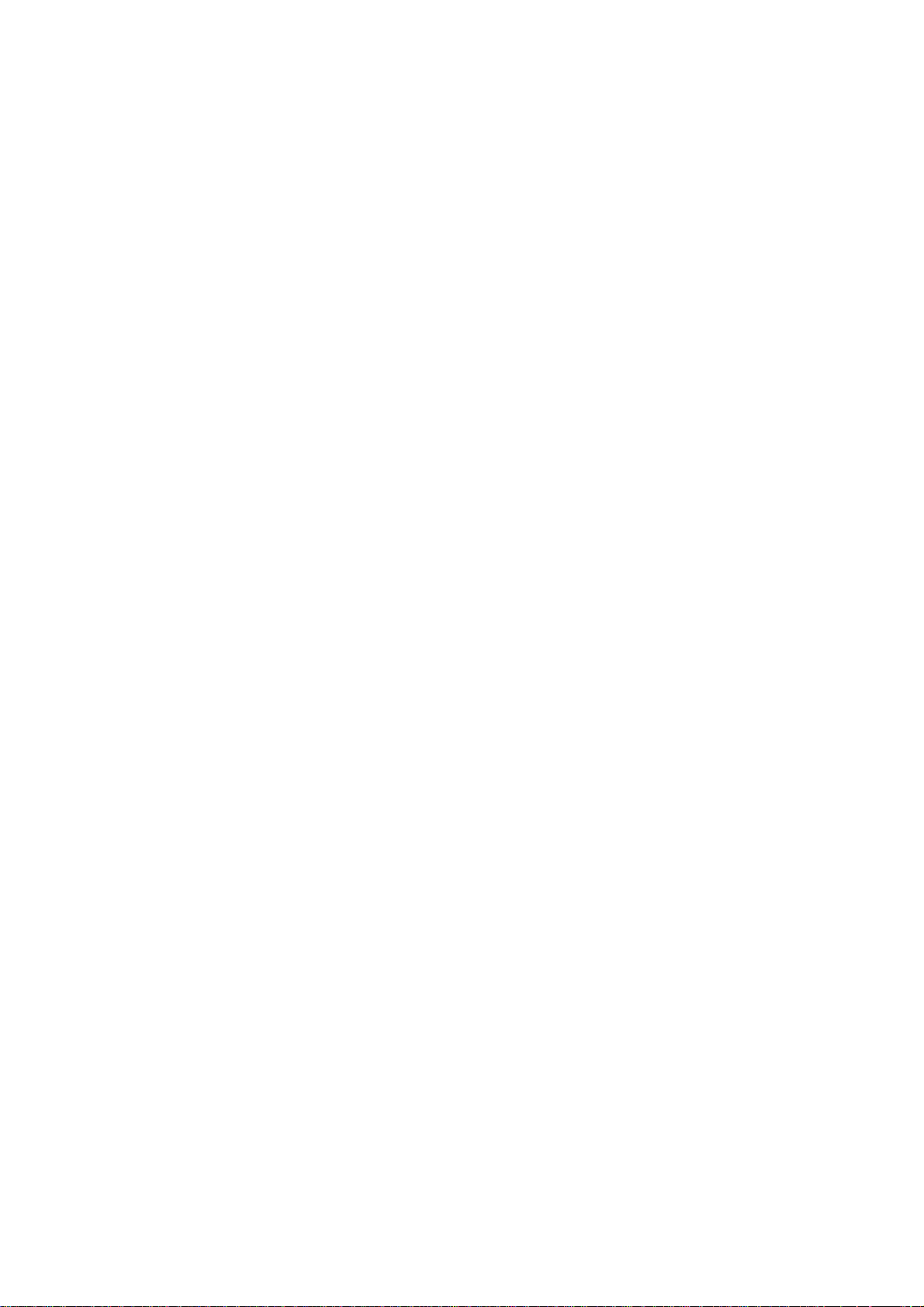
D
Diese Bedienungsanleitung gehört zu diesem Produkt. Sie enthält wichtige Hinweise zur
Inbetriebnahme und Handhabung. Achten Sie hierauf, auch wenn Sie dieses Produkt an Dritte
weitergeben.
Heben Sie deshalb diese Bedienungsanleitung zum Nachlesen auf!
Eine Auflistung der Inhalte finden Sie im Inhaltsverzeichnis mit Angabe der entsprechenden Seitenzahlen auf
Seite 6.
These operating instructions belong with this product. They contain important information for putting
it into service and operating it. This should be noted also when this product is passed on to a third
party.
Therefore look after these operating instructions for future reference!
A list of contents with the corresponding page numbers can be found in the index on page 47.
Ce mode d’emploi appartient à de produit. Il contient des recommandations en ce qui concerne sa
mise en service et sa manutention. Veuillez en tenir compte et ceci également lorsque vous remettez
le produit à des tiers.
Conservez ce mode d’emploi afin de pouvoir vous documenter en temps utile!
Vous trouverez le récapitulatif des indications du contenu á la table des matières avec mention de la page
correspondante á la page 87.
Deze gebruiksaanwijzing hoort bij dit product. Er staan belagrijke aanwijzingen in betreffende de
ingebruikname en gebruik, ook als u dit product doorgeeft aan derden.
Bewaar deze hendleiding zorgvuldig, zodat u deze later nog eens kunt nalezen!
U vindt een opsomming van de inhoud in de inhoudsopgave met aanduiding van de paginanummers op
pagina 128.
Denne manual hører sammen med dette produkt. Den indeholder vigtig information som skal bruges
under opsætning og efterfølgende ved service. Dette skal huskes også når produkter gives videre til
anden part.
Læs derfor denne manual grundigt igennem også for fremtiden.
Indholdet kan ses med sideanvisninger kan findes i indekset på side 169.
I
Queste istruzioni per l’uso appartengono a questo prodotto. Esse contengono avvertenze importanti
per la sua messa in funzione e il suo utilizzo. Osservare tali avvertenze anche in caso di cessione del
prodotto a terzi.
La preghiamo pertanto di conservare le presenti istruzioni per l’uso in vista di una consultazione
futura.
Un elenco dei contenuti con l’indicazione delle pagine corrispondenti è riportato nell’indice a pagina 210.
2
Page 3

TVCC75100
TVCC75200
Bedienungsanleitung
Version 6/2011
Originalbedienungsanleitung in deutscher Sprache. Für künftige Verwendung aufbewahren!
3
Page 4
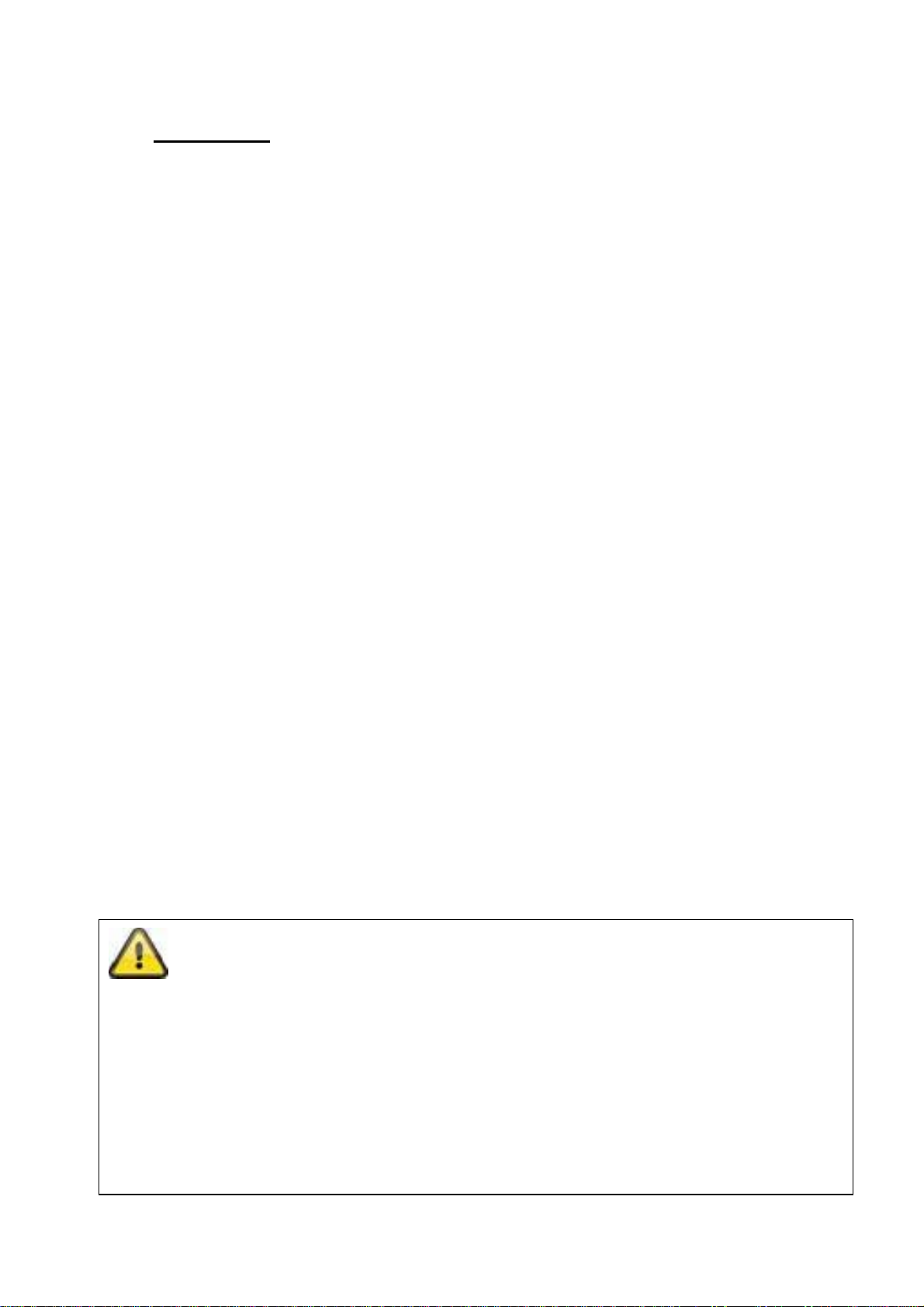
D Einführung
Sehr geehrte Kundin, sehr geehrter Kunde,
wir bedanken uns für den Kauf dieses Produkts.
Dieses Produkt erfüllt die Anforderungen der geltenden europäischen und nationalen
Richtlinien. Die Konformität wurde nachgewiesen, die entsprechenden Erklärungen und
Unterlagen sind beim Hersteller (www.abus-sc.com) hinterlegt.
Um diesen Zustand zu erhalten und einen gefahrenlosen Betrieb sicherzustellen, müssen Sie als
Anwender diese Bedienungsanleitung beachten!
Lesen Sie sich vor Inbetriebnahme des Produkts die komplette Bedienungsanleitung durch,
beachten Sie alle Bedienungs- und Sicherheitshinweise!
Alle enthaltenen Firmennamen und Produktbezeichnungen sind Warenzeichen der
jeweiligen Inhaber. Alle Rechte vorbehalten.
Bei Fragen wenden Sie sich an ihren Facherrichter oder Fachhandelspartner!
Haftungsausschluss
Diese Bedienungsanleitung wurde mit größter Sorgfalt erstellt. Sollten Ihnen dennoch
Auslassungen oder Ungenauigkeiten auffallen, so teilen Sie uns dies bitte mit.
Die ABUS Security-Center GmbH & Co. KG übernimmt keinerlei Haftung für technische und
typographische Fehler und behält sich das Recht vor, jederzeit ohne vorherige Ankündigung
Änderungen am Produkt und an den Bedienungsanleitungen vorzunehmen.
ABUS Security-Center ist nicht für direkte und indirekte Folgeschäden haftbar oder
verantwortlich, die in Verbindung mit der Ausstattung, der Leistung und dem Einsatz dieses
Produkts entstehen. Es wird keinerlei Garantie für den Inhalt dieses Dokuments übernommen.
4
Page 5
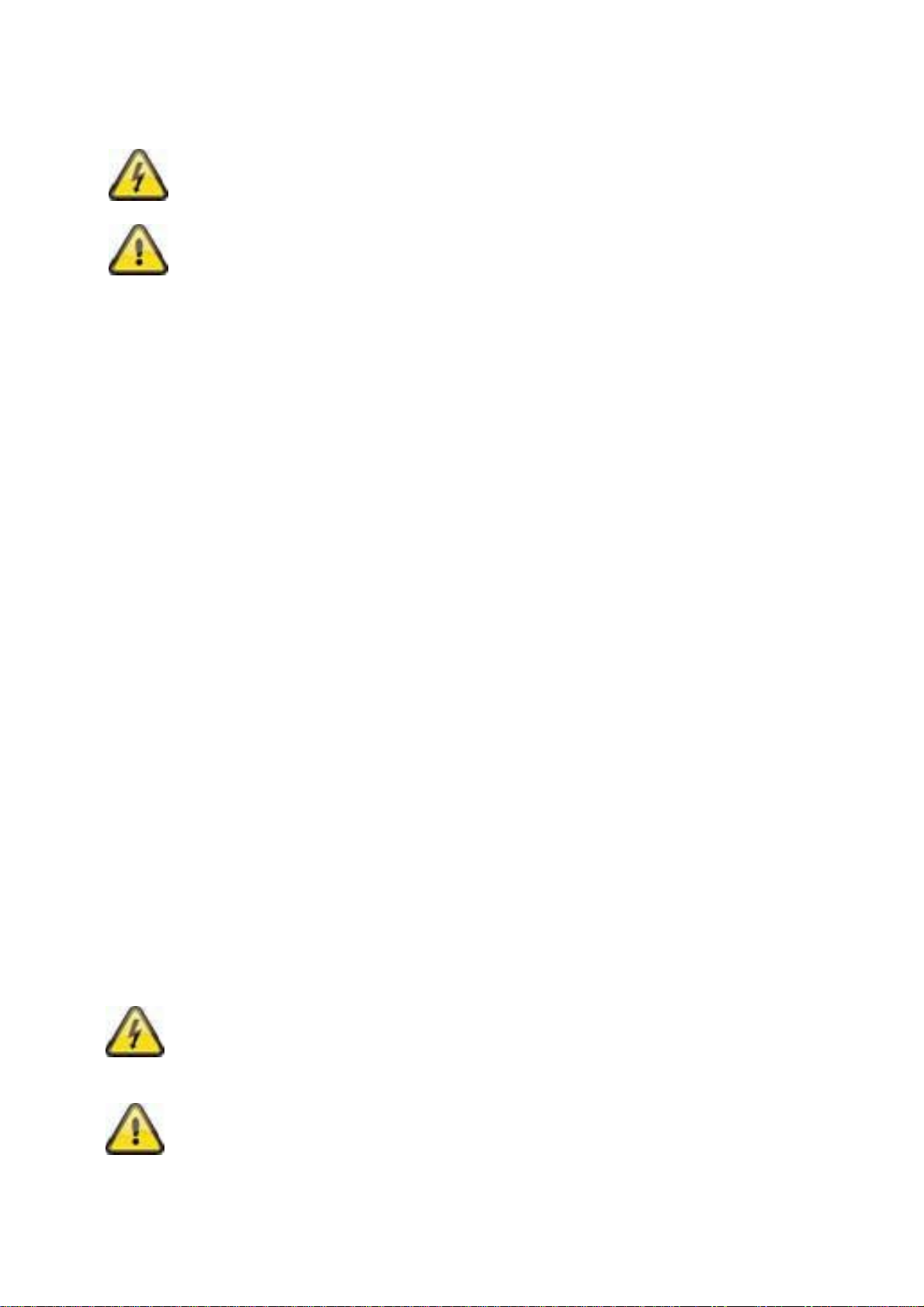
Wichtige Sicherheitshinweise
Bei Schäden die durch Nichtbeachten dieser Bedienungsanleitung v erursacht werden,
erlischt der Garantieanspruch. Für Folgeschäden übernehmen wir keine Haftung!
Bei Sach- oder Personenschäden, die durch unsachgemäße Handhabung oder
Nichtbeachten der Sicherheitshinweise verursacht werden, übernehmen wir keine
Haftung. In solchen Fällen erlischt jeder Garantieanspruch!
Sehr geehrte Kundin, sehr geehrter Kunde,
die folgenden Sicherheits- und Gefahrenhinweise dienen nicht nur zum Schutz Ihrer
Gesundheit, sondern auch zum Schutz des Geräts. Lesen Sie sich bitte die folgenden Punkte
aufmerksam durch:
Es sind keine für Sie zu wartenden Teile im Inneren des Produkts.
Durch den Fall aus bereits geringer Höhe kann das Produkt beschädigt werden.
Vermeiden Sie folgende widrige Umgebungsbedingungen bei Betrieb:
Nässe oder zu hohe Luftfeuchtigkeit
Extreme Kälte oder Hitze
Direkte Sonneneinstrahlung
Staub oder brennbare Gase, Dämpfe oder Lösungsmittel
starke Vibrationen
starke Magnetfelder, wie in der Nähe von Maschinen oder Lautsprechern
Die Kamera darf nicht auf unbeständigen Flächen installiert werden.
Allgemeine Sicherheitshinweise:
Lassen Sie das Verpackungsmaterial nicht achtlos liegen! Plastikfolien/-tüten, Styroporteile
usw., könnten für Kinder zu einem gefährlichen Spielzeug werden.
Die Videoüberwachungskamera darf aufgrund verschluckbarer Kleinteile aus
Sicherheitsgründen nicht in Kinderhand gegeben werden.
Bitte führen Sie keine Gegenstände durch die Öffnungen in das Geräteinnere
Verwenden Sie nur die vom Hersteller angegebenen Zusatzgeräte/Zubehörteile. Schließen
Sie keine nicht kompatiblen Produkte an.
Bitte Sicherheitshinweise und Bedienungsanleitungen der übrigen angeschlossenen Geräte
beachten.
Überprüfen Sie vor Inbetriebnahme das Gerät auf Beschädigungen, sollte dies der Fall sein,
bitte das Gerät nicht in Betrieb nehmen!
Halten Sie die Grenzen der in den technischen Daten angegebenen Betriebsspannung ein.
Höhere Spannungen können das Gerät zerstören und ihre Sicherheit gefährden
(elektrischer Schlag).
Vergewissern Sie sich bei Installation in einer vorhandenen
Videoüberwachungsanlage, dass alle Geräte von Netz- und
Niederspannungsstromkreis getrennt sind.
Nehmen Sie im Zweifelsfall die Montage, Installation und Verkabelung nicht
selbst vor, sondern überlassen Sie dies einem Fachmann. Unsachgemäße und
laienhafte Arbeiten am Stromnetz oder an den Hausinstallationen stellen nicht
nur Gefahr für Sie selbst dar, sondern auch für andere Personen.
Verkabeln Sie die Installationen so, dass Netz- und Niederspannungskreise
stets getrennt verlaufen und an keiner Stelle miteinander verbunden sind oder
durch einen Defekt verbunden werden können.
5
Page 6
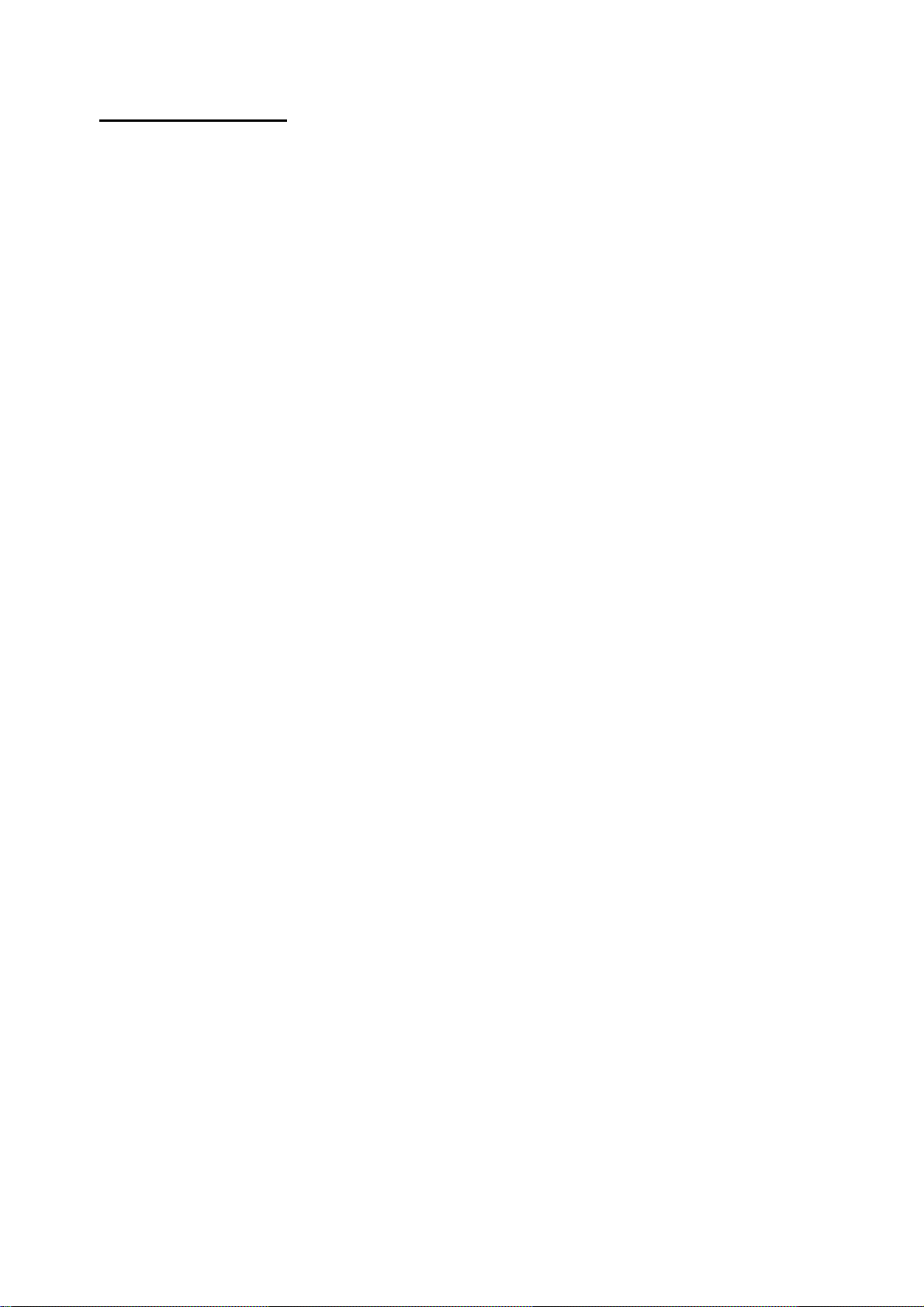
Inhaltsverzeichnis
1. LIEFERUMFANG ........................................................................................................................................ 7
2. MERKMALE ................................................................................................................................................ 7
3. BENNENUNG DER KOMPONENTEN ....................................................................................................... 8
4. MONTAGEANLEITUNG ............................................................................................................................. 9
4.1 ANSCHLÜSSE VERBINDEN .............................................................................................................................. 9
4.2 DECKENBEFESTIGUNG AUFBAU-AUSFÜHRUNG FÜR HÄNGENDE DECKEN ......................................................... 11
4.3 DECKENBEFESTIGUNG EINBAU-AUSFÜHRUNG FÜR HÄNGENDE DECKEN .......................................................... 13
4.4 DECKENBEFESTIGUNG EINBAU-AUSFÜHRUNG FÜR HÄNGENDE DECKEN .......................................................... 15
4.5 MONTAGE DECKENHALTER BZW. GEBOGENER WANDARM MIT INDOOR-ADAPTER ............................................. 16
4.5 ZUSÄTZLICHES ZUBEHÖR ............................................................................................................................ 18
5. KURZANLEITUNG STEUERGERÄTE ..................................................................................................... 20
5.1 STEUERUNG MIT BEDIENPULT TV7605 .......................................................................................................... 20
5.2
STEUERUNG MIT REKORDER TV3000-TV3031 ................................................................................................ 20
6. TASTENKOMBINATIONEN ..................................................................................................................... 21
7. DIAGNOSE (SELBSTTEST) .................................................................................................................... 23
8. OSD-MENÜ EINSTELLUNGEN ............................................................................................................... 24
8.1 OSD MENÜ TABELLE .................................................................................................................................... 32
8.2 DOME EINSTELLUNGEN ................................................................................................................................ 32
8.3 KAMERA EINSTELLUNGEN ............................................................................................................................ 32
8.4 PRESET EINSTELLUNGEN ............................................................................................................................. 32
8.5 AUTO SCAN ................................................................................................................................................ 33
8.6 TOUR FESTLEGEN ....................................................................................................................................... 34
8.7 PRIVATZONEN ............................................................................................................................................. 35
8.8 MUSTER ..................................................................................................................................................... 36
8.9 ALARM ....................................................................................................................................................... 37
8.10 BEREICH .................................................................................................................................................. 38
8.11 ZURÜCK ................................................................................................................................................... 38
9. DIP SCHALTER-STELLUNGEN .............................................................................................................. 39
9.1 ID EINSTELLUNG ......................................................................................................................................... 39
9.2 RS-485 ABSCHUSSWIDERSTAND .................................................................................................................. 41
9.3 RS-485 ABSCHUSSWIDERSTAND .................................................................................................................. 41
9.4 BAUD RATE EINSTELLUNG ............................................................................................................................ 41
10. TECHNISCHE DATEN .............................................................................................................................. 42
11. ABMESSUNGEN ...................................................................................................................................... 43
6
Page 7
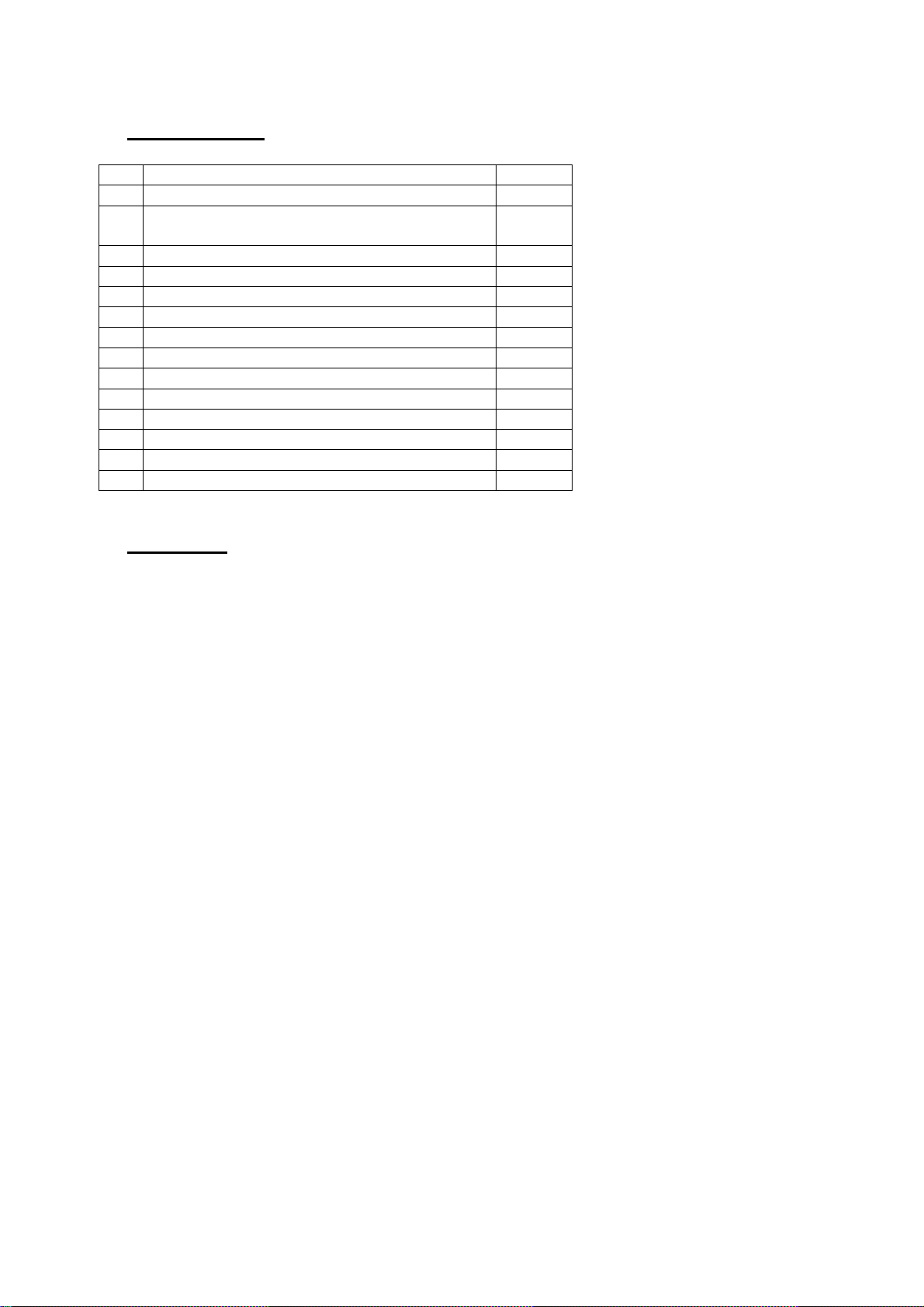
1. Lieferumfang
Nr. Bezeichnung Anzahl
1 High-Speed-Motordome 1
2 Deckenbefestigungsplatte - Aufbau-
Ausführung
3 24V AC Netzteil 1
4 Sechskantschlüssel 1
5 Schrauben (Ø 3x6) 2
6 Schrauben (Ø 4x16) 5
7 Sicherheitsdraht 1
8 Anleitung 1
9 Abdeckung Deckenhalter 1
10 Kabelbinder 5
11 Schraubklemme 2 PIN 2
12 Schraubklemme 3 PIN 1
13 Schraubklemme 5 PIN 1
14 Schraubklemme 6 PIN 1
1
2. Merkmale
Der High-Speed-Motordome verfügt unter anderem über folgende Funktionen:
Je nach Model stufenloses 27- oder 36-fach Auto-Fokus Zoomobjektiv und 12-fach
Digitalzoom
bis zu 560 TVL Auflösung
Passwortgeschütztes Menü
Low-Noise-Technology für extrem leise Bewegungen mit 0,024° Genauigkeit
360° endlos Rotation durch langlebige Schleifkontakte (20 Millionen Umdrehungen getestet)
Hochentwickelter DSP für automatischen Weißabgleich, Gegenlichtkompensation und
automatischer Blendenregulierung
165 Preset-Positionen programmierbar
8 programmierbare Gruppen, mit jeweils max. 60 Preset Positionen
Stufenlose Blendenregulierung
300°/Sek. Dreh- und 250°/Sek. Neigegeschwindigkeit beim Abfahren der Presets
4 Alarmeingänge (NO/NC) die mit Preset-Positionen verknüpft werden können und 2
Relaisausgänge
Über RS-485 Bus fernsteuerbar (bis zu 127 Dome Kameras steuerbar)
Automatisch schwenkbarer IR-Filter für Tag/Nacht Umschaltung
Mehrere Menüsprachen verfügbar (Deutsch/Englisch/Französisch/Dänisch/Niederländisch)
Unterstützung der Protokolle Pelco D, Pelco P und Maxpro
Verpolungsschutz
7
Page 8
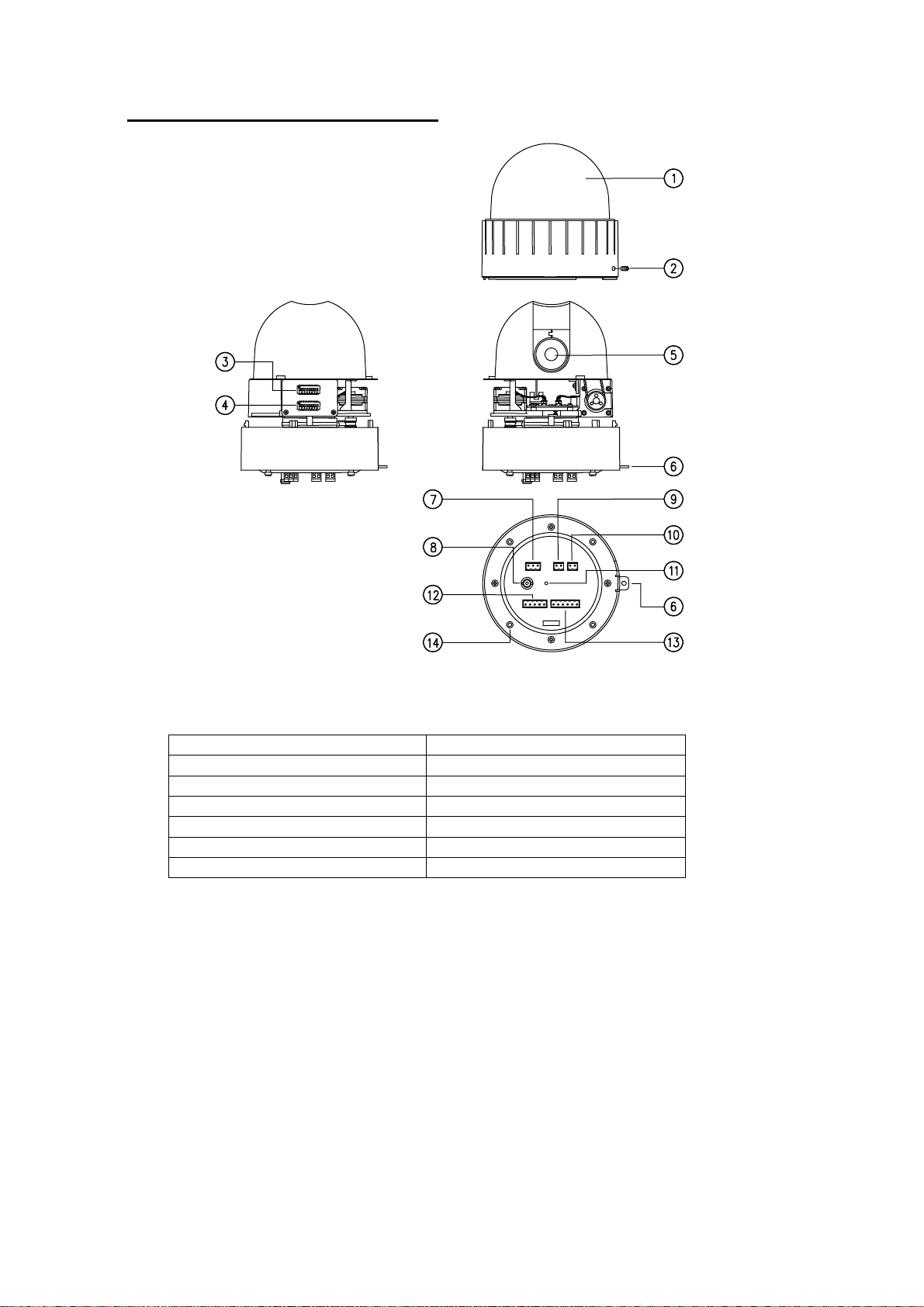
3. Bennenung der Komponenten
1. Durchsichtige Kuppel 8. Video Ausgang
2. Arretierungsschraube 9. RS485 Anschluss
3. DIP-Schalter 1 10. RS485 Ausgang
4. DIP-Schalter 2 11. Power LED
5. Kamera 12. Relaisausgang
6. Arretierungshalter 13. Alarmeingang
7. Spannungsversorgung 14. Fixierungsschrauben
FIG.1
8
Page 9
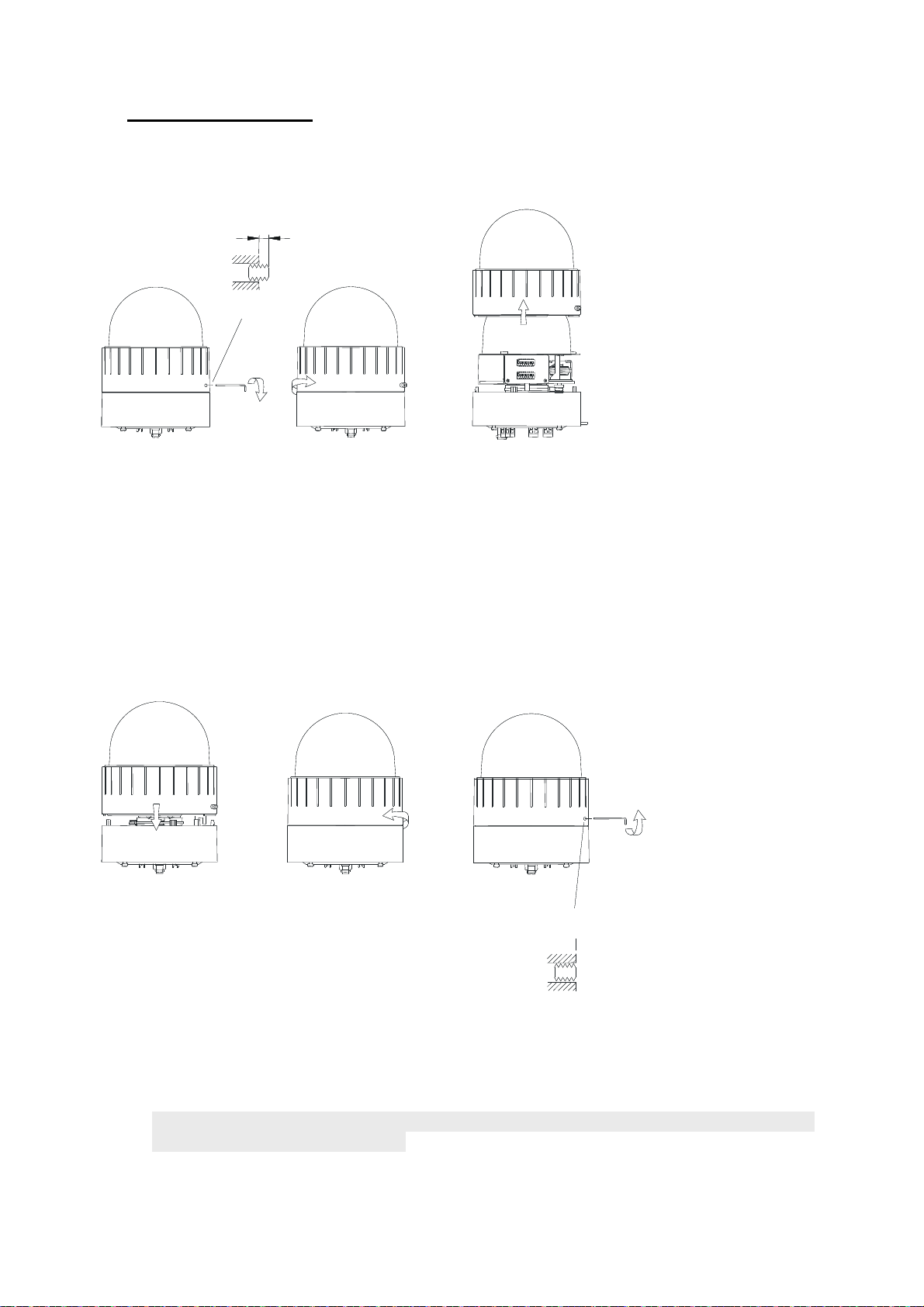
4. Montageanleitung
2FIG
3
4.1 Anschlüsse verbinden
2 mm
UNLOCK
FIG.
.4FIG.
1. Um das Kameragehäuse abzunehmen drehen Sie die Schraube entgegen dem
Uhrzeigersinn um ca. 2mm heraus (nicht ganz herausschrauben). Benutzen Sie hierfür die
mitgelieferte Sechskantschlüssel (FIG.2).
Drehen Sie den Gehäusedeckel entgegen dem Uhrzeigersinn. Danach lässt sich der
Gehäusedeckel anheben (FIG. 3 und 4).
2. Nach dem Trennen setzen Sie die DIP-Schalter wie auf den Seiten 39, 40 und 41
beschrieben. Die DIP-Schalter Stellungen können nur bei geöffnetem Gehäusedeckel
geändert werden.
FIG.6FIG.5 FIG.7
Einschrauben, bis bündig
mit Gehäuseoberfläche
3. Um das Kameragehäuse wieder zusammenzufügen, setzen Sie Kamera und Deckel so
aufeinander, dass sich beide Kanten vollständig berühren und drehen den Gehäusedeckel
im Uhrzeigersinn (FIG. 5,6).
Drehen Sie die Schraube mit Hilfe des Sechskantschlüssels im Uhrzeigersinn ein.
Ziehen Sie die Schraube nur leicht an. Zu straffes Anziehen der Schraube kann zu
Schäden des Gewindes führen!
9
Page 10
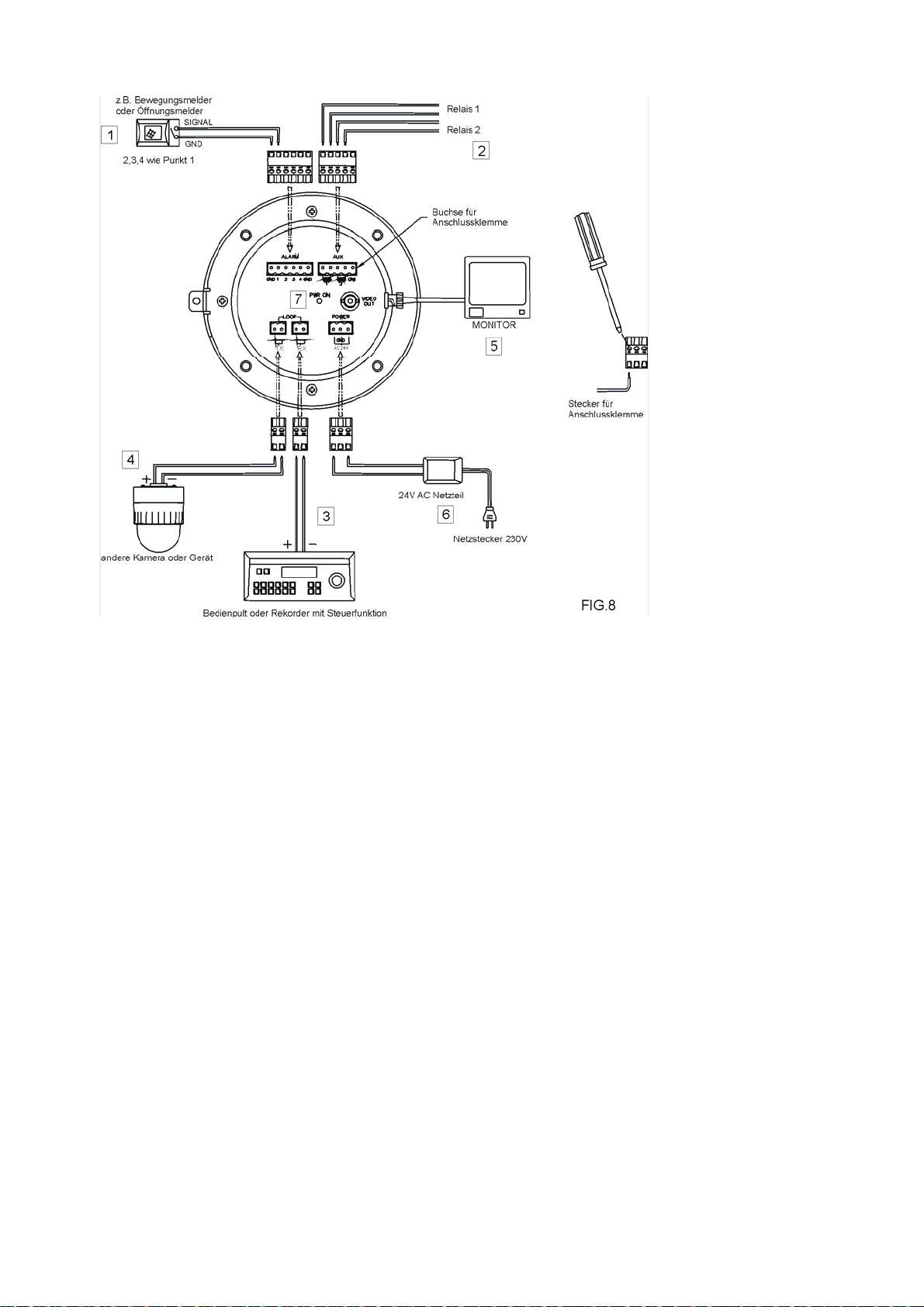
1. Alarm: 4 Alarmeingänge
2. AUX: Relaisausgang
Mit dem Relaisausgang können Sie elektrische Verbraucher
(z.B. Beleuchtung) ein- und ausschalten.
3. RX: RS485-Eingang
4. TX: RS485-Ausgang
Hier können weitere Kameras/Geräte angeschlossen werden.
5. Video Out: Video-Ausgang für BNC-Stecker
6. Power: Netzteilanschluss 24 VAC
Bitte die Anschlüsse beachten! Auf keinen Fall die stromführende Ader mit
GND (Erdung, mittlere PIN) verbinden!
7. PWR ON: Statusanzeige Spannungsversorgung
10
Page 11
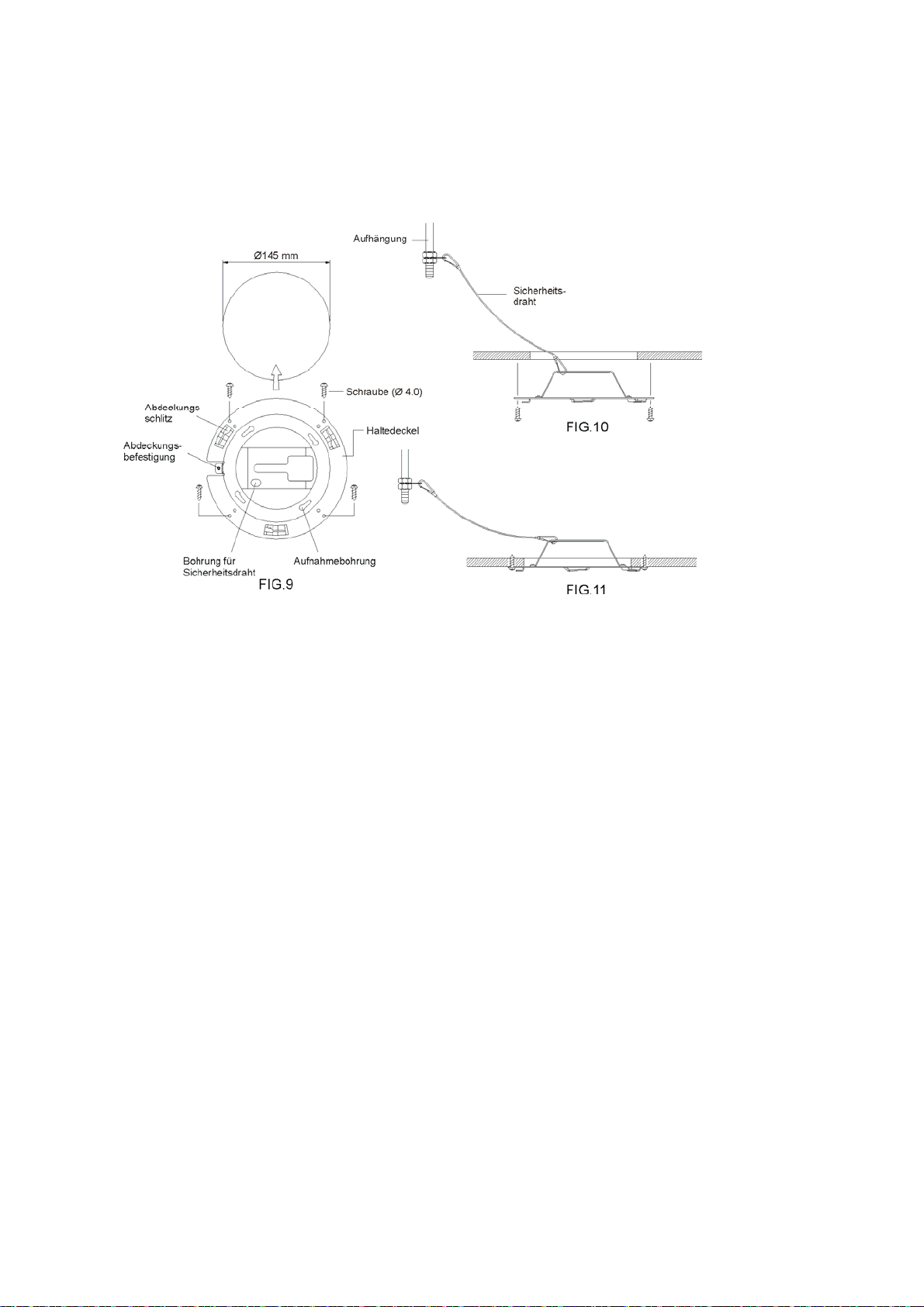
4.2 Deckenbefestigung Aufbau-Ausführung für hängende Decken
Die Aufbau-Ausführung (im Lieferumfang enthalten) ist für hängende Decken mit einem
Mindestabstand von 4 cm zwischen hängender Deckenplatte und Decke geeignet. Das komplette
Kameragehäuse ist nach dem Einbau sichtbar.
1. Achten Sie bei der Wahl der Deckenplatte darauf, dass diese stabil genug ist, ein Gewicht
von ca. 2 kg zu tragen.
2. Schneiden Sie ein Loch mit einem Durchmesser von 145 mm in die Deckenplatte.
Befestigen Sie den Sicherheitsdraht an einer Aufhängung, um die Kamera vor dem
Herunterfallen zu sichern. Befestigen Sie das andere Ende des Sicherheitsdrahtes an der
Bohrung für den Sicherheitsdraht am Halter (FIG. 10).
3. Fixieren Sie den Haltedeckel mit vier Schrauben (Ø4.0mm Blechschrauben, FIG.11) an der
Deckenplatte.
4. Binden Sie mit Hilfe der Kabelbinder die einzelnen Leitungen aneinander (FIG.12).
5. Legen Sie die Kabel durch den Haltedeckel.
Legen Sie den Haltedeckel in das Loch der Deckenplatte (FIG.12).
11
Page 12
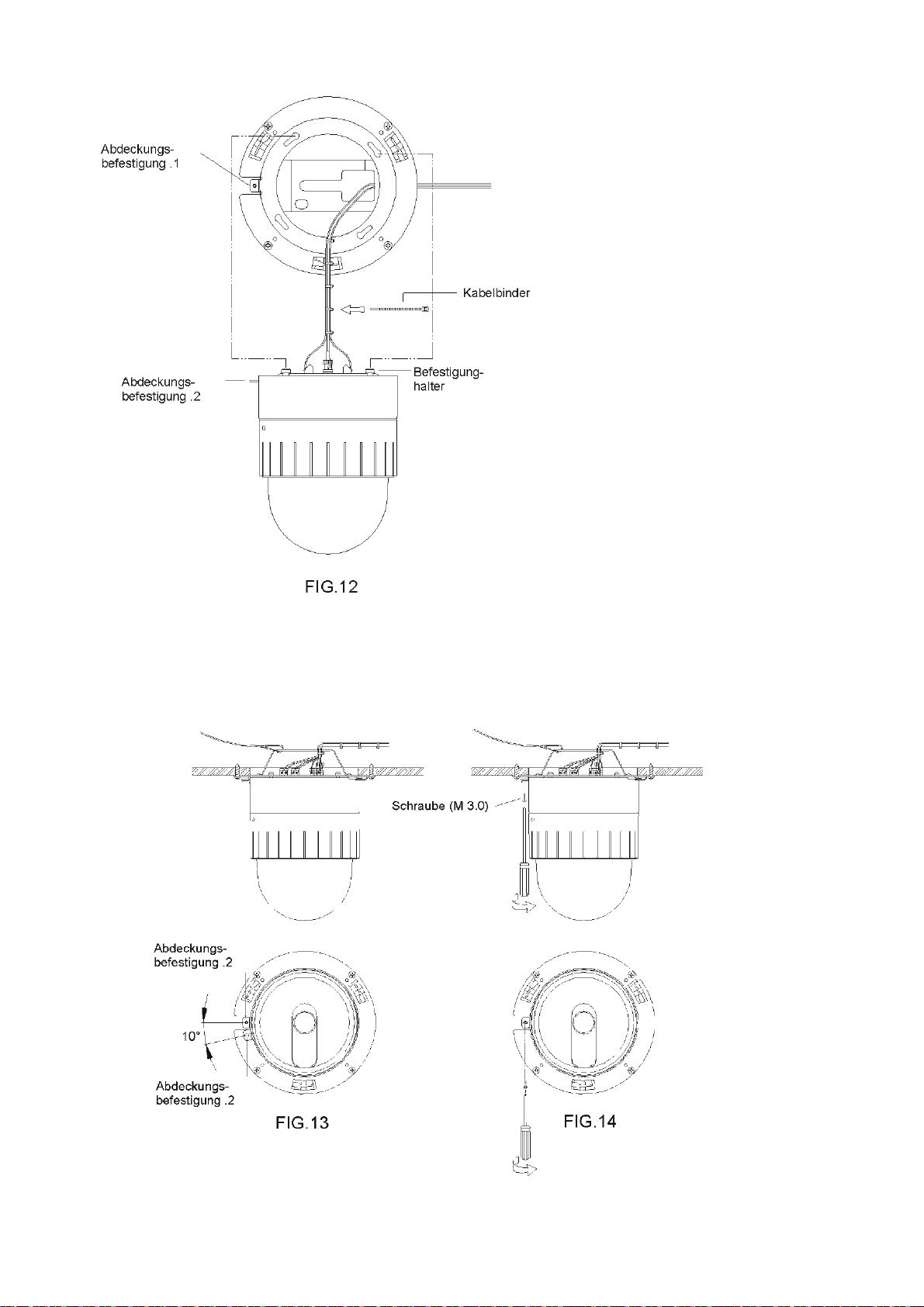
6. Um die Kamera am Haltedeckel zu montieren, setzen Sie die Kamera so auf, dass sie
bündig aufliegt und drehen die Kamera um 10° (FIG.13).
7. Schrauben Sie den Haltedeckel an die Deckenplatte an.
12
Page 13
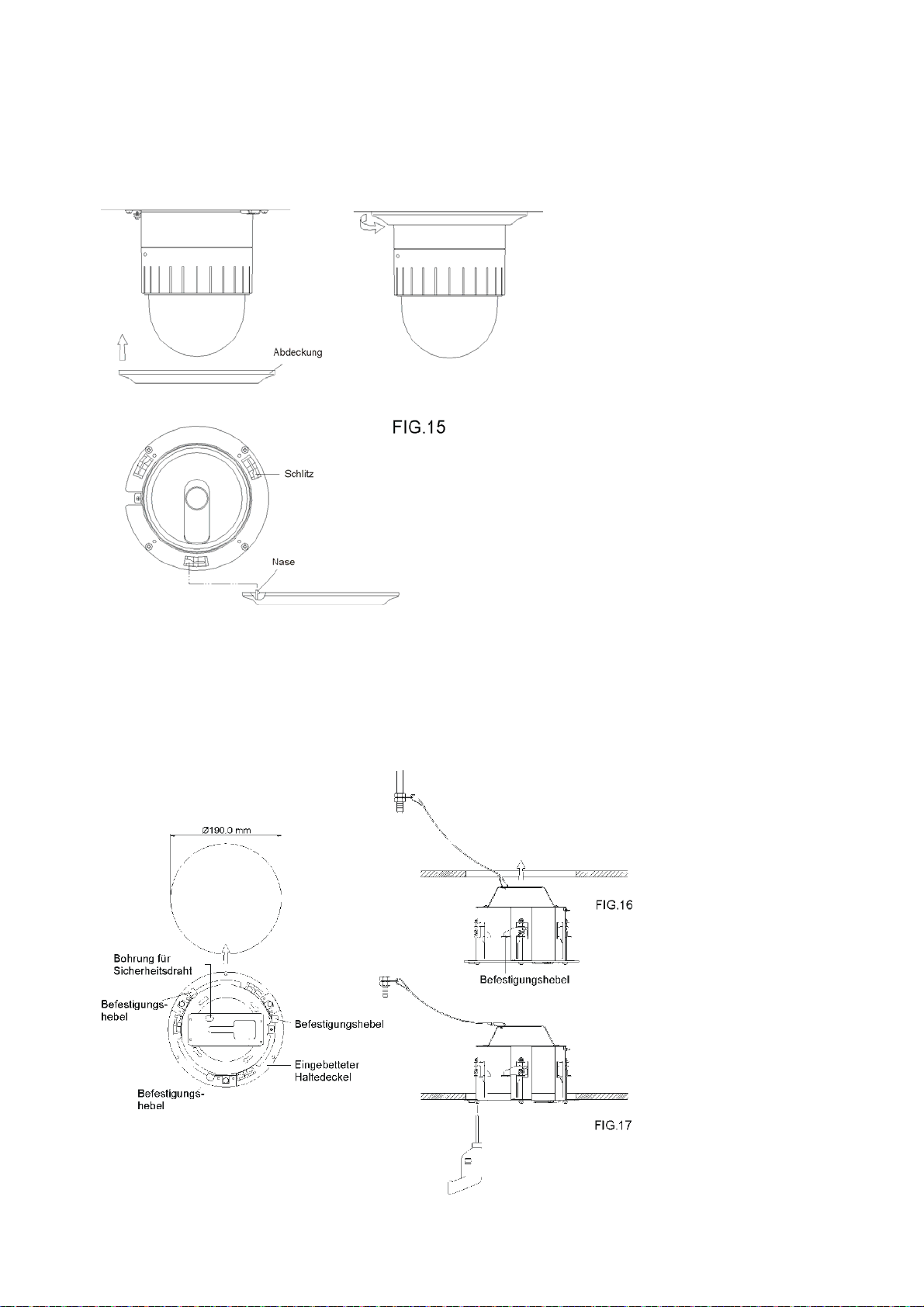
8. Montieren der Abdeckung
Befestigen Sie die Abdeckung indem Sie die Nase im Uhrzeigersinn in die Schlitze drehen
(FIG.15).
4.3 Deckenbefestigung Einbau-Ausführung für hängende Decken
Der Deckeneinbaurahmen (TV7607) für die High-Speed-Motordome ist nicht im Lieferumfang
enthalten! Die Einbau-Ausführung ist für hängende Decken mit einem Mindestabstand von 14 cm
zwischen hängender Deckenplatte und Decke geeignet. Nur die durchsichtige Kuppel der Kamera
ist außen sichtbar.
13
Page 14
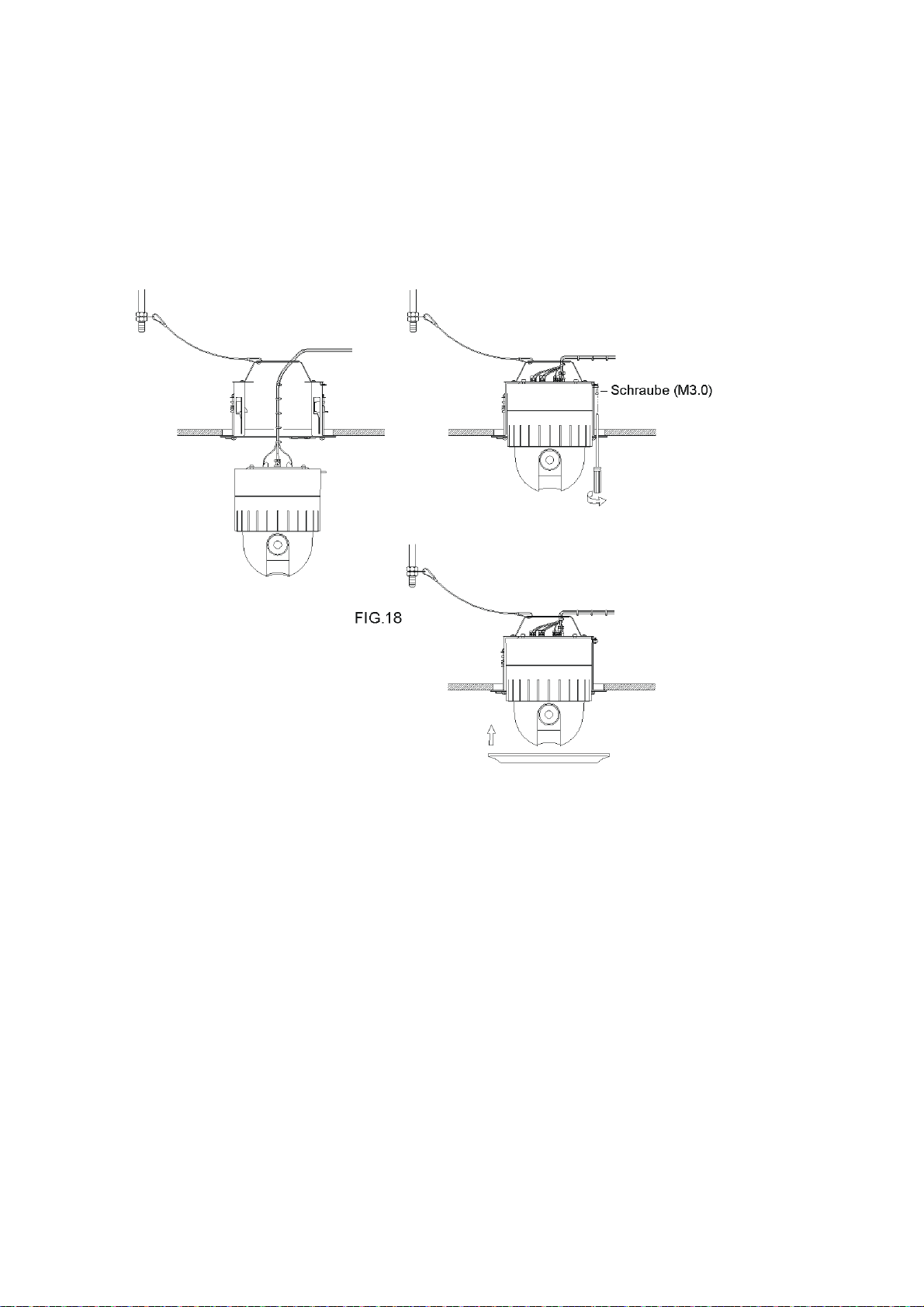
9. Schneiden Sie ein Loch mit einem Durchmesser von 190 mm in die Deckenplatte.
Befestigen Sie den Sicherheitsdraht an einer Aufhängung, um ein Herunterfallen zu
verhindern. Befestigen Sie das andere Ende des Sicherheitsdrahtes an der Bohrung für den
Sicherheitsdraht (FIG. 16).
10. Klappen Sie die Befestigungshebel nach innen und fügen die Halterung in das Loch der
Deckenplatte. Befestigen Sie mit Hilfe eines Schraubendrehers oder Akkuschraubers die
Halterung an der Deckenplatte (FIG.17).
11. Vorgehensweise identisch mit den Punkten 6 bis 8 auf den Seiten 12 und 13.
14
Page 15
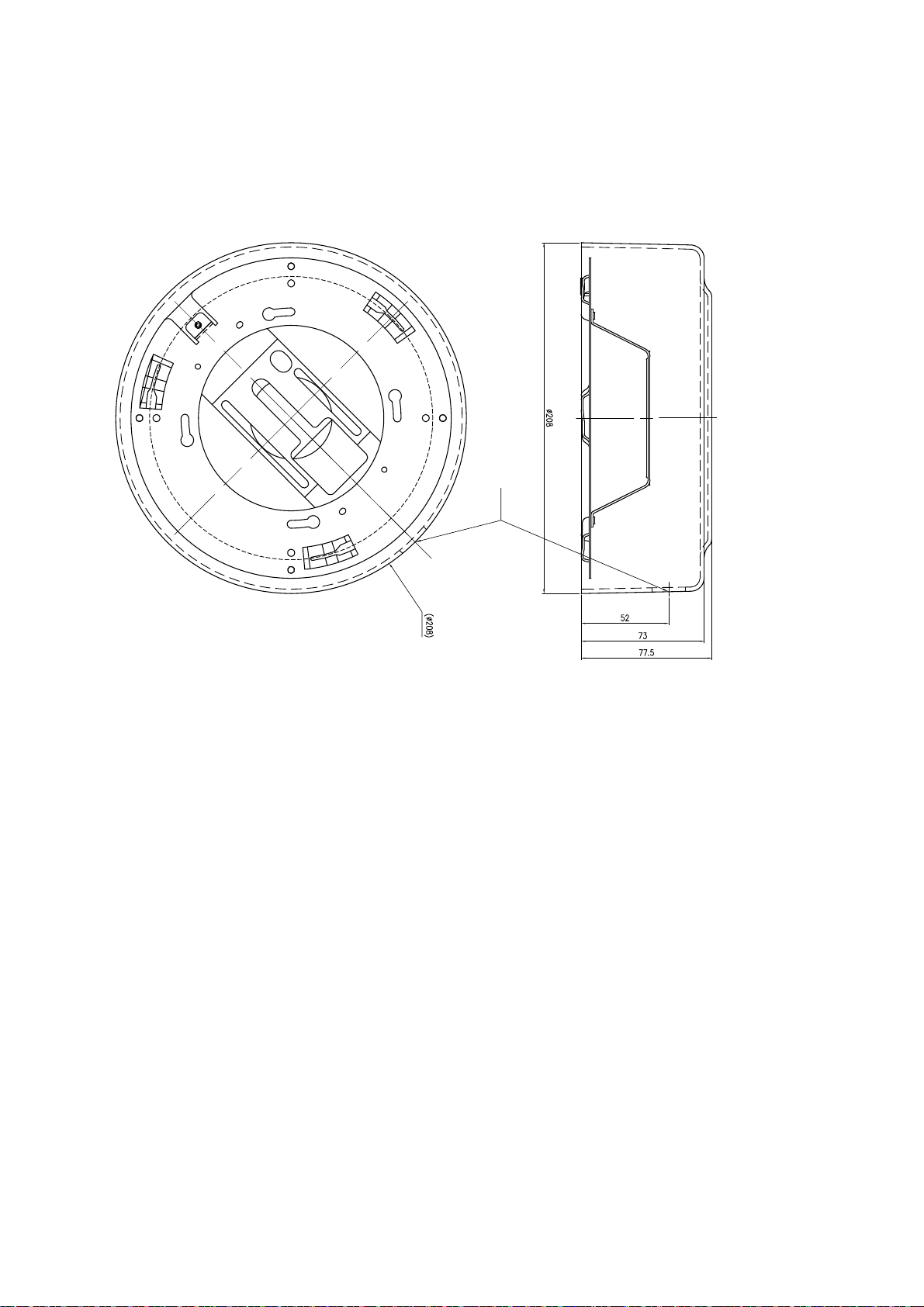
4.4 Deckenbefestigung Einbau-Ausführung für hängende Decken
Der Indoor-Adapter (TV7608) ist nicht im Lieferumfang enthalten!
Der Indoor-Adapter bietet die Möglichkeit, Kameras an nicht abgehängte Decken zu montieren.
Dabei sind der Indoor-Adapter und die Kamera sichtbar an der Decke angebracht.
Loch Ø20
1. Halten Sie den Indoor-Adapter mit der offenen Seite nach unten an die Stelle der Decke, an
der Sie die Kamera montieren möchten. Markieren Sie mit einem Stift die drei Bohrlöcher an
der Decke.
2. Bohren Sie die drei Löcher und setzen Sie für das Baumaterial der Decke geeignete Dübel
ein. Beachten Sie, dass die Dübel eine Last von ca. 3 kg tragen müssen.
3. Halten Sie den Indoor-Adapter passend an die Bohrlöcher und fixieren den Adapter mit
passenden Schrauben. Verwenden Sie Schraubenmuttern um ein Abrutschen zu vermeiden.
4. Binden Sie mit Hilfe der Kabelbinder die einzelnen Leitungen aneinander und legen die
Kabel durch die Öffnung im Indoor-Adapter.
5. Verwenden Sie vier der mitgelieferten Schrauben, um die Halteplatte der Aufbau-Ausführung
(im Lieferumfang der Kamera enthalten) am Indoor-Adapter zu fixieren. Setzen Sie dafür die
Platte der Aufbau-Ausführung so auf den Indoor-Adapter, dass die äußeren Bohrungen der
Platte exakt auf den vier Abstandsgewinden des Indoor-Adapters aufliegen und drehen die
vier Schrauben ein.
6. Vorgehensweise identisch mit Punkt 6 bis 8 auf den Seiten 12 und 13.
15
Page 16
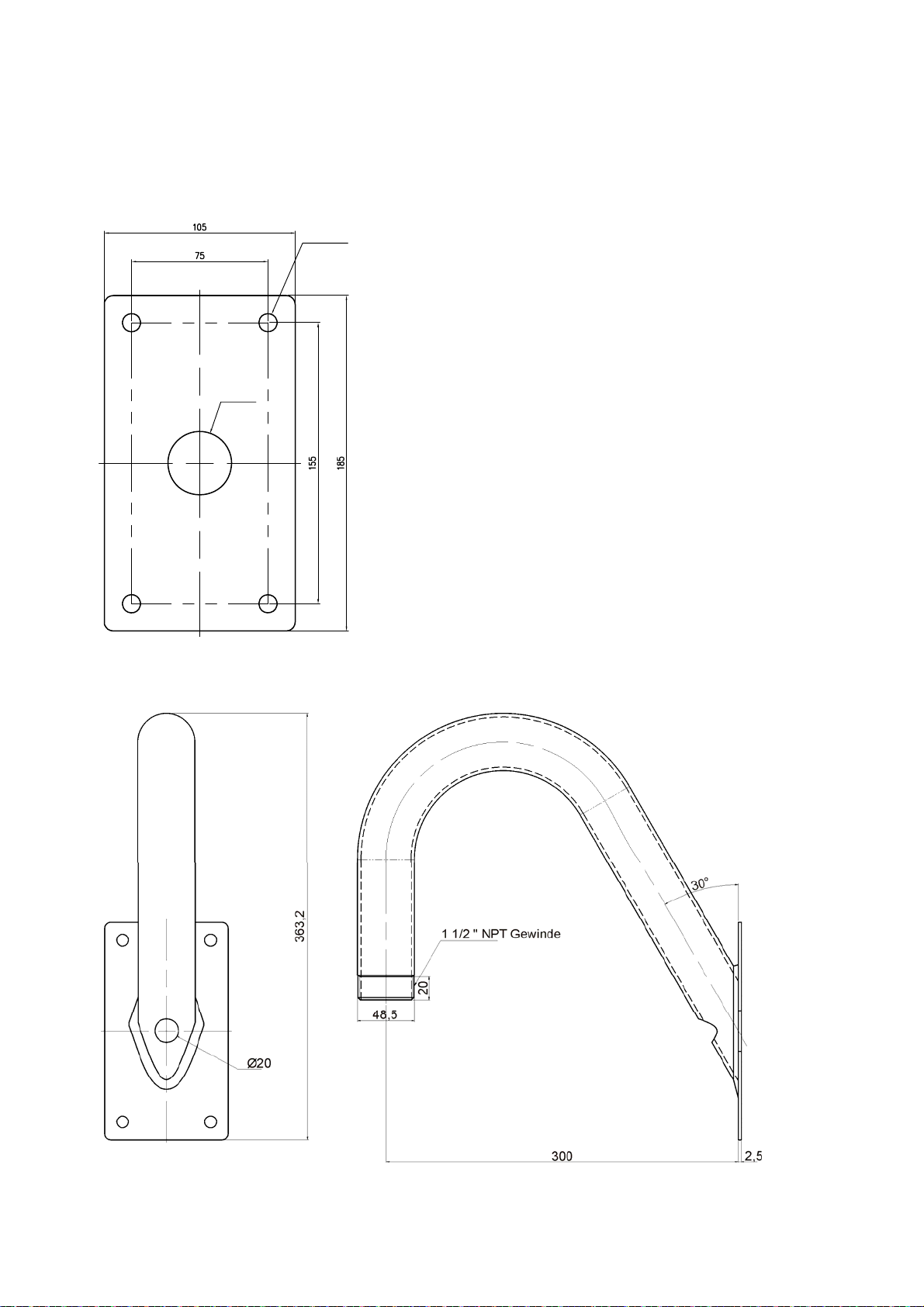
4.5 Montage Deckenhalter bzw. gebogener Wandarm mit Indoor-Adapter
In Kombination mit dem Indoor-Adapter (TV7608) ist es möglich, den Deckenhalter (TV7609) bzw.
den gebogenen Wandarm (TV7612) im Inneren zu verwenden. Dieses Zubehör ist nicht im
Lieferumfang der Kamera enthalten!
Ø10
Bohrabstände TV7612
Ø35
Abmessungen TV7612
16
Page 17
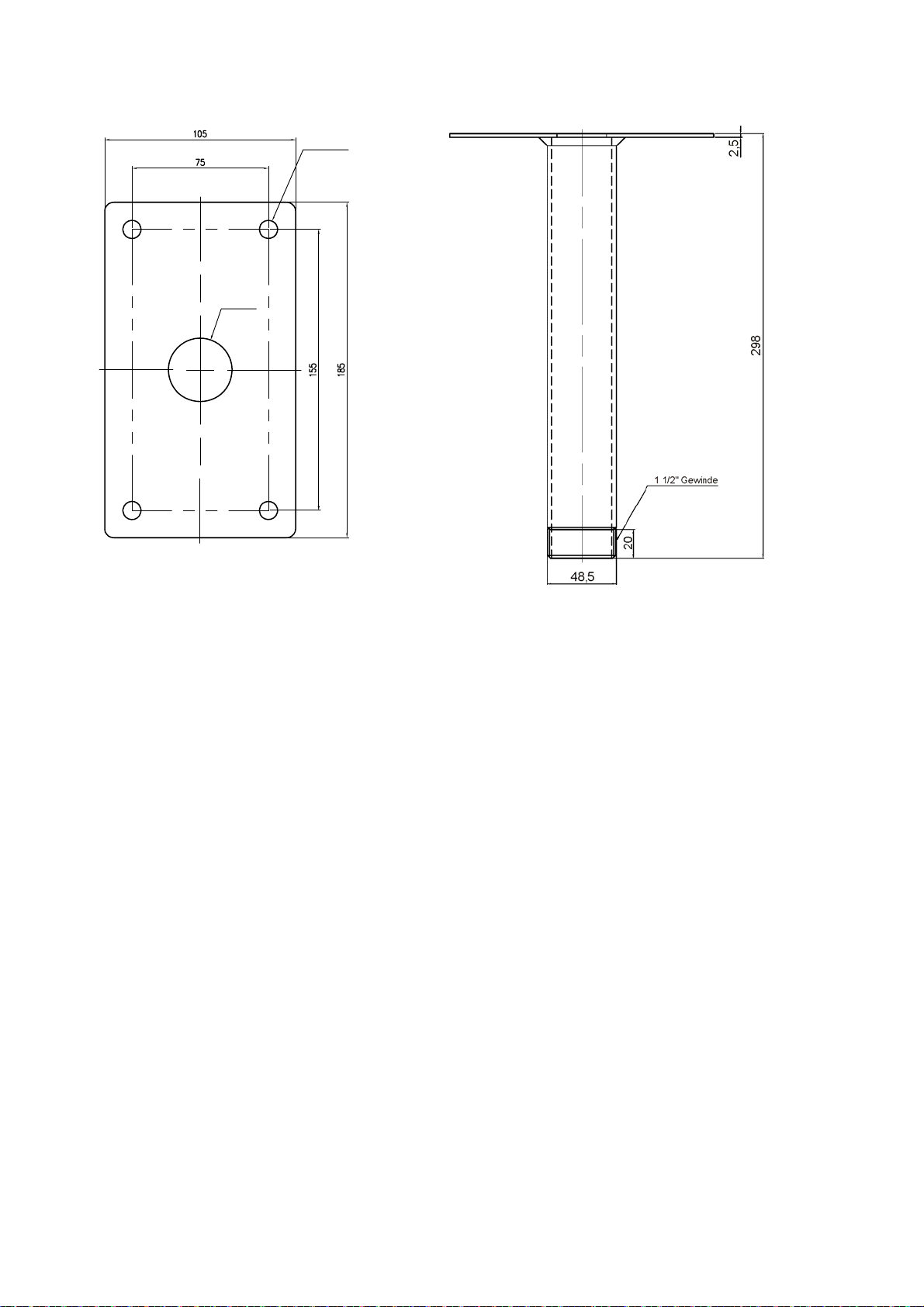
Bohrabstände TV7609 Abmessungen TV7609
Ø10
Ø35
1. Markieren Sie die Bohrlöcher mit einem Stift. Achten Sie dabei auf die richtigen
Bohrabstände. Beim gebogenen Wandarm (TV7612) ist zusätzlich auf eine exakt
waagrechte Ausrichtung der Bohrlöcher zu achten.
Bedenken Sie bei der Wahl der Montageposition darauf, dass die Wand/Decke stabil genug
ist, eine Last von ca. 6 kg zu tragen.
2. Verwenden Sie einen Bohrer mit ausreichend großem Durchmesser. Setzen Sie geeignete
Dübel ein. Beachten Sie, dass die Dübel und Schrauben eine Last von ca. 6 kg tragen
müssen. Beim gebogenen Wandarm (TV7612) müssen die Dübel und Schrauben auch
starken Ziehkräften standhalten können.
3. Binden Sie mit Hilfe eines Kabelbinders die einzelnen Leitungen aneinander.
4. Je nach Verlegeart (Unter- oder Aufputz), können die Kabel direkt durch die Halteplatte oder
durch die seitliche Kabelzuführung eingeführt werden.
5. Schrauben Sie einen der beiden Gewinderinge (im Lieferumfang des Indoor-Adapters
enthalten) auf das Gewinde des Wandarms/Deckenhalters. Setzen Sie den Indoor-Adapter
mit der Öffnung nach unten auf das Gewinde und fixieren den Indoor-Adapter, indem Sie
den zweiten Gewindering fest auf das Gewinde schrauben.
6. Verwenden Sie vier der mitgelieferten Schrauben, um die Halteplatte der Aufbau-Ausführung
am Indoor-Adapter zu fixieren. Setzen Sie dafür die Platte der Aufbau-Ausführung (im
Lieferumfang der Kamera) so auf den Indoor-Adapter, dass die äußeren Bohrungen der
Platte exakt auf den vier Abstandsgewinden des Indoor-Adapters aufliegen und drehen die
vier Schrauben ein.
7. Schrauben Sie den Deckenhalter bzw. gebogener Wandarm mit passenden Schrauben an
die Decke/Wand.
8. Vorgehensweise identisch mit Punkten 6 bis 8 auf den Seite 12 und 13.
17
Page 18
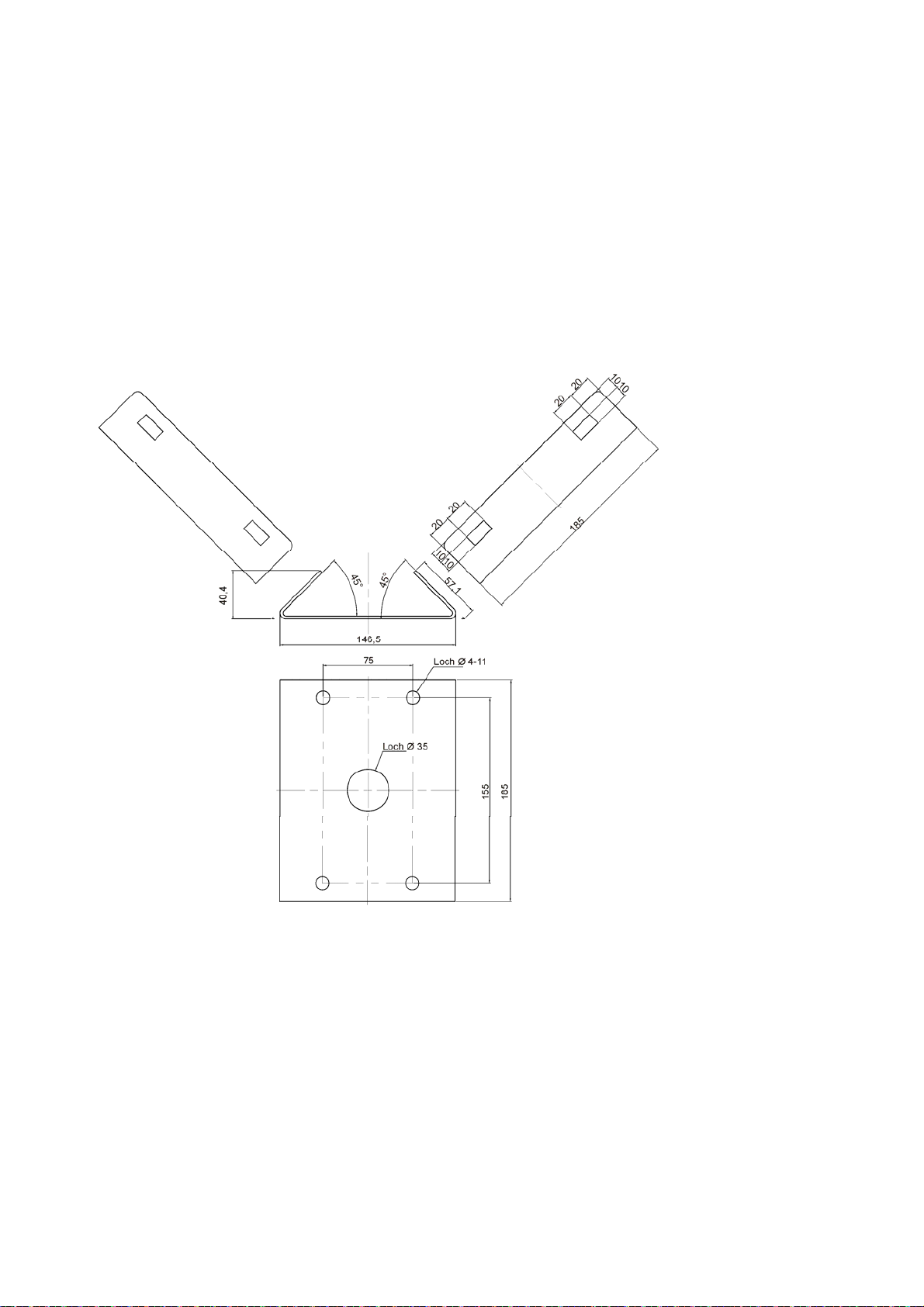
4.5 Zusätzliches Zubehör
Folgendes Zubehör ist nicht im Lieferumfang enthalten!
Das Außengehäuse (TV7606) bietet die Möglichkeit, den High-Speed-Motordome im Außenbereich
zu betreiben (Schutzart IP66). Das Außengehäuse kann mit einem geraden Wandarm (im
Lieferumfang des Außengehäuses enthalten), dem Deckenhalter (TV7609) und dem gebogenen
Wandarm (TV7612) kombiniert werden. Informationen und weiterführende Montagehinweise
entnehmen Sie bitte der dem Montageanleitung des Außengehäuses.
Optional können die Wandarme TV7612 und TV7613 mit Hilfe des Masthalters (TV7611) an Masten
oder mit Hilfe des Eckenhalters (TV7610) in Ecken montiert werden.
Abmessungen TV7610 Masthalter
18
Page 19
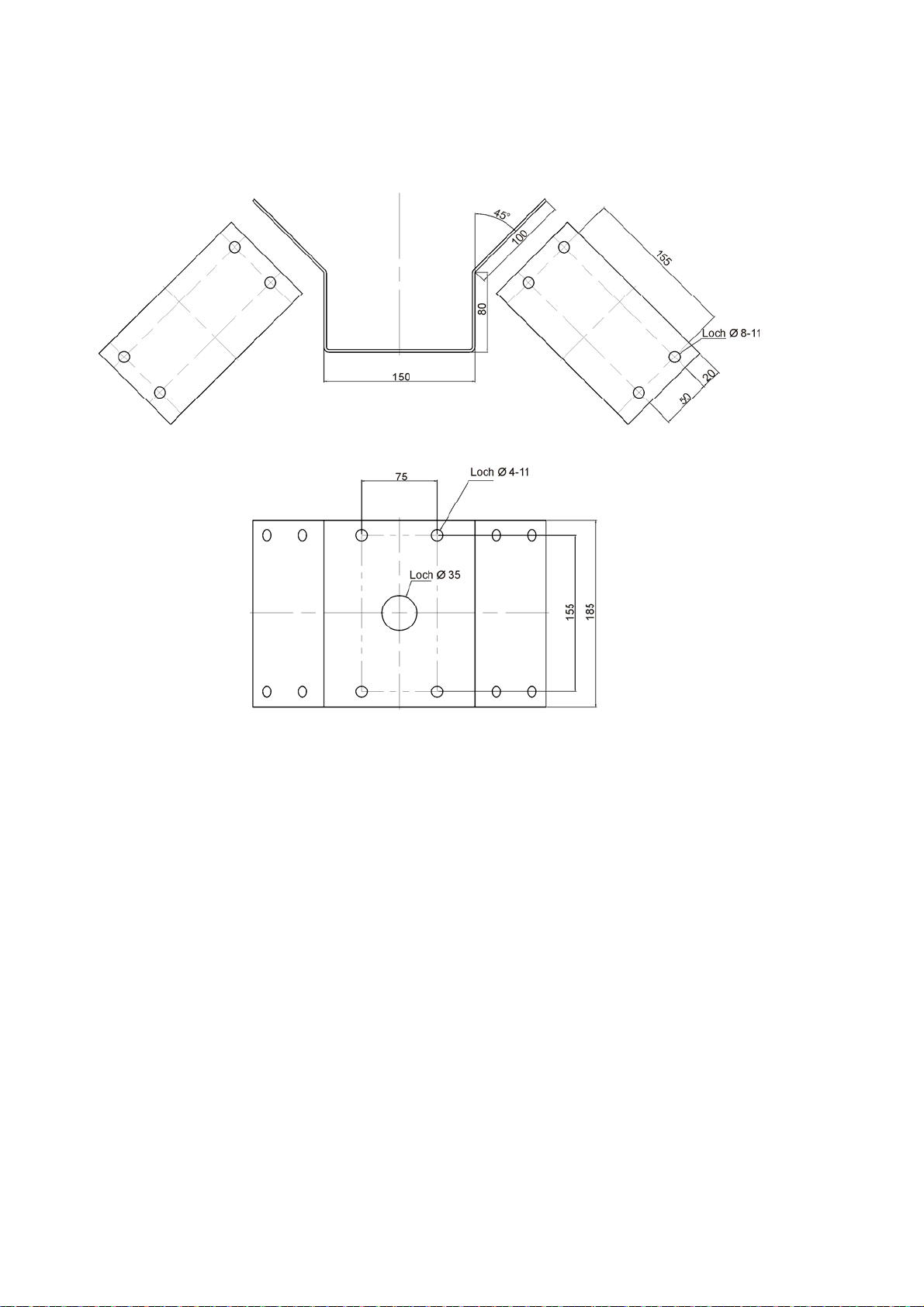
Abmessungen TV7611 Eckenhalter
19
Page 20
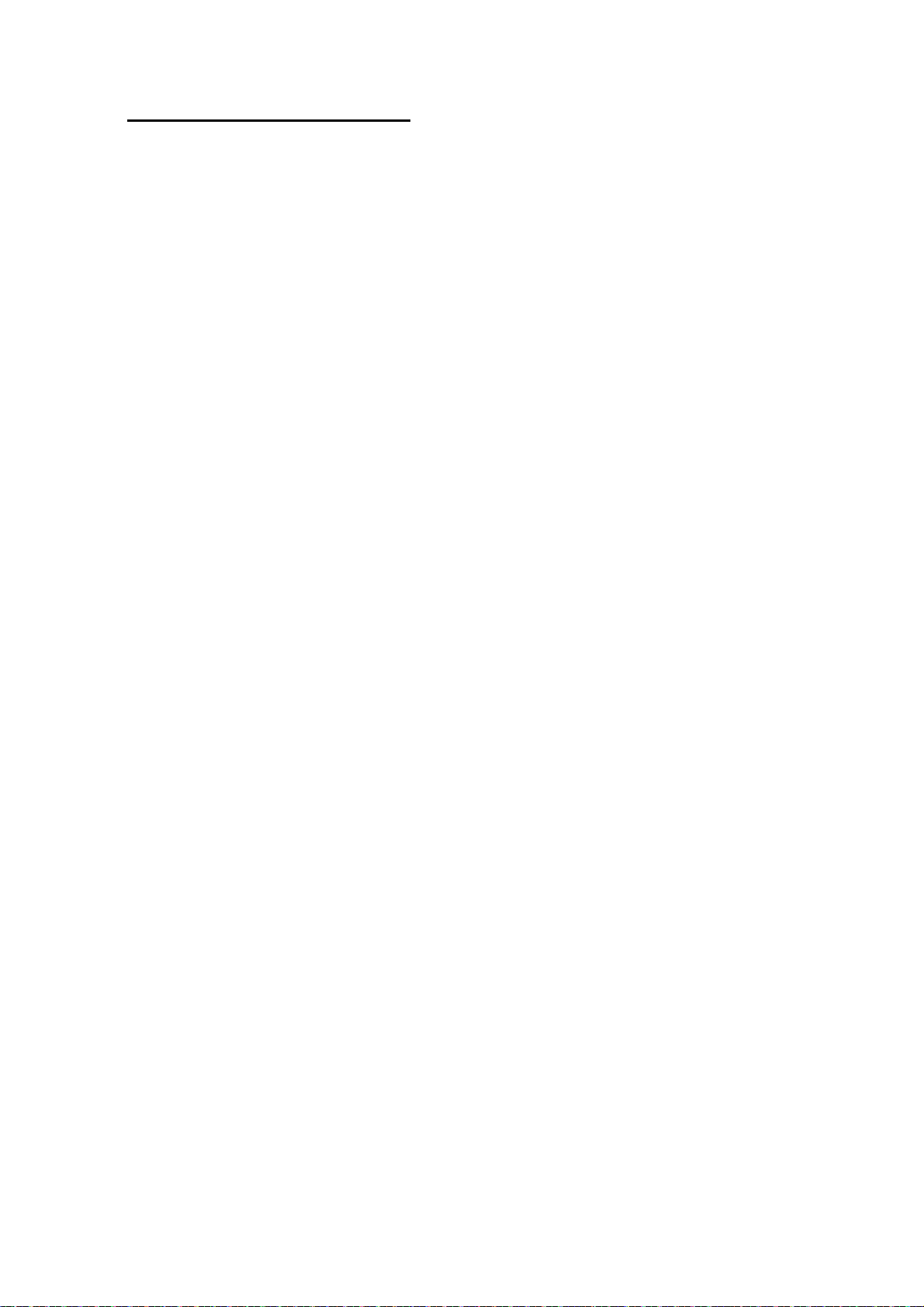
5. Kurzanleitung Steuergeräte
Die High-Speed-Motordome können mit allen RS485-Geräten gesteuert werden, die über das Pelco
D- oder Pelco P- Protokoll verfügen.
Zusätzliche Informationen entnehmen Sie bitte der jeweiligen Bedienungsanleitung.
5.1 Steuerung mit Bedienpult TV7605
Das Bedienpult TV7605 wurde speziell zur Steuerung der High-Speed-Motordome TV7600-TV7604
entwickelt und unterstützt daher alle Funktionen der Kameras.
Alle weiterführenden Informationen über Anschluss und Bedienung entnehmen Sie bitte der
Gebrauchsanleitung des Bedienpults.
5.2 Steuerung mit Rekorder TV3000-TV3031
Sie haben die Möglichkeit Ihren High-Speed-Motordome mit dem HDVR zu steuern.
Folgende Schritte sind hierfür notwendig.
1. Schließen Sie die RS-485 Leitungen an der Schnittstelle für die Steuerung am HDVR an.
2. Binden Sie die analoge Kamera in der Software ein. Nähere Details finden Sie in der
entsprechenden Bedienungsanleitung.
3. Aktivieren Sie die Pan/Tilt Steuerung.
4. Als Protokolltyp wählen sie ABUS Security-Center.
5. Geben Sie die ID Ihrer Kamera an.
6. Als Portschnittstelle wählen Sie COM 3 aus.
7. Einstellungen für die Schnittstelle: Geben Sie die Baudrate ein, die Ihre Kamera verwendet.
Die restlichen Einstellungen müssen Sie nicht verändern.
8. Klicken Sie auf Speichern und Anwenden um die Änderungen zu übernehmen.
Anschließend können Sie den High-Speed-Motordome mit der VMS Software steuern.
Um in das Konfigurationsmenü Ihrer Kamera zu gelangen, klicken Sie mit der rechten Maustaste
auf das Vorschaubild. Wählen Sie nun den Menüpunkt Pan/Tilt Konfiguration aus.
Sie befinden sich im Konfigurationsmenü der Kamera und können über die Pfeiltasten im Menü
navigieren.
20
Page 21
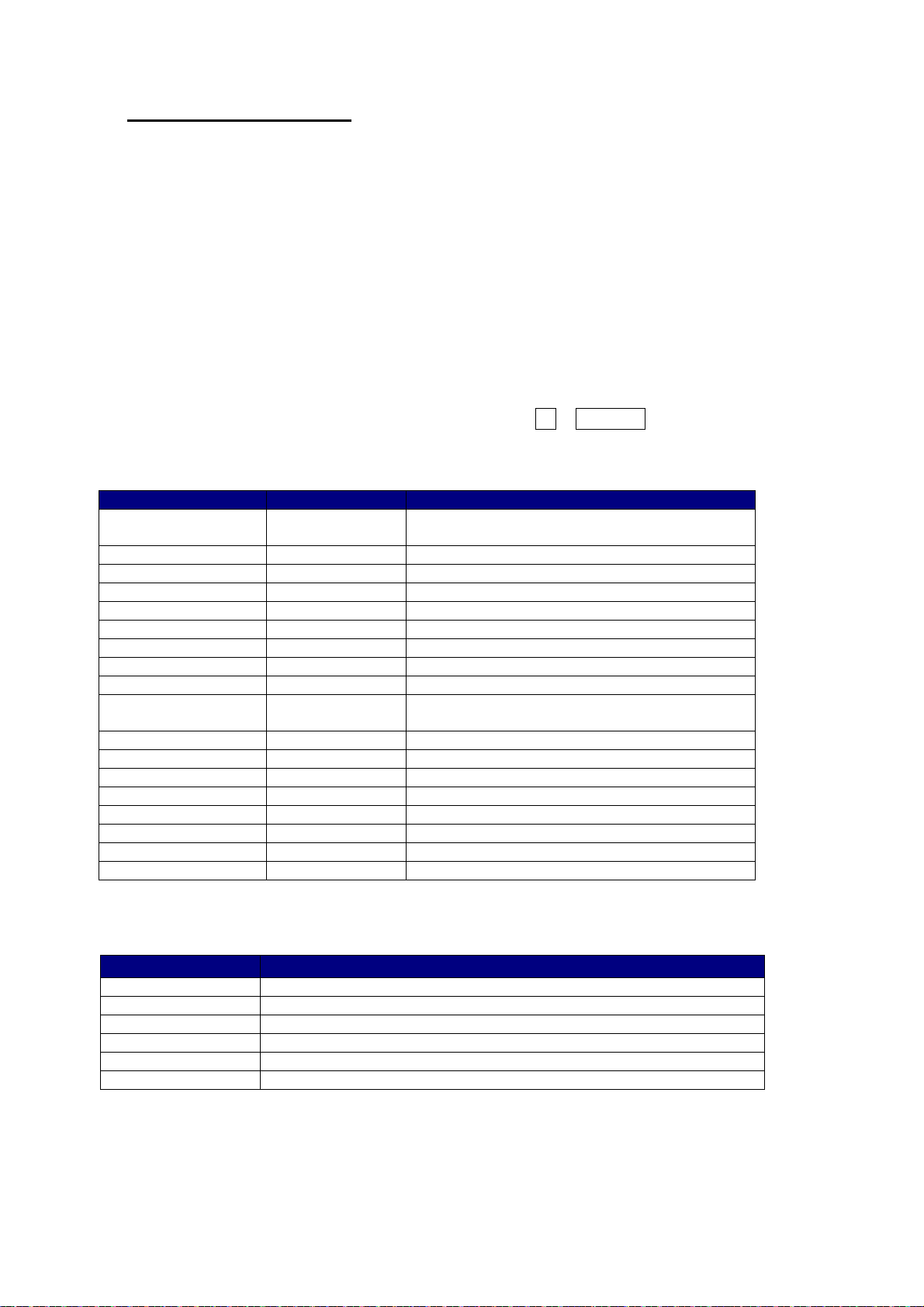
6. Tastenkombinationen
Dieser High-Speed-Motordome unterstützt drei Steuerprotokolle: Pelco D, Pelco P und Maxpro.
Diese Protokolle werden von vielen Recordern (z.B. TV3000-3031) und Controllern unterstützt und
können damit den High-Speed-Motordome steuern.
Als Werkseinstellung der Kamera ist Pelco D / P (automatische Erkennung) mit 2400 bps (bit pro
Sekunde) eingestellt. Im Folgenden wird die Steuerung mithilfe des Bedienpults TV7605 erklärt. Die
Bedienung mit anderen Pelco D/P-Protokoll fähigen Steuergeräten ist möglich, die Tasten können
allerdings anders benannt sein.
7.1 Pelco D/P Protokoll
Diese Dome-Kamera unterstützt eine Vielzahl von Tastenkombinationen. Auswählbare Presets
(speicherbare Kamerapositionen) von Nummer 1 bis 64 und 100 bis 200.
Andere Kombinationen sind für folgende Funktionen reserviert:
In das OSD-Menü gelangen Sie z.B. mit der Kombination 95 + PRESET.
Tabelle Tastenkombinationen 1
Tastenkombinationen Funktion Beschreibung
1~64,100~200 +
Preset
65 + Preset Preset Status Zeigt Preset Status an
66 + Preset Auto Scan Führt Auto Scan durch
67 + Preset Auto Flip Schaltet Auto Flip-Funktion ein/aus
68 + Preset Kamera Reset Setzt Kameramodul zurück
69 + Preset DSS Schaltet digitale Slow-Shutter-Funktion ein/aus
70 + Preset VIB KORR Schaltet Bildstabilisation ein/aus
71~78 + Preset Tour Gruppe Fährt Tour 1~8 ab
81~88 + Preset Muster Fährt Muster 1~8 ab
91 + Preset Nullposition Geht zu horizontaler / vertikaler
92 + Preset Standbild Zeigt während Kamerabewegung Standbild an
93 + Preset BLC Schaltet BLC-Funktion ein/aus
94 + Preset Tag / Nacht Wechselt zwischen Tag/Nacht und Auto-Modus
95 + Preset OSD Wechselt ins Hauptmenü des OSD
96 + Preset Justierung Fokus Bildschärfe einstellen
97 + Preset Alarm Schaltet alle Alarme ein/aus
98 + Preset Alarmausgang 1 Schaltet Relais 1
99 + Preset Alarmausgang 2 Schaltet Relais 2
Tabelle Tastenkombinationen 2
Folgende Tasten können Sie verwenden, falls Ihr Bedienpult über diese verfügt.
Menü Funktion
Schwenken auf / ab Cursor im Menü auf / ab bewegen
Pan Left / Right Untermenü öffnen oder Wert / Status ändern
Focus Near Entspricht der Enter Taste bei Auswahl Ja / Nein
Focus Far Um Koordinaten zu ändern
Zoom Tele Status Cursor nach rechts bewegen
Zoom Wide Status Cursor nach links bewegen
Preset Führt Preset 1~64, 100~200 aus
Ausgangsposition
21
Page 22
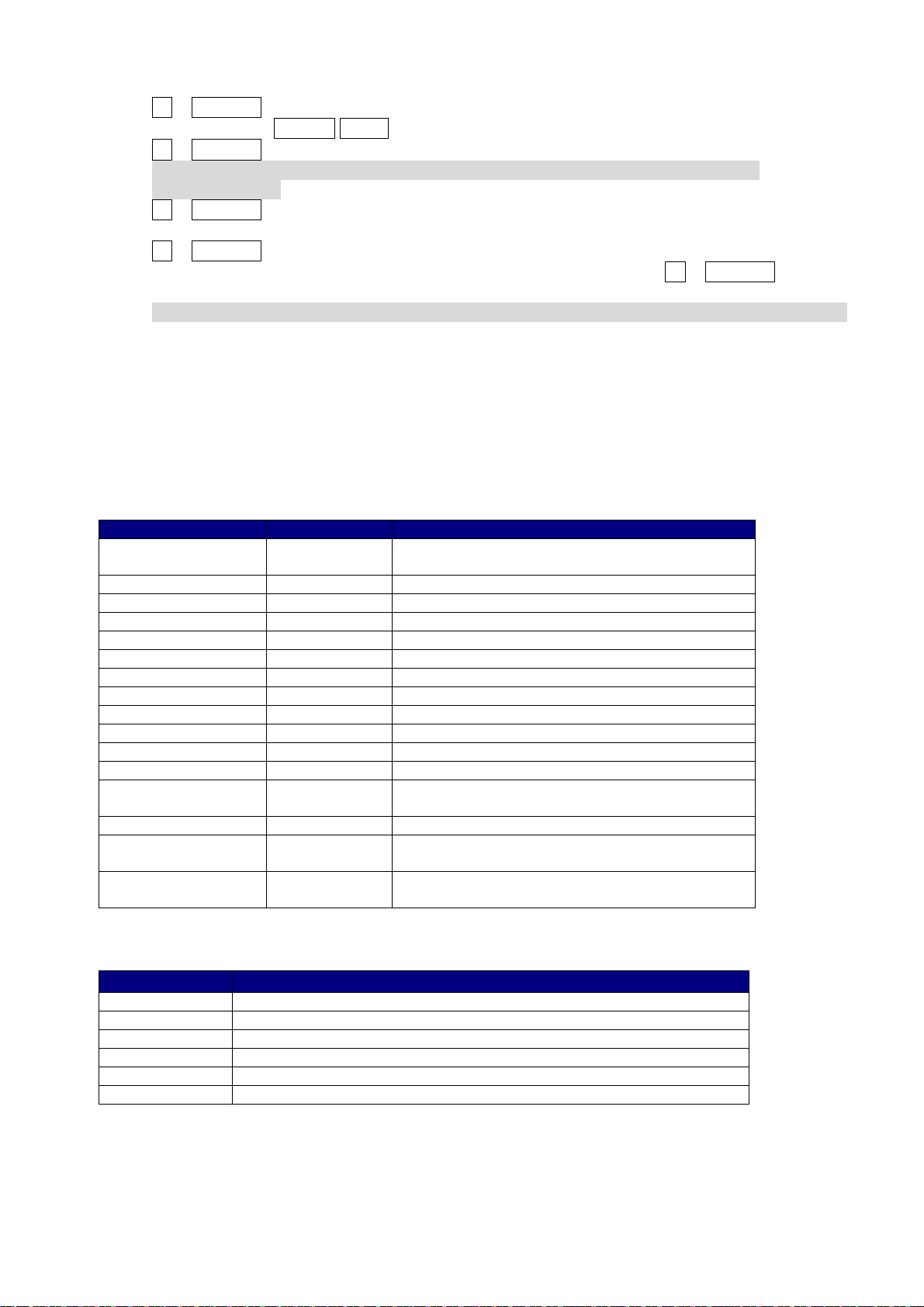
65 + PRESET ”Status Report” wird angezeigt. Soll die Ansicht ausgeblendet werden,
drücken Sie die FOCUS NEAR-Taste.
70 + PRESET: Diese Funktion bietet eine Bildstabilisation.
Diese Funktion ist nicht im OSD Menü integriert und nur über einen Preset-Code
ein/ausschaltbar.
92 + PRESET: Diese Funktion ermöglicht das Einfrieren des momentanen angezeigten
Kamerabildes während einer Preset-Tour, Auto-Scan oder im Pattern-Betrieb. Drücken Sie
92 + PRESET um das momentane Bild festzuhalten (Standbild). Die Kamera führt die
aktuelle Aktion aber weiter aus ohne zu Unterbrechen. Drücken Sie 92 + PRESET um
wieder zum Live-Bild zurückzukehren.
Diese Funktion ist nicht im OSD Menü integriert und nur über Preset-Code ein/ausschaltbar.
7.2 Maxpro Protokoll
Um das Maxpro Protokoll zu verwenden, müssen Sie erst die Einstellung an den DIP-Schaltern
ändern (siehe Seite 41).
Baud Rate: 9600 (Maxpro Standardeinstellung)
Das Maxpro-Protokoll ist vergleichbar mit dem Pelco D/P-Protokoll, jedoch unterscheiden sich
einige Funktionen. Die Tastenkombinationen für das Maxpro Protokoll sind folgend aufgelistet:
Tabelle Tastenkombinationen 1
Tastenkombinationen Funktion Beschreibung
1~64,100~200 +
Preset
67 +Preset Auto Flip Schaltet Auto Flip-Funktion ein/aus
69 + Preset DSS Schaltet Digital Slow Shutter-Funktion ein/aus
80~85 + Preset Muster Führt Pattern-Tour 1~6 aus
86 + Preset Auto Scan Führt Auto Scan aus
87~89 + Preset Tour Gruppe Führt Tour Gruppe 1~3 aus
90 + Preset OSD Wechselt ins Hauptmenü des OSD
91 + Preset Nullposition Geht zu horizontaler / vertikaler Ausgangsposition
92 + Preset Standbild Zeigt während Kamerabewegung Standbild an
93 + Preset BLC Schaltet BLC-Funktion ein/aus
94 + Preset Tag / Nacht Wechselt zwischen Tag/Nacht und Auto-Modus
95 + Preset OSD Wechselt ins Hauptmenü des OSD
96 + Preset Justierung
97 +Preset VIB KORR Schaltet Bildstabilisation ein/aus
98 +Preset Alarmausgang 1 Schaltet Relais 1
Preset Führt Preset 1~64, 100~200 aus
Bildschärfe einstellen
Fokus
99 +Preset Alarmausgang 2 Schaltet Relais 2
Tabelle Tastenkombinationen 2
Folgende Tasten können Sie verwenden, falls Ihr Bedienpult über diese verfügt:
Funktion Beschreibung
Tilt Up / Down Untermenü Cursor auf / ab bewegen
Pan Left / Right Untermenü öffnen oder Statusänderung oder Wertänderung
Focus Near Funktion der Enter Taste
Focus Far Ändern der Koordinationen von Funktionen
Zoom Tele Cursor nach rechts bewegen
Zoom Wide Cursor nach links bewegen
22
Page 23
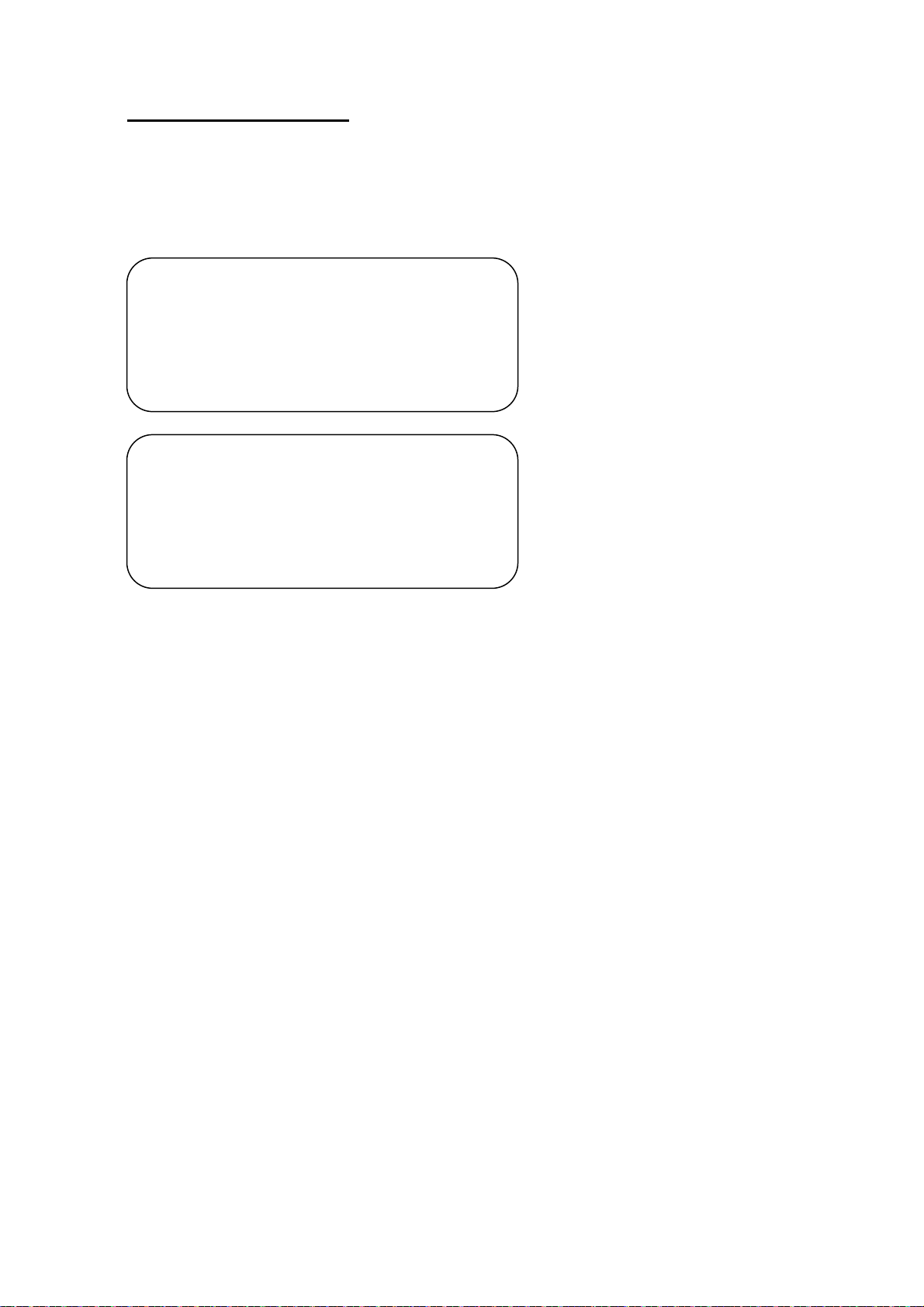
7. Diagnose (Selbsttest)
Wird die Kamera an eine Spannungsquelle angeschlossen, führt die Kamera eine Selbstdiagnose
durch.
Die PWR ON-LED auf der Unterseite beginnt zu leuchten. Folgende Zeilen werden am Bildschirm
dargestellt:
Nach den oben genannten Tests wird „TESTE EEPROM“ und
„DATEN WERDEN INITIALISIERT“ angezeigt. Nach diesem Abschlusstest ist die Kamera
betriebsbereit.
KAMERA ID : 001
BAUD RATE : 2400 BPS
WARTE ………
KALIBRIERUNG HORIZONTAL TEST OK
KALIBRIERUNG VERTIKAL TEST OK
TESTE DATENVERBINDUNG TEST OK
TESTE KAMERAAUSGANG TEST OK
1. KALIBRIERUNG HORIZONTAL
Horizontaler Ausgangspunkt wird angefahren
2. KALIBRIERUNG VERTIKAL
Vertikale Ausgangsposition wird angefahren
3. TESTE DATENVERBINDUNG
Der Rekorder wartet 60 Sekunden auf einen Datenempfang. Empfängt die Kamera von
einem Steuergerät (z.B. Bedienpult, DVR) einen beliebigen Befehl, wird „TEST OK“
angezeigt. Dafür müssen Sie am Steuergerät die ID des Domes einstellen und eine
beliebige Aktion durchführen.
Wird kein Befehl an den Dome geschickt, wird „NO TESTED“ angezeigt. Ein erfolgreicher
„TX CONNECTION TEST“ ist nicht zwingend notwendig, um die Kamera steuern zu können.
4. TESTE KAMERAAUSGANG
Ein Kommunikations-Test der Kamera wird automatisch durchgeführt.
Wird während des Verbindungstests trotz einer Aktion an einem Steuergerät „NO TESTED“ am
Bildschirm angezeigt, kann es folgende Ursachen haben:
a. Protokoll von Steuergerät und Kamera stimmen nicht überein
b. Baud Rate von Steuergerät und Kamera stimmen nicht überein
c. Fehlerhafte RS485-Verdrahtung
23
Page 24
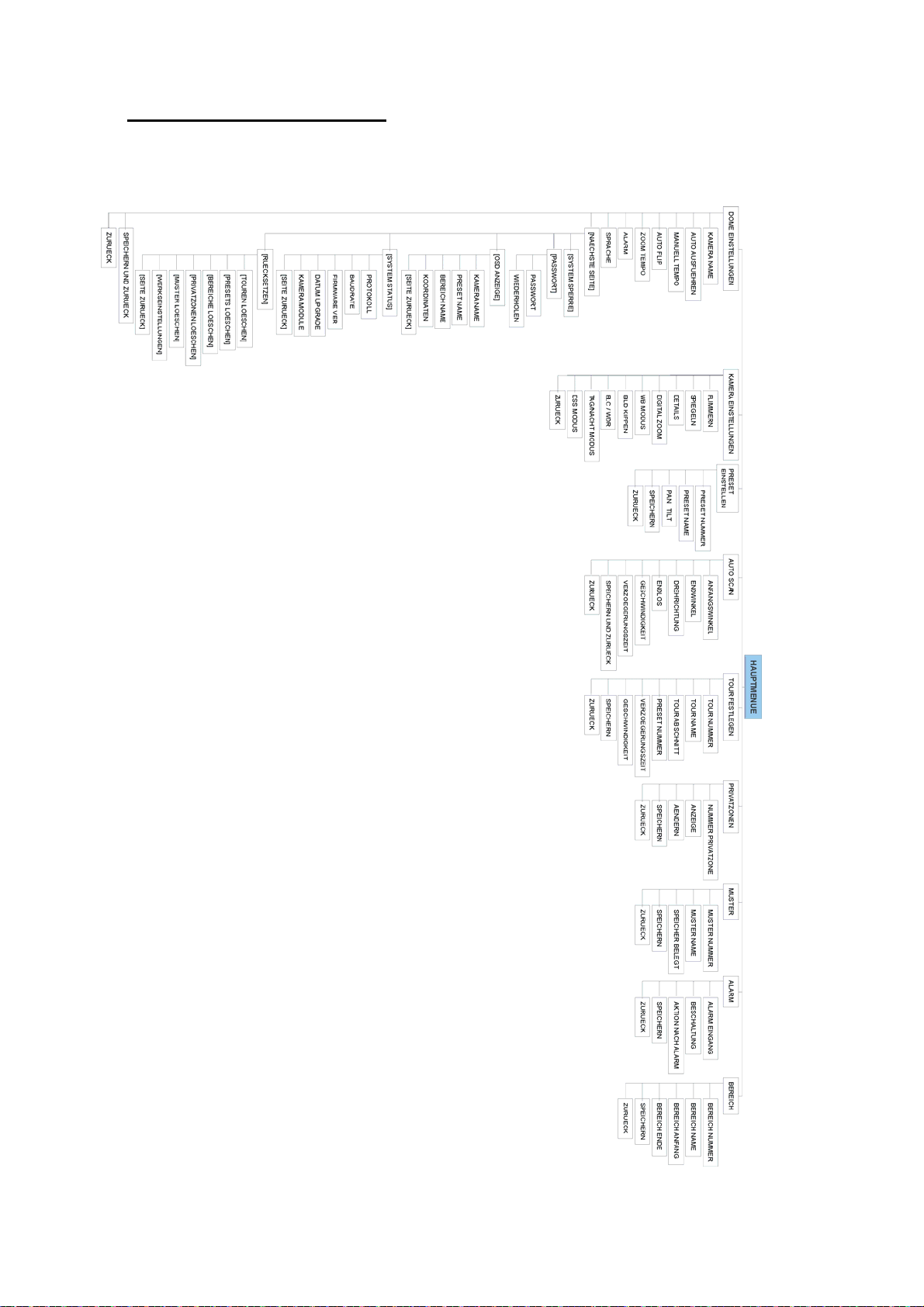
8. OSD-Menü Einstellungen
8.1 OSD Menü Tabelle
24
Page 25
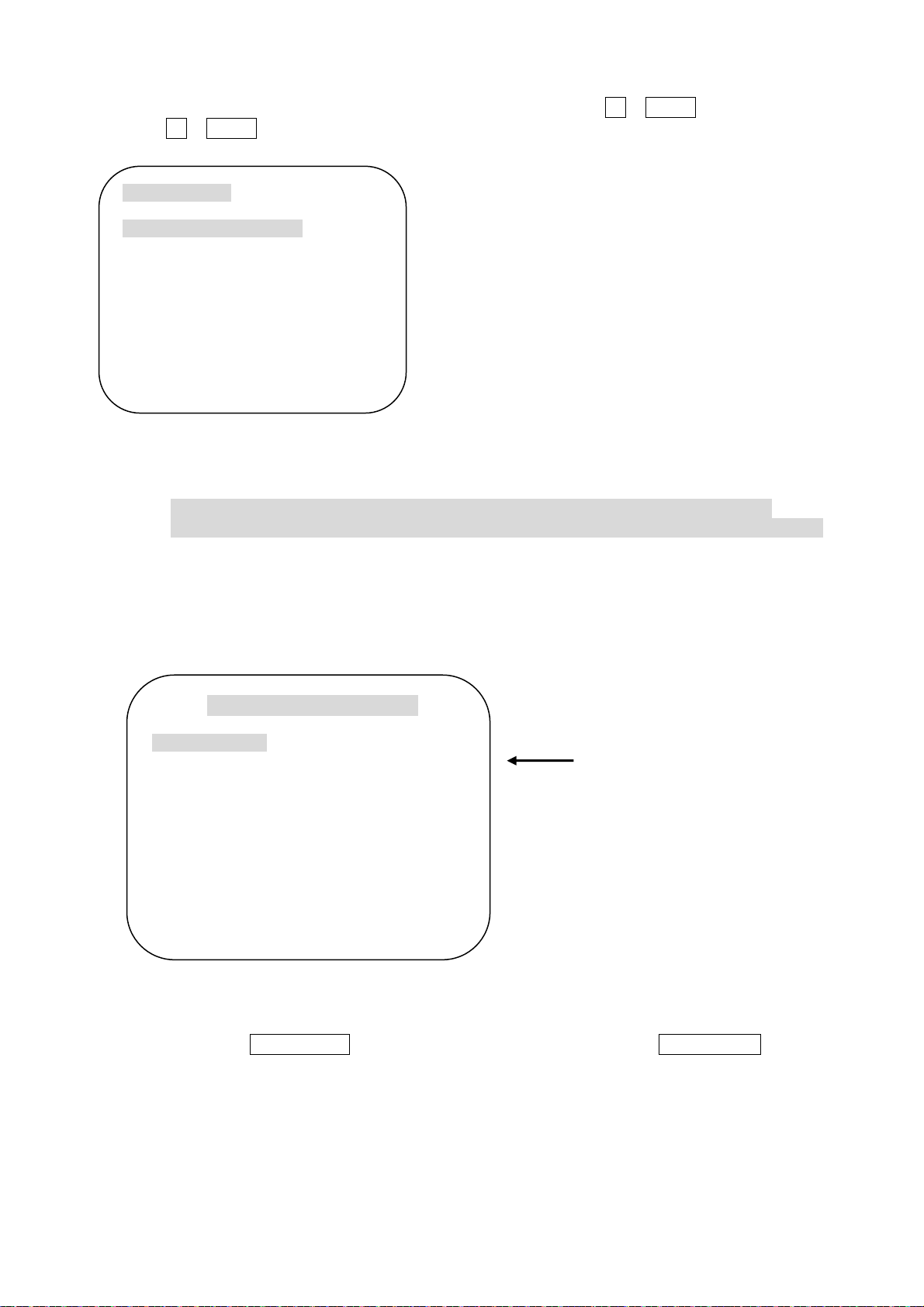
Um das OSD Menü anzeigen zu lassen, drücken Sie am Menüpult 95 + Preset
(Maxpro 90 + Preset).
HAUPTMENUE
DOME EINSTELLUNGEN
KAMERA EINSTELLUNGEN
PRESET EINSTELLEN
AUTO SCAN
TOUR
PRIVATZONEN
MUSTER
ALARM
BEREICH
ZURÜCK
Drücken Sie den Joystick des Bedienpults nach oben/unten, um den markierten
Menüpunkt zu wechseln und nach links/rechts um den markierten Punkt auszuwählen.
8.2 Dome Einstellungen
Um in das Menü des Domes zu gelangen, drücken Sie den Joystick nach rechts wenn der Cursor
auf „DOME EINSTELLUNGEN“ steht.
DOME EINSTELLUNGEN
KAMERA NAME :
CAM1□□□□□□□□
AUTO AUSFUEHREN : AUS
MANUELL TEMPO : 150°/S
AUTO FLIP : AUS
ZOOM TEMPO : SCHNELL
ALARM : AUS
SPRACHE : DEUTSCH
[NAECHSTE SEITE]
SPEICHERN UND ZURUECK
ZURUECK
1. DOME EINSTELLUNGEN - KAMERANAME
Sie können bis zu 16 Zeichen für den Kameranamen verwenden.
Drücken Sie ZOOM TELE um die nächste Stelle zu markieren und ZOOM WIDE für die
vorherige Stelle. Drücken Sie den Joystick nach links/rechts um die Zeichen zu wechseln.
Ein Leerzeichen entspricht „“.
2. DOME EIN STELLUNGEN – AUTO AUSFUEHREN
Nach einer Zeit der Inaktivität oder einem Neustart kann mit dieser Funktion die zuletzt im
Menü festgelegte Operation (Auto-Scan, Group-Tour, Preset oder Muster) ausgeführt
werden lassen. Für die Zeit der Inaktivität kann ein Wert zwischen 15 und 99 Sekunden
eingestellt werden.
WERKSEINSTELLUNGEN
25
Page 26
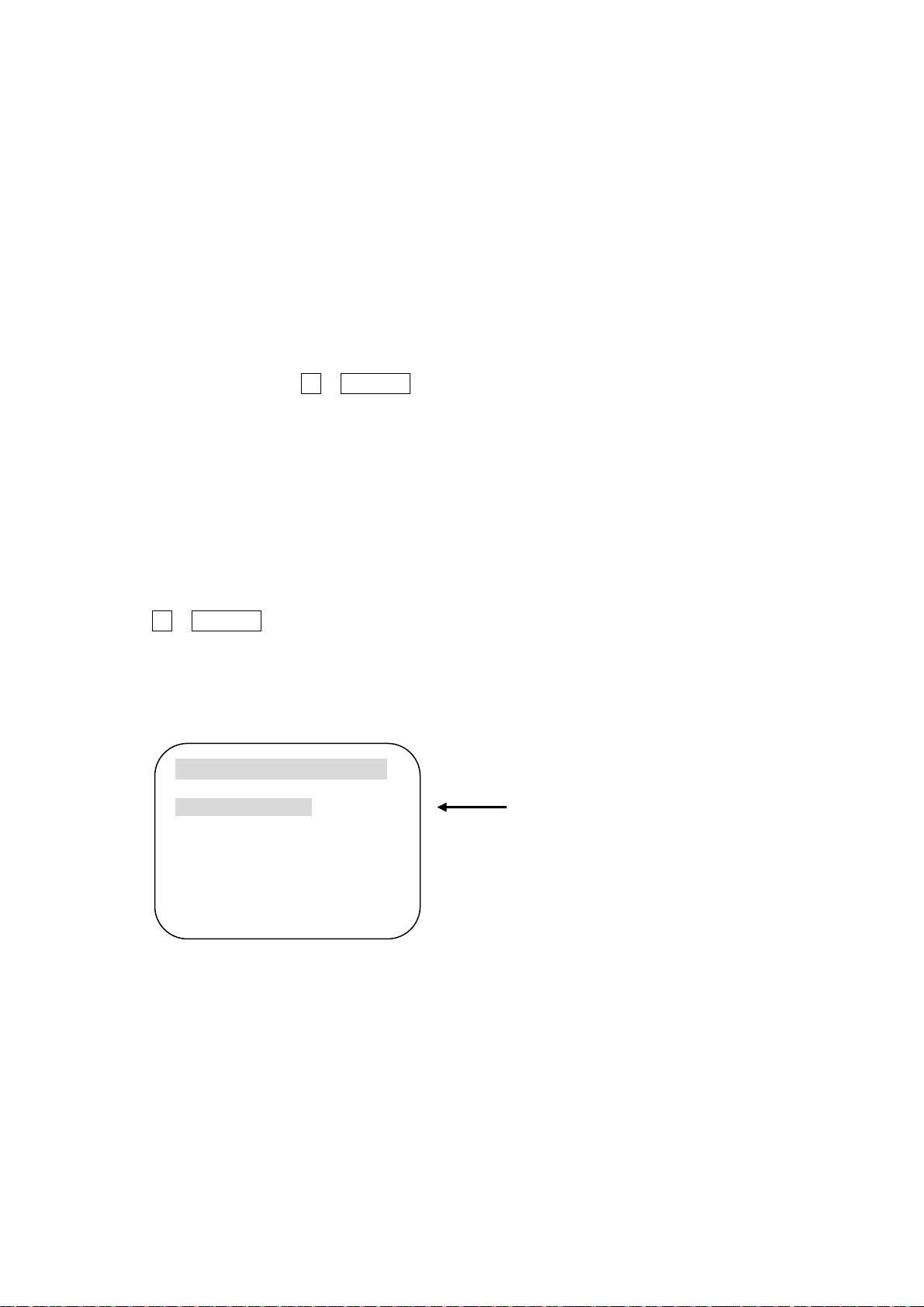
Die Funktion kann wie folgt eingestellt werden:
Definieren Sie eine beliebige Aktion und gehen danach direkt auf „DOME
EINSTELLUNGEN“ und ändern „AUTO AUSFUEHREN“ auf einen beliebigen Wert außer
„AUS“. Standardeinstellung ist „AUS“.
3. DOME EINSTELLUNGEN – MANUELL TEMPO
Für die manuelle Schwenk- und Neigegeschwindigkeit ist ein Wert von 100°/Sek. bis
200°/Sek. einstellbar. Die Standardeinstellung beträgt 150°/Sek.
4. DOME EINSTELLUNGEN - AUTO FLIP
Durch die Auto Flip-Funktion (Flipover) kann eine Person durchgängig überwacht werden,
auch wenn sie sich unter der Kamera hindurch bewegt. Dies erreicht die Kamera durch das
automatische Schwenken um 180°. Diese Funktion ist außerdem über die
Tastenkombination 67 + PRESET ein-/ausschaltbar.
Die Standardeinstellung ist „AUS“.
5. DOME EINSTELLUNGEN – ZOOM TEMPO
Die Geschwindigkeit des Zoomens kann geändert werden.
Es kann zwischen „SCHNELL“ und „LANGSAM“ gewählt werden. Drücken Sie links/rechts
um auszuwählen. Die Standardeinstellung ist „SCHNELL“.
6. DOME EINSTELLUNGEN – ALARM
Um die Alarmeingänge zu aktivieren, stellen Sie „ALARM“ auf „EIN“. Die Standardeinstellung ist „AUS“. Diese Funktion ist außerdem über die Tastenkombination
97 + PRESET ein-/ausschaltbar.
7. DOME EINSTELLUNGEN – SPRACHE
Folgende Sprachen sind verfügbar: Deutsch, Englisch, Französisch, Niederländisch und
Dänisch. Drücken Sie den Joystick nach links/rechts um eine OSD-Menüsprache
auszuwählen.
8. DOME EINSTELLUNGEN – [NAE CHSTE SEITE] – SYSTEM SPERRE
DOME EINSTELLUNGEN
SYSTEM SPERRE: AUS
[PASSWORT]
[OSD ANZEIGE]
[SYSTEM STATUS]
[RUECKSETZEN]
[SEITE ZURUECK]
Die „SYSTEM SPERRE“ schützt Einstellungen im OSD-Menü vor unbefugten Änderungen.
Um in das Passwort-Untermenü (nächster Punkt) zu gelangen, muss die „SYSTEM
SPERRE“ eingeschaltet sein. Die Standardeinstellung ist „AUS“.
WERKSEINSTELLUNGEN
26
Page 27
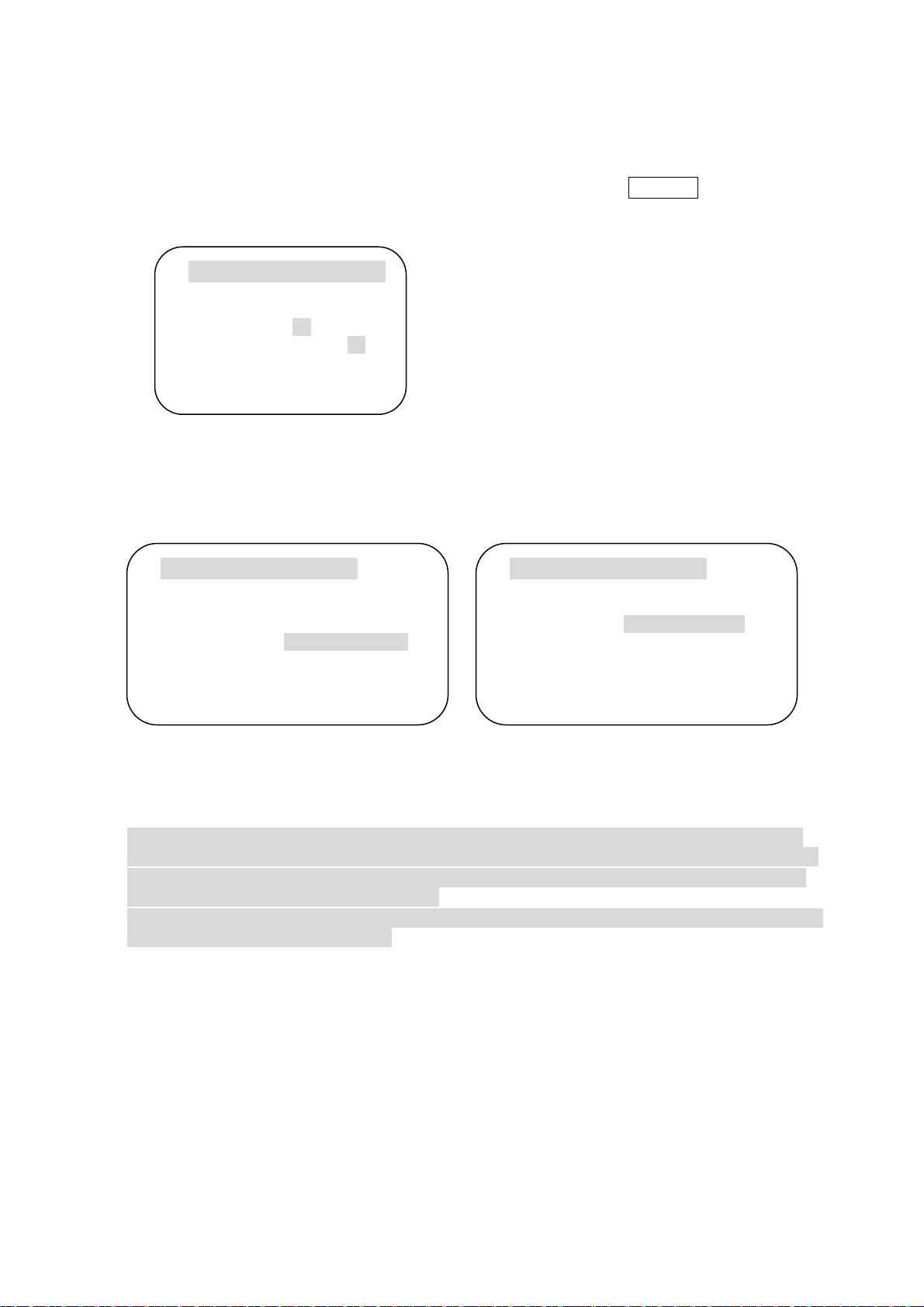
9. DOME EINSTELLUNGEN – [NAECHSTE SEITE] – [PASSWORT]
Um auf die PASSWORT-Seite zu gelangen, muss die „SYSTEM SPERRE“ auf „EIN“ gesetzt
sein. Wählen Sie „PASSWORT“ und drücken Sie den Joystick nach links/rechts. Das Passwort
muss eine Zahl zwischen 001 und 255 sein. Bestätigen Sie mit der PRESET Taste. In der
Standardeinstellung ist kein Passwort eingestellt.
Bestätigen Sie den Vorgang nochmals unter „WIEDERHOLEN“.
Es wird „UEBERNOMMEN !“ am Bildschirm angezeigt und die vorherige OSD-Seite wird
angezeigt.
10.
Werden bei „PASSWORT“ und „WIEDERHOLEN“ verschiedene Zahlen eingegeben wird
„ABGEBROCHEN …“ am Monitor angezeigt.
Nach der Eingabe eines Passworts, wird der Benutzer bei jedem Versuch das OSD Menü
aufzurufen oder beliebige Einstellungen zu ändern, aufgefordert, das Passwort einzugeben.
Da kein Master-Passwort vom Hersteller vergeben wurde, muss der Benutzer dafür Sorge
tragen, das Passwort nicht zu vergessen.
Vergessen Sie nicht das Menü mit „SPEICHERN UND ZURÜCK“ zu verlassen, da sonst der
Passwortschutz nicht aktiviert wird.
PASSWORT EINGEBEN
PRESET CODE EINGEBEN
PASSWORT ***
WIEDERHOLEN ***
PASSWORT EINGEBEN
PRESET CODE EINGEBEN
PASSWORT ***
BESTAETIGEN *** UEBERNOMMEN
PASSWORT EINGEBEN
PRESET CODE EINGEBEN
PASSWORD ***
BESTAUTIGEN ***ABGEBROCHEN
27
Page 28
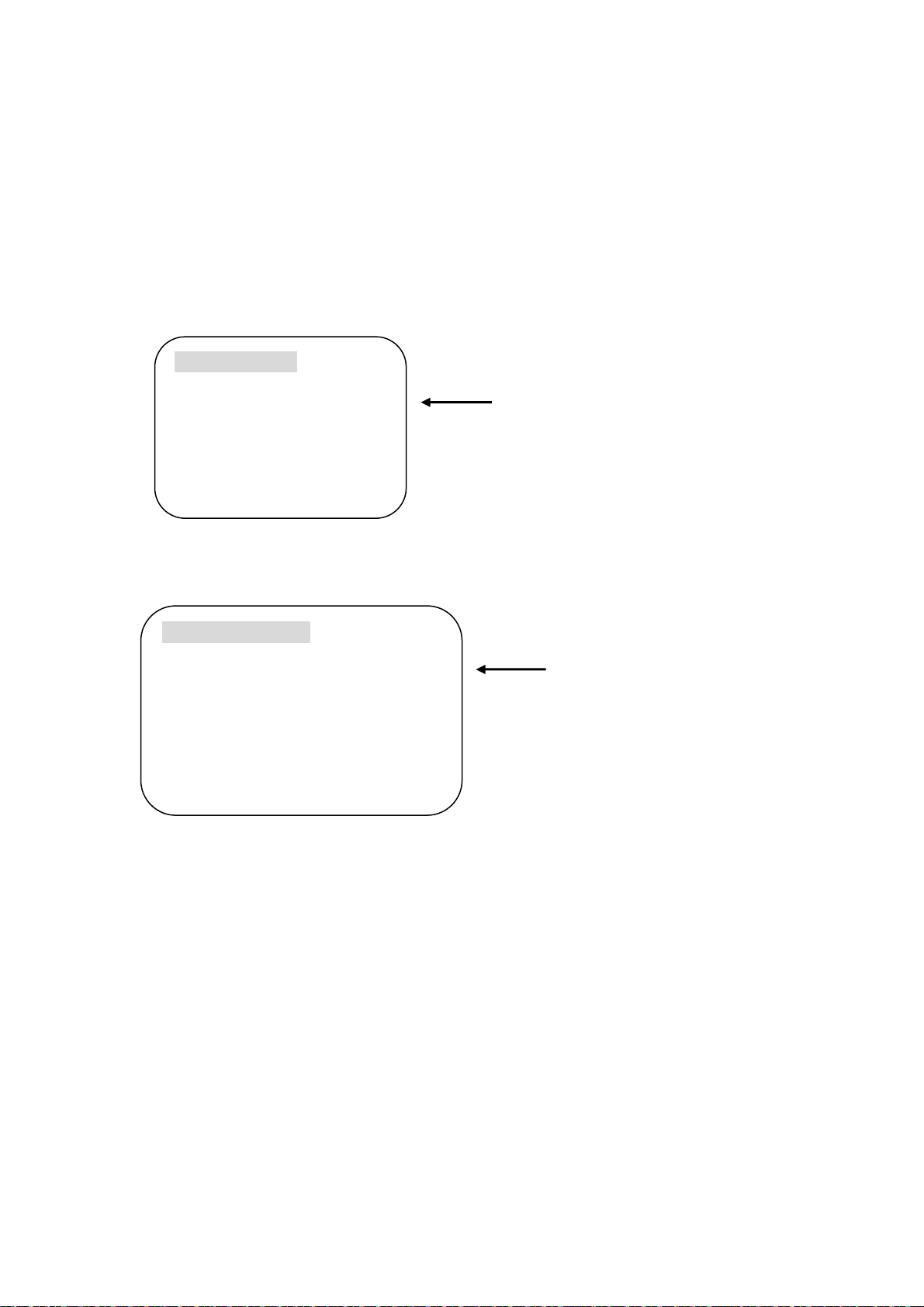
11. DOME EINSTELLUNGEN – [NAECHSTE SEITE] – [OSD ANZEIGE]
Es können verschiedene Informationen am Monitor ein-/ausgeblendet werden.
Folgende Informationen stehen zur Verfügung:
KAMERANAME EIN: Es wird der Kameraname im Videobild angezeigt
(siehe Seite 24).
PRESET NAME EIN: Wird ein Preset aufgerufen, wird der Preset-Name am Bildschirm
angezeigt (siehe Seite 31).
BEREICH NAME EIN: Befindet sich die Kamera in einer definierten Position, wird der
Bereich-Name am Bildschirm angezeigt.
KOORDINATEN EIN: Es werden die aktuellen Koordinaten am Bildschirm angezeigt.
OSD ANZEIGE
KAMERA NAME : OFF
PRESET NAME : OFF
BEREICH NAME : OFF
KOORDINATEN : ON
[SEITE ZURUECK]
WERKSEINSTELLUNGEN
12. DOME EINSTELLUNGEN – [NAECHSTE SEITE] – [SYSTEM STAT US]
Unter „SYSTEM STATUS“ werden verschiedene Systeminformationen angezeigt.
SYSTEM STATUS
PROTOKTVCC75000
CO , P
BAUD RATE : 2400 BPS
FIRMWARE VER. : 2.01
DATUM UPGRADE : 17.04.07
KAMERA MODUL : EX980SP
[SEITE ZURUECK]
WERKSEINSTELLUNGEN
Protokoll und Baud Rate werden angezeigt (siehe Seite 41).
Firmwareversion und Datum des letzten Upgrade werden angezeigt.
Format des Upgradedatums ist TT.MM.JJ.
28
Page 29

13. DOME EINSTELLUNGEN – [NAECHSTE SEITE] – [RUECKSETZEN]
Alle gespeicherten Presets, Touren, Bereiche und Privatzonen können in einem Vorgang
gelöscht werden. Drücken Sie nach oben/unten, bis der Cursor auf dem gewünschten
Unterpunkt steht und drücken dann nach rechts/links um auszuwählen. Bestätigen Sie die
Rückfrage (z.B. „ALLE PRESETS LOESCHEN – SIND SIE SICHER ?“) mit „JA“, und
bestätigen mit der FOCUS NEAR Taste.
Vorsicht, dieser Vorgang kann nicht rückgängig gemacht werden!
Um alle Daten zu löschen, wählen Sie „WERKSEINSTELLUNGEN LADEN“ und bestätigen mit der
FOCUS NEAR Taste. Nach ca. 20 Sekunden sind alle Einstellungen gelöscht, das übergeordnete
Menü wird angezeigt.
Vorsicht, dieser Vorgang kann nicht rückgängig gemacht werden!
RUECKSETZEN
[TOUREN LOESCHEN]
[PRESETS LOESCHEN]
[BEREICHE LOESCHEN]
[PRIVATZONEN LOESCHEN]
[MUSTER LOESCHEN]
[WERKSEINSTELLUNGEN]
[ZURUECK]
TOUREN LOESCHEN ?
TOUREN LOESCHEN
SIND SIE SICHER? JA
NEIN
Bitte beachten Sie, dass nach [PRESETS LOESCHEN] auch alle Touren gelöscht sind, da
jede Tour aus Presets besteht und daher nicht mehr ausgeführt werden kann.
WERKSEINSTELLUNGE
N
TESTE
ALL DATA
INITIALIZING
LADEN ?
SIND SIE SICHER? JA
14. DOME EINSTELLUNGEN – [NAECHSTE SEITE] – SPEICHERN UND ZURUECK
Um die geänderten Daten zu speichern und zum Hauptmenü zurückzukehren, drücken Sie
den Joystick nach rechts wenn der Cursor auf „SPEICHERN UND ZURUECK“ steht.
15. DOME EINSTELLUNGEN – ZURUECK
Um die „DOME EINSTELLUNGEN“ zu verlassen, ohne die Änderungen zu übernehmen,
wählen Sie „ZURUECK“.
29
Page 30
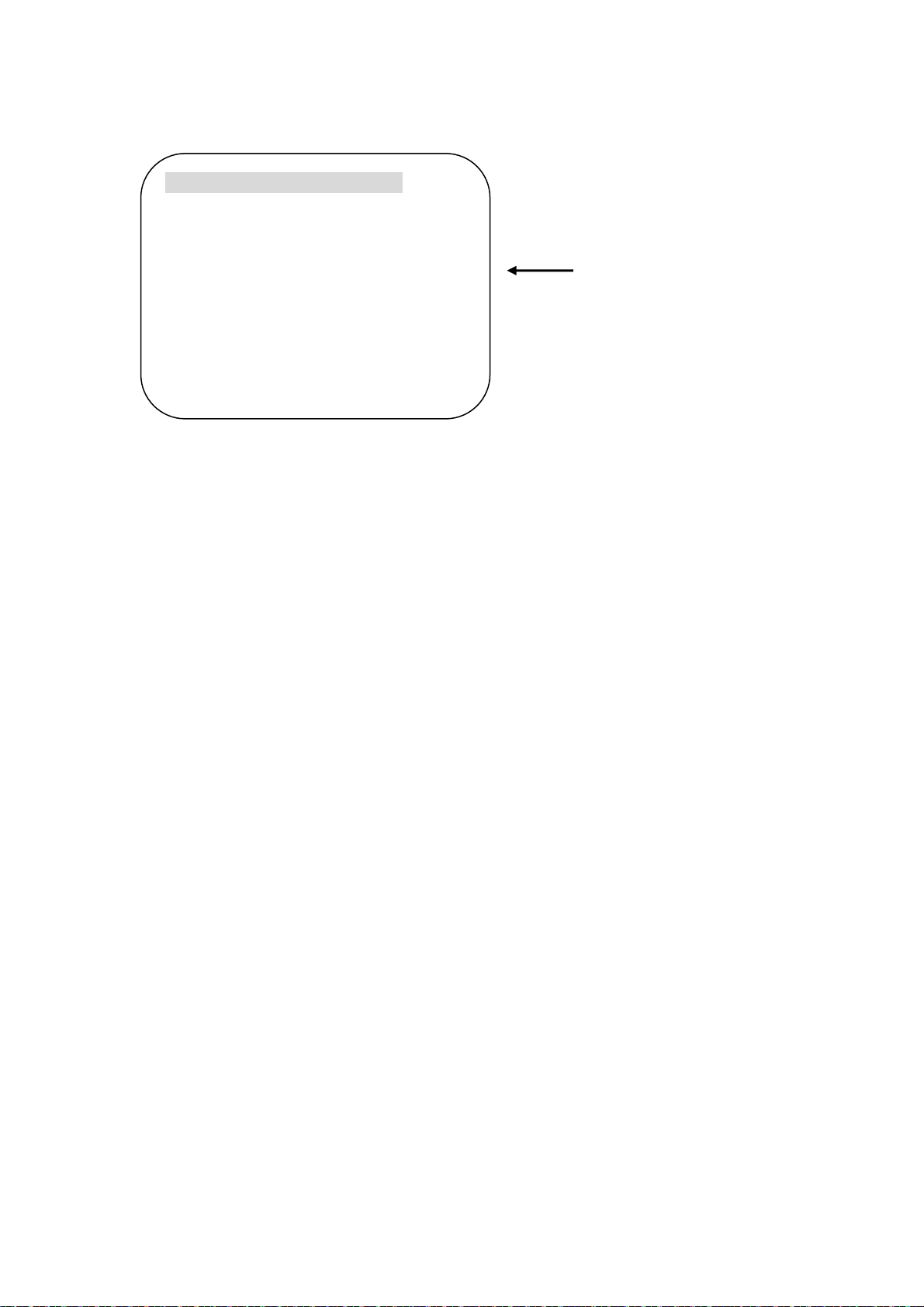
8.3 Kamera Einstellungen
KAMERA EINSTELLUNGEN
FLIMMERN : AUS
SPIEGELN : AUS
DETAILS : 10
DIGITAL ZOOM : AUS
WB MODE : AWB MODUS
BILD KIPPEN : AUS
BLC : AUS
TAG/NACHT MODUS : AUTO
DSS MODUS : AUS
ZURUECK
1. KAMERA EINSTELLUNGEN – FLIMMERN
Die Einstellung „FLIMMERN“, verhindert ein deutliches Flimmern, wenn eine PAL-Kamera in
Ländern mit einer Stromnetzfrequenz von 60 Hz bzw. eine NTSC-Kamera an einer
Stromnetzfrequenz von 50Hz betrieben wird (Frequenz Spannungsquelle und Frequenz
Videosystem stimmen nicht überein). Die Standardeinstellung ist „AUS“.
2. KAMERA EI NSTELLUNGEN – SPIEGELN
Diese Funktion spiegelt das Videobild, d.h. die linke und rechte Bildseite werden vertauscht.
Die Standardeinstellung ist „AUS“.
3. KAMERA EI NSTELLUNGEN – DETAILS
Mit dieser Funktion kann die Bildschärfe manuell eingestellt werden. Die Übergänge
zwischen Hell und Dunkelft werden umso abrupter, je höher der Wert ist. Es kann ein Wert
zwischen 01 und 15 gewählt werden. Standardeinstellung ist 10.
4. KAMERA EINSTELLUNGEN – DIGITAL ZOOM
Drücken Sie den Joystick nach rechts, um den Digitalzoom zu aktivieren („EIN“). Beim
Vergrößern eines Bildausschnitts wird dann nach Erreichen der maximalen optischen
Zoomstufe automatisch der Digitalzoom eingeschaltet. Bitte beachten Sie, dass der
Digitalzoom den optischen Zoom nicht ersetzen kann. Das Bild wird bei starker digitaler
Vergrößerung unscharf und „pixelig“.
5. KAMERA EI NSTELLUNGEN – WB MODUS
Es sind vier verschiedene Weißabgleich-Modi für unterschiedliche Lichtverhältnisse
verfügbar. Je nach Farbtemperatur der Umgebung sind folgende Einstellungen verfügbar:
AWB MODUS – 3,200 K bis 6, 000 K (Standardeinstellung)
INNEN – Bis 3,200 K
AUSSEN – Bis 5,800 K
ATW MODUS - 2,000 K bis 10, 000 K
WERKSEINSTELLUNGEN
30
Page 31

6. KAMERA EI NSTELLUNGEN – BILD KIPPEN
Diese Funktion „BILD KIPPEN“ spiegelt das Bild an der horizontalen Achse, d.h. die obere
und untere Bildseite werden vertauscht. Die Standardeinstellung ist „AUS“.
7. KAMERA EINSTELLUNGEN – BLC (nicht TVCC75200)
Die Gegenlichtkompensation kann ein- und ausgeschaltet werden. Die Standardeinstellung
ist „AUS“. Diese Funktion kann außerdem über die Tastenkombination 93 + PRESET ein/ausgeschaltet werden.
KAMERA EINSTELLUNGEN – WDR (nur TVCC75200)
Sind im Bildbereich starke Helligkeitskontraste (z.B. durch Fenster, künstliche Lichtquellen),
können Teile des Videobildes nicht mehr korrekt dargestellt werden. Diese werden durch die
WDR-Funktion ausgeglichen. Müssen Bereiche mit starken Lichtquellen überwacht werden,
schalten Sie WDR auf „EIN“.
8. KAMERA EI NSTELLUNGEN – TAG/NACHT MODUS
Die Kamera verfügt über einen elektromechanisch schwenkbaren Infrarotfilter (IR). Bei guter
Belichtungsstärke hält der IR-Filter unerwünschte IR-Strahlung vom Bildsensor fern. Bei
schlechter Belichtung wird der Filter zur Seite geschwenkt. Dadurch kann die Kamera auch
mit IR-Strahlern verwendet werden.
Es sind folgende Einstellungen möglich:
a. AUTO MODUS (automatischer Wechsel zwischen Tag-und Nachtmodus)
b. NACHT MODUS (nur Schwarz/Weiß-Bilder, hohe Lichtempfindlichkeit)
c. TAG MODUS (Farbbilder, niedrige Lichtempfindlichkeit)
Die Standardeinstellung ist „AUTO MODUS“. Die Einstellung kann außerdem über die
Tastenkombination 94 + PRESET gewechselt werden.
9. KAMERA EINSTELLUNGEN – DSS MODUS (nur TVCC75200)
Die DSS-Funktion verringert die Bildwiederholgeschwindigkeit und verbessert die
Lichtempfindlichkeit unter schlechten Belichtungsbedingungen. Das Bild wird eine gekörnte
Erscheinung aufweisen und Bewegungen werden etwas verzögert wiedergegeben, was
Nachzieheffekte bei schnell bewegten Objekten zur Folge hat. Die Standardeinstellung ist
„AUS“.
Diese Funktion kann außerdem über die Tastenkombination 69 + PRESET ein/ausgeschaltet werden.
10. KAMERA EINSTELLUNGEN – ZURUECK
Wählen Sie „ZURUECK“, um zum Hauptmenü zurückzukehren.
31
Page 32

8.4 Preset Einstellungen
Presets sind speicherbare Positionen, die per Tastenkombination oder in Tour Gruppen abgerufen
werden können.
Drücken Sie den Joystick nach rechts, wenn sich der Cursor auf „PRESET EINSTELLEN“ befindet
um ins Preset-Menü zu gelangen.
Alternativ können Preset-Positionen auch außerhalb des Menüs gespeichert werden: Geben Sie
eine Nummer (1~64 und 100~200) ein und halten die PRESET Taste mindestens zwei Sekunden
gedrückt. Die aktuelle Position wird unter der eingegebenen Nummer gespeichert und eine
Bestätigung am Bildschirm angezeigt.
PRESET EINSTELLEN
PRESET NUMMER :001
PRESET NAME
:PRESET001□□□□□□□
PAN: XXX.X TILT: XX.X
SPEICHERN
ZURUECK
11. PRESET EINSTELLEN – PRESET NUMMER
Es sind bis zu 165 Preset Nummern (1~64 und 100~200) verfügbar. Drücken Sie den
Joystick nach links/rechts um die „PRESET NUMMER“ auszuwählen.
12. PRESET EINSTELLEN – PRESET NAME
Sie können bis zu 16 Zeichen für den Preset-Namen verwenden.
Drücken Sie ZOOM TELE um die nächste und ZOOM WIDE um die vorherige Stelle zu
markieren. Drücken Sie den Joystick nach links/rechts um die Zeichen zu wechseln. Ein
Leerzeichen entspricht „“.
13. PRESET EINSTELLEN – PAN: XXX.X TILT: XXX.X
Um die Preset Position einzustellen, drücken Sie die FOCUS FAR Taste wenn sich der
Cursor auf PRESET NAME befindet. Bewegen Sie die Kamera mit Hilfe des Joysticks in die
gewünschte Position und drücken die FOCUS FAR Taste erneut um die Position zu
speichern.
14. PRESET EINSTELLEN – SPEICHERN
Um den Preset zu speichern bewegen Sie den Cursor auf SPEICHERN und drücken den
Joystick nach rechts. Der Preset wird gespeichert und der Cursor springt auf „PRESET
NAME“ der darauf folgenden Preset Nummer.
15. PRESET EINSTELLEN – ZURUECK
Wählen Sie „ZURUECK“, um zum Hauptmenü zurückzukehren.
Vorsicht:
Die Kamera verfügt über zwei Lichtschranken, um die Schwenk- und Neige-Ausgangsposition
justieren zu können. Werden die Lichtschranken für lange Zeit nicht mehr durchfahren, kann es zu
Ungenauigkeiten beim Ansteuern der Preset-Positionen kommen. Deswegen sollten die
Kalibrierungspunkte bei 0°Neigung und 180° Schwenkposition mindestens einmal während jeder
Tour/jedem Muster durchfahren werden. Die Koordinaten können in das Videobild eingeblendet
werden. Dieser Vorgang ist auf Seite 28 („OSD ANZEIGE“) beschrieben.
WERKSEINSTELLUNGEN
32
Page 33

8.5 Auto Scan
Die Auto-Scan Funktion bietet die Möglichkeit, die Kamera zwischen zwei Winkeln schwenken zu
lassen oder in einer definierbaren Neigeposition eine endlose Drehung auszuführen.
Die Tastenkombination 66 + PRESET (Maxpro: 86 + PRESET) startet die Auto Scan-Funktion,
nachdem Auto Scan konfiguriert wurde.
Alternativ kann die Auto-Scan-Funktion auch über die AUTO SCAN Taste gestartet werden.
AUTO SCAN
ANFANGSWINKEL : XXX.X.XX.X
ENDWINKEL : XXX.X.XX.X
DREHRICHTUNG : CW
ENDLOS : AUS
GESCHWINDIGKEIT : 10°/S
VERZOEGERUNGSZEIT : 03
SPEICHERN UND ZURUECK
ZURUECK
WERKSEINSTELLUNGEN
1. AUTO SCAN – ANFANGSWINKEL
Um den Anfangswinkel einzustellen, drücken Sie die FOCUS FAR Taste und bewegen die
Kamera mit Hilfe des Joysticks in die zu speichernde Position. Drücken Sie die
FOCUS FAR Taste erneut um zu bestätigen.
2. AUTO SCA N – ENDWINKEL
Um den Endwinkel einzustellen, drücken Sie die FOCUS FAR Taste und bewegen die
Kamera mit Hilfe des Joysticks in die zu speichernde Position. Drücken Sie die
FOCUS FAR Taste erneut um zu bestätigen.
3. AUTO SCA N – DREHRICHTUNG
Die Drehrichtung des Auto Scan kann eingestellt werden:
CW: Uhrzeigersinn (Werkseinstellung)
CCW: Entgegen Uhrzeigersinn
4. AUTO SCAN – ENDLOS
Die Kamera dreht sich endlos in die eingestellte Richtung. Der eingestellte Anfangs-,
Endwinkel und die Verzögerungszeit werden ignoriert. Die Werkseinstellung ist “AUS”.
5. AUTO SCAN – GESCHWINDIGKEIT
Die Auto-Scan Geschwindigkeit kann zwischen 05° pro Sekunde und 35° pro Sekunde
eingestellt werden. Die Werkseinstellung beträgt 10°/Sekunde.
6. AUTO SCAN – VERZOEGERUNGSZEIT
Bei Erreichen des Anfangs-/Endwinkels wird verzögert, bevor sich die Kamera in die
entgegengesetzte Richtung dreht. Diese Verzögerungszeit kann geändert werden.
Drücken Sie den Joystick nach links/rechts um die Verzögerungszeit zu ändern. Es kann ein
Wert zwischen 01 und 99 Sekunden eingestellt werden. Die Werkseinstellung beträgt 03
Sekunden.
33
Page 34

7. AUTO SCA N – SPEICHERN UND ZURUECK
Um die geänderten Daten zu speichern und zum Hauptmenü zurückzukehren, drücken Sie
den Joystick nach rechts wenn sich der Cursor auf „SPEICHERN UND ZURUECK“ befindet.
8. AUTO SCA N – ZURUECK
Um das „AUTO SCAN“ Menü zu verlassen, ohne die Änderungen zu übernehmen, wählen
Sie „ZURUECK“.
8.6 Tour festlegen
Eine Tour Gruppe ist eine sequenzielle Aneinanderreihung von Preset Positionen, die in beliebiger
Reihenfolge angefahren werden können.
Acht programmierbare Touren mit jeweils bis zu 60 Preset-Positionen können gespeichert werden.
Nachdem die Einzelschritte zu jeder Tour gespeichert wurden, können die Touren 1~8 mit der
zugehörigen Tastenkombination 71~78 + PRESET oder über 1~8 + TOUR aufgerufen werden.
Das Maxpro Protokoll bietet nur drei Tastenkombinationen (87~89 + PRESET) für die Tour-
Gruppen, es können aber trotzdem acht Touren gespeichert werden.
TOUR FESTLEGEN
TOUR NUMMER : 01
TOUR NAME : TOUR01□□□□□□□□
TOUR STEP : 01
PRESET NUMMER : 01
VERZOEGERUNGSZEIT : 03
GESCHWINDIGKEIT : 300°/S
SPEICHERN
ZURUECK
WERKSEINSTELLUNGEN
1. TOUR FESTLEGEN – TOUR NUMMER
Wählen Sie eine Tour-Gruppe, die Sie erstellen/ändern möchten.
2. TOUR FESTLEGEN – TOUR NAME
Sie können bis zu 16 Zeichen für den Tour-Namen verwenden.
Drücken Sie ZOOM TELE um die nächste und ZOOM WIDE um die vorherige Stelle zu
markieren. Drücken Sie den Joystick nach links/rechts um die Zeichen zu wechseln. Ein
Leerzeichen entspricht „“.
Der Tour Name wird nicht am Bildschirm angezeigt, sondern dient lediglich der leichteren
Zuordnung für den Benutzer bei der Tour Einstellung.
3. TOUR FESTLEGEN – TOUR ABSCHNITT
Jede Tour besteht aus bis zu 60 sequenziell anfahrbaren Preset-Positionen mit
unterschiedlichen Verzögerungszeiten und Anfahrgeschwindigkeiten. Sie können jeden
Preset mit jedem beliebigen Tour Abschnitt zu verknüpfen.
34
Page 35

4. TOUR FESTLEGEN – PRESET NUMMER
Die Tour-Schritte 1 ~ 60 können mit den Preset Nummern 1 bis 64 und 100 bis 200
verknüpft werden. Die Werkseinstellung ist „BLK“ für leer, d.h. der Tour-Schritt ist noch nicht
mit einer Preset Position verknüpft.
5. TOUR FESTLEGEN – VERZOEGERUNGSZEIT
Jeder Tour-Abschnitt hat eine eigene Verzögerungszeit, d.h. die Kamera verweilt für die
eingestellte Dauer bei dem jeweiligen Tour-Abschnitt. Die möglichen Verzögerungs-zeiten
liegen zwischen 01 und 99 Sekunden. Die Werkseinstellung beträgt 03 Sekunden.
6. TOUR FESTLEGEN – GESCHWINDIGKEIT
Die Geschwindigkeit, mit der sich die Kamera zwischen den jeweiligen Tour-Abschnitten
bewegt, ist individuell zwischen 10°/Sek. und 300°/Sek. einstellbar. Drücken Sie den Joystick
nach links/rechts, um die gewünschte Geschwindigkeit auszuwählen.
Die Werkseinstellung beträgt 300°/Sekunde.
7. TOUR FES TLEGEN – SPEICHERN
Um den zuletzt eingestellten Tour-Abschnitt zu speichern, drücken Sie den Joystick nach
rechts, wenn sich der Cursor auf „SPEICHERN“ befindet. Der Cursor springt dann
automatisch zum nächsten Tour-Abschnitt.
8. TOUR FESTLEGEN – ZURUECK
Wählen Sie ZURUECK, um zum Hauptmenü zurückzukehren.
8.7 Privatzonen
Privatzonen dienen zur Ausblendung vertraulicher Stellen im Videobild (z.B. Tastatureingaben) und
werden als blaue Balken sichtbar.
PRIVATZONEN
NUMMER PRIVATZONE : 01
ANZEIGE : AUS
AENDERN : POSITION
SPEICHERN
ZURUECK
WERKSEINSTELLUNGEN
1. PRIVATZO NEN – NUMMER PRIVATZONE
Bis zu 4 Privatzonen (TVCC75100) bzw. 24 Privatzonen (TVCC75200) können erstellt
werden.
2. PRIVATZO NEN – ANZEIGE
Drücken Sie den Joystick nach rechts um den gewählten Block anzeigen zu lassen. Der
Block erscheint als ein transparentes, blaues Quadrat. Die Standardeinstellung ist „AUS“.
35
Page 36

3. PRIVATZO NEN – AENDERN
Drücken Sie den Joystick nach links/rechts, um zwischen „POSITION“ und „AENDERN“ zu
wechseln.
Um die ausgeblendeten Bereiche zu verschieben, drücken Sie die FOCUS FAR Taste wenn
„POSITION“ angezeigt wird. Benutzen Sie den Joystick um den Bereich an die gewünschte
Position zu bewegen. Drücken Sie die FOCUS FAR Taste erneut, wenn sich das blaue
Quadrat an der gewünschten Stelle befindet.
Drücken Sie die FOCUS FAR Taste, wenn „AENDERN“ angezeigt wird um mit Hilfe des
Joystick die Größe und Form des auszublendenden Bereichs zu ändern. Drücken Sie die
FOCUS FAR Taste erneut, wenn das blaue Quadrat die gewünschte Größe/Form hat.
4. PRIVATZO NEN – SPEICHERN
Um die zuletzt eingestellte Privatzone zu speichern, drücken Sie den Joystick nach rechts,
wenn der Cursor auf SPEICHERN steht. Der Cursor springt dann automatisch zur nächsten
Privatzone.
5. PRIVATZO NEN – ZURUECK
Wählen Sie „ZURUECK“, um zum Hauptmenü zurückzukehren.
8.8 Muster
Muster sind beliebige Joystickbewegungen, die gespeichert und abgerufen werden können.
Nach dem Speichern können die Muster 1~8 mit der zugehörigen Tastenkombination
81~88 + PRESET oder über 1~8 + PTRN aufgerufen werden.
Das Maxpro Protokoll bietet nur sechs Tastenkombinationen ( 80~85 + PRESET ) für Muster,
es können jedoch trotzdem acht Muster gespeichert werden.
1. MUSTER – MUSTER NUMMER
2. MUSTER – MUSTER NAME
MUSTER
MUSTER NUMMER : 01
MUSTER NAME :
PATTERN01□□□
SPEICHER BELEGT : 100%
SPEICHERN
ZURUECK
WERKSEINSTELLUNGEN
Wählen Sie eine Muster, das Sie erstellen/ändern möchten.
Sie können bis zu 16 Zeichen für den Muster-Namen verwenden.
Drücken Sie ZOOM TELE um die nächste und ZOOM WIDE um die vorherige Stelle zu
markieren. Drücken Sie den Joystick nach links/rechts um die Zeichen zu wechseln. Ein
Leerzeichen entspricht „“.
Der Muster-Name wird nicht am Bildschirm angezeigt, sondern dient lediglich der leichteren
Zuordnung für den Benutzer bei der Muster Einstellung.
36
Page 37

3. MUSTER – SPEICHER BELEGT
Drücken Sie die FOCUS FAR Taste, um die Aufnahme von Joystickbewegungen zu starten.
Die Kamera speichert während dieser Zeit sämtliche Bewegungen. Am Monitor wird der
bereits belegte Speicher in Prozent angezeigt. Drücken Sie die FOCUS FAR Taste erneut,
um den Vorgang zu beenden.
4. MUSTER – SPEICHERN
Um die Daten zu sichern, drücken Sie den Joystick nach rechts, wenn sich der Cursor auf
„SPEICHERN“ befindet. Dieser Vorgang kann einige Sekunden dauern. Der Cursor springt
dann automatisch zur nächsten „MUSTER NUMMER“.
5. MUSTER – ZURUECK
Wählen Sie ZURUECK, um zum Hauptmenü zurückzukehren.
8.9 Alarm
Es sind vier Alarmeingänge verfügbar, die jeweils mit einem Preset, einer Tour Gruppe oder einem
Muster verknüpft werden können.
1. ALARM – A LARM EINGANG
2. ALARM – BESCHALTUNG
3. ALARM – A KTION NACH ALARM
4. ALARM – S PEICHERN
5. ALARM – ZURUECK
Die Alarmeingänge sind erst aktiv, nachdem unter „DOME EINSTELLUNGEN“ – „ALARM“ die
Einstellung auf „EIN“ gestellt worden ist (siehe Seite 26).
ALARM
ALARM EINGANG : 01
ALARM BESCHALTUNG :
AUS
AKTION NACH ALARM : 001
SPEICHERN
ZURUECK
WERKSEINSTELLUNGEN
Sie können einen der vier Alarm-Eingänge mit dem Joystick auswählen. Diese Nummer
entspricht der jeweiligen Beschriftung der Alarmeingänge an der Unterseite der Kamera.
Folgende Beschaltungen können eingestellt werden:
NC (Normally Closed), NO (Normally Open) oder AUS (nicht aktiv).
Die Werkseinstellung ist „AUS“.
Nach einem Signal am Alarmeingang können folgende Aktionen gestartet werden:
Preset Nummer 1~64 und 100~200, Tour Gruppen 1~8 und Muster 1~8.
Bewegen Sie den Joystick nach rechts/links um die gewünschte Preset Position, Tour
Gruppe oder Muster Nummer auszuwählen.
Nachdem die Beschaltung und die „AKTION NACH ALARM“ ausgewählt wurden, können
Sie die Einstellungen speichern, indem Sie den Joystick nach rechts drücken, wenn sich
Cursor auf „SPEICHERN“ befindet. Nach erfolgreicher Speicherung springt der Cursor
automatisch zum nächsten „ALARM EINGANG“.
Wählen Sie „ZURUECK“, um zum Hauptmenü zurückzukehren.
37
Page 38

8.10 Bereich
Frei definierbaren Bereichen können Namen zugewiesen werden. Der Name erscheint, sobald die
Kamera diesen Bereich überwacht (z.B. „Parkplatz West“).
Es sind acht Bereiche verfügbar, die mit je 16 Zeichen benannt werden können.
BEREICH
BEREICH NUMMER : 01
BEREICH NAME :
SECTOR01□□□□□□□
BEREICH ANFANG : XXX.X XX.X
BEREICH ENDE : XXX.X XX.X
SPEICHERN
ZURUECK
1. BEREICH – BEREICH NUMMER
Wählen Sie einen Bereich, den Sie erstellen/ändern möchten.
2. BEREICH – BEREICH NAME
Um den Bereich Namen einzugeben, können Sie bis zu 16 Zeichen ändern, indem Sie den
Joystick nach links/rechts drücken, wenn der Cursor auf „BEREICH NAME“ steht. Drücken
Sie die ZOOM TELE Taste um zum nächsten Zeichen zu wechseln und
ZOOM WIDE um zum vorherigen Zeichen zu wechseln. Ein Leerzeichen erscheint, wenn „“
angezeigt wird.
3. BEREICH – BEREICH ANFANG
Um die Anfangsposition des Bereichs festzulegen, drücken Sie die FOCUS FAR Taste,
wenn sich der Cursor auf „BEREICH ANFANG“ befindet. Drücken Sie die FOCUS FAR
Taste erneut, wenn sich die Kamera an der gewünschten Position befindet.
4. BEREICH – BEREICH ENDE
Um die Endposition des Bereichs festzulegen, drücken Sie die FOCUS FAR Taste, wenn
sich der Cursor auf „BEREICH ENDE“ befindet. Drücken Sie die FOCUS FAR erneut, wenn
sich die Kamera an der gewünschten Position befindet.
5. BEREICH – SPEICHERN
Um die Einstellungen zu sichern, drücken Sie den Joystick nach rechts, wenn sich Cursor
auf „SPEICHERN“ befindet. Der Cursor springt dann automatisch zur nächsten Bereich
Nummer.
6. BEREICH – ZURUECK
Wählen Sie „ZURUECK“, um zum Hauptmenü zurückzukehren.
Start-Position
-
8.11 Zurück
Um das OSD Hauptmenü zu verlassen, drücken Sie den Joystick nach rechts wenn der Cursor auf
„ZURUECK“ steht. Der High-Speed-Dome kann dann gesteuert werden.
38
Page 39

9. DIP Schalter-Stellungen
9.1 ID Einstellung
An der Kamera muss eine ID eingestellt werden, mit der Sie von einem Bedienpult oder DVR
angesprochen wird. Jede ID darf nur einmal vergeben werden!
Nachdem Sie die Kameraabdeckung geöffnet haben, können Sie die ID (z.B. mit Hilfe eines kleinen
Schlitzschraubendrehers) am DIP Schalter 1 einstellen, indem Sie die Pins nach oben oder unten
drücken.
Werkseinstellung: Kamera ID = 1
(1-ON, 0-OFF)
DIP SW
10000000 1 00000100 32 11111100 63
01000000 2 10000100 33 00000010 64
11000000 3 01000100 34 10000010 65
00100000 4 11000100 35 01000010 66
10100000 5 00100100 36 11000010 67
01100000 6 10100100 37 00100010 68
11100000 7 01100100 38 10100010 69
00010000 8 11100100 39 01100010 70
10010000 9 00010100 40 11100010 71
01010000 10 10010100 41 00010010 72
11010000 11 01010100 42 10010010 73
00110000 12 11010100 43 01010010 74
10110000 13 00110100 44 11010010 75
01110000 14 10110100 45 00110010 76
11110000 15 01110100 46 10110010 77
00001000 16 11110100 47 01110010 78
10001000 17 00001100 48 11110010 79
01001000 18 10001100 49 00001010 80
11001000 19 01001100 50 10001010 81
00101000 20 11001100 51 01001010 82
10101000 21 00101100 52 11001010 83
01101000 22 10101100 53 00101010 84
11101000 23 01101100 54 10101010 85
00011000 24 11101100 55 01101010 86
10011000 25 00011100 56 11101010 87
01011000 26 10011100 57 00011010 88
11011000 27 01011100 58 10011010 89
00111000 28 11011100 59 01011010 90
10111000 29 00111100 60 11011010 91
01111000 30 10111100 61 00111010 92
11111000 31 01111100 62 10111010 93
DIP SW KAMERA ID DIP SW KAMERA ID DIP SW KAMERA ID
01111010 94 00101001 148 01010011 202
KAMERA
ID
DIP SW KAMERA ID DIP SW KAMERA ID
39
Page 40

11111010 95 10101001 149 11010011 203
00000110 96 01101001 150 11010011 203
10000110 97 11101001 151 00110011 204
01000110 98 00011001 152 10110011 205
11000110 99 10011001 153 01110011 206
00100110 100 01011001 154 11110011 207
10100110 101 11011001 155 00001011 208
01100110 102 00111001 156 10001011 209
11100110 103 10111001 157 01001011 210
00010110 104 01111001 158 11001011 211
10010110 105 11111001 159 00101011 212
01010110 106 00000101 160 10101011 213
11010110 107 10000101 161 01101011 214
00110110 108 01000101 162 11101011 215
10110110 109 11000101 163 00011011 216
01110110 110 00100101 164 10011011 217
11110110 111 10100101 165 01011011 218
00001110 112 01100101 166 11011011 219
10001110 113 11100101 167 00111011 220
01001110 114 00010101 168 10111011 221
11001110 115 10010101 169 01111011 222
00101110 116 01010101 170 11111011 223
10101110 117 11010101 171 00000111 224
01101110 118 00110101 172 10000111 225
11101110 119 10110101 173 01000111 226
00011110 120 01110101 174 11000111 227
10011110 121 11110101 175 00100111 228
01011110 122 00001101 176 10100111 229
11011110 123 10001101 177 01100111 230
00111110 124 01001101 178 11100111 231
10111110 125 11001101 179 00010111 232
01111110 126 00101101 180 10010111 233
11111110 127 10101101 181 01010111 234
00000001 128 01101101 182 11010111 235
10000001 129 11101101 183 00110111 236
01000001 130 00011101 184 10110111 237
11000001 131 10011101 185 01110111 238
00100001 132 01011101 186 11110111 239
10100001 133 11011101 187 00001111 240
01100001 134 00111101 188 10001111 241
11100001 135 10111101 189 01001111 242
00010001 136 01111101 190 11001111 243
10010001 137 11111101 191 00101111 244
01010001 138 00000011 192 10101111 245
11010001 139 10000011 193 01101111 246
00110001 140 01000011 194 11101111 247
10110001 141 11000011 195 00011111 248
01110001 142 00100011 196 10011111 249
11110001 143 10100011 197 01011111 250
00001001 144 01100011 198 11011111 251
10001001 145 11100011 199 00111111 252
01001001 146 00010011 200 10111111 253
11001001 147 10010011 201 01111111 254
11111111 255
40
Page 41

9.2 RS-485 Abschusswiderstand
Der 1. Pin des DIP Schalter 2 wird zum 100 Ω Abschluss des RS485-Bus verwendet.
Schalten Sie den Pin nur bei der letzten am Bus angeschlossenen Kamera/Gerät auf ON (siehe
Bild CAM n). Schalten Sie den Schalter auf ON, wenn Sie nur eine Kamera verwenden.
9.3 RS-485 Abschusswiderstand
Der 3. und 4. Pin des DIP Schalter 2 werden zur Protokoll-Einstellung verwendet:
Werkseinstellung: Pelco-D oder Pelco-P (Automatische Erkennung)
3. und 4. Pin Schalter 2
OFF / OFF Pelco-D oder Pelco-P
ON / ON Maxpro protocol
9.4 Baud Rate Einstellung
Der 7. und 8. Pin des DIP Schalter 2 wird zur Baud Rate Einstellung verwendet.
Werkseinstellung: 2400bps.
7. Pin DIP Schalter 2 8. Pin DIP Schalter 2 BAUD RATE
OFF OFF Nicht verwendet
OFF ON 2400bps
ON OFF 4800bps
ON ON 9600bps
41
Page 42

10. Technische Daten
MODEL
Schwenkwinkel
Manuell
Preset
Manuell
Preset
NTSC
PAL
NTSC
PAL
SCHWENKEN/
NEIGEN
FUNKTIONEN
LEISTUNG
SONSTIGES
Schwenkgeschwindigkeit
Neigedrehwinkel
Neigegeschwindigkeit
Systemgenauigkeit
Presets
Tour
Autom. Schwenken
Muster
Sektor
Passwortschutz
Privatzonen
Alarmeingänge
Aktion nach Alarm
Schaltausgänge
Auto Flip
OSD Menü
Kommunikation
Protokolle
Leistungsaufnahme
Spannung/Strom
Konstruktion
Abmessung
Gewicht
Motor Typ
Micro Schritte
Lagertemperatur
Betriebstemperatur
Norm
Bildsensor
Auflösung
Effektive Auflösung
Horizontale Auflösung
TVCC75100 TVCC75200
360° endlos
0,5° ~ 200°/Sek
Max 300° /Sek
-5° ~ 90°
0,5°~ 45°/Sek (64step)
Max 250° /Sek; Min 200°/Sek
0,024°
165 Positionen mit je 16 Zeichen Benennung
und unterschiedlichen Geschwindigkeiten
Maximal 8 programmierbare Preset-Touren
(mit je 60 Preset-Positionen)
Programmierbarer Auto Scan
8 programmierbare Muster (bis 480 Sekunden)
8 wählbare Sektoren mit 16 Zeichen benennbar
Ja
824
4 Alarm-Eingänge (mit programmierbarer Aktion)
Preset, Gruppe oder Muster per Alarm ausführbar
2 Relais-Ausgänge
EIN/AUS
Deutsch, Englisch, Französisch, Niederländisch, Dänisch
RS-485
Pelco-D, Pelco-P, Maxpro
18W Max
24V AC 60/50Hz 850mA
Cool Gray Body (ABS), Stabile Sichtkuppel (Polykarbonat)
147φ (D) * 190mm(H) (5.8" (D) * 7.5"(H))
1,9 kg (5 lbs)
Schrittmotor
1/8 Micro Step
-20°C ~ 60°C (-4°F ~140°F)
-10°C ~ 50°C (14°F ~122°F)
CE, FCC
1/4"Interline Transfer CCD 1/4" Sony Exview HAD CCD
811(H) * 508(V) 410K
795(H) * 596(V) 470K
768(H) * 494(V) 380K
752(H) * 582(V) 440K
560 TVL 550 TVL
811(H) * 508(V) 410K
795(H) * 596(V) 470K
768(H) * 494(V) 380K
752(H) * 582(V) 440K
KAMERA
MODUL
Optisch
Linse
Digital
Horz. Blickwinkel
Tag & Nacht
Minimale Aufnahmedistanz
Mindest-
beleuchtung
Signal-RauschVideo-Ausgang
BLC EIN/AUS
Flimmern NTSC
Tagmodus
Nachtmodus
27x optischer Zoom
(F1.6~F2.8; f=3,9~95.0mm)
16x (432x mit optisch)
2,24° - 55,5°
Auto/Tag/Nacht
1,5m (Tele)
0,2Lux (50IRE) 0,1Lux (50IRE)
0,02Lux (ICR On) 0,01Lux (ICR On)
Über 50dB
1.0Vp-p (sync negativ), Y/C Ausgang
EIN/AUS
42
36x optischer Zoom
(F=1.6~4.5; f=4,3mm~122.4mm)
12x (432x mit optisch)
1,7° - 57,8°
0,32m (Weit)/1,5m(Tele)
Page 43

11. Abmessungen
m
147.0
190.0
134.0
Einheiten: m
43
Page 44

TVCC75100
TVCC75200
User manual
Version 6/2011
Original English user manual. Keep for future use.
Page 45

Introduction
Dear Customer,
Thank you for purchasing this product.
This product meets the requirements of the applicable European and national guidelines.
The corresponding declarations and documents can be obtained from the manufacturer
(www.abus-sc.com).
To maintain this condition and to ensure risk-free operation, you as the user must observe these
operation instructions!
Before initial start-up, read through the complete operating instructions observing operating and
safety instructions.
All company and product names mentioned in this document are registered trademarks.
All rights reserved.
If you have any questions, please contact your installer or your local dealer!
Disclaimer
This user manual was prepared with greatest care. If you should notice omissions or inaccuracies,
please inform us about these on the back of this manual given address.
The ABUS Security-Center GmbH & Co. KG assumes no liability for technical and typographical
faults and reserves the right to make at any time modifications to the product or user manual
without a previous announcement.
The company is not liable or responsible for direct and indirect subsequent damages which are
caused in connection with the equipment, the performance and the use of this product.
No guarantee for the content of this document is taken.
45
Page 46

Important safety instructions
The warranty will expire for damage due to non-compliance with these operating
instructions. We shall not be liable for any consequential loss!
We do not accept liability for damage to property or personal injury caused by incorrect
handling or non-compliance with the safety-instructions. In such cases the warranty will
expire.
Dear customer,
The following safety instructions are intended not only for the protection of your health, but also for
the protection of the device. Please read through the following points carefully:
There are no parts on the inside of the product which need to be serviced. Apart from this, the license
(CE) and the guarantee/warranty will lapse if you open/take the product apart.
The product will be damaged even it falls from a low height.
This device can be used in inside as well as outside.
During the installation of the camera please take care that direct sunlight cannot fall onto the image
sensor of the device. Please follow the installation instructions in the corresponding chapter of this
user manual.
Avoid using the device under the following unfavorable ambient conditions:
wetness or excessive air humidity
extreme cold or heat
direct sunlight
dust or combustible gases, vapors or solvents
strong vibration
strong magnetic fields, such as those found in the vicinity of machinery or loudspeakers
The camera should not positioned with opened iris towards the sun – this can lead to the
destruction of the sensor.
the camera may not be installed on unstable surfaces
General safety instructions:
Do not leave packaging material lying around carelessly. Plastic/ foil/bags and polystyrene parts etc.
could become dangerous toys for children.
For safety reasons don’t give the camera into child hands due to them being able to swallow small
parts.
Please do not insert objects through the openings into the device.
Use only accessories which are specified by the manufacturer.
Please do not connect incompatible parts to the device.
Please pay attention to the safety instructions and user manuals of the other connected devices.
Check the device for damages before installation. If this should be the case please do not use it.
Please adhere to the operational voltage limitations listed in the technical data. High voltage could
destroy the device and pose a health hazard (electric shock).
During the installation into an existing video surveillance system make sure that all
devices are disconnected from the low and supply voltage circuit.
If in doubt allow a professional electrician to mount, install and wire-up your device.
Improper or make-do electrical connection to the mains does only represent at threat to
you but also to other persons.
Wire-up the entire system making sure that the mains and low voltage circuit remain
separated and cannot come into contact with each other in normal use or due to any
malfunctioning.
46
Page 47

Table of contents
1. SCOPE OF DELIVERY ............................................................................................................................. 48
2. FEATURES ............................................................................................................................................... 48
3. COMPONENTS NAMING ......................................................................................................................... 49
4. INSTALLATIONS INSTRUCTIONS .......................................................................................................... 50
4.1 CONNECTION METHOD ................................................................................................................................ 50
4.2 CEILING MOUNT TYPE .................................................................................................................................. 52
4.3 EMBEDDED MOUNT TYPE ............................................................................................................................. 54
4.4 INDOOR ADAPTOR ....................................................................................................................................... 55
4.5 DROPPED CEILING MOUNT BRACKET OR GOOSE NECK MOUNT BRACKET ......................................................... 56
4.5 ADDITIONAL ACCESSORIES .......................................................................................................................... 58
5. QUICK GUIDE CONTROL DEVICES ....................................................................................................... 60
5.1 CONTROL USING OPERATOR PANEL TV7605 ................................................................................................... 60
5.2 CONTROL USING TV3000-TV3031 RECORDERS .............................................................................................. 60
6. QUICK OPERATING KEYS ...................................................................................................................... 61
7. DIAGNOSTIC ............................................................................................................................................ 63
8. OSD MENU SETTING .............................................................................................................................. 64
8.1 OSD MENU TABLE ........................................................................................................................................ 64
8.2 DOME SETUP .............................................................................................................................................. 65
8.3 CAMERA SET .............................................................................................................................................. 70
8.4 PRESET SETTINGS ...................................................................................................................................... 72
8.5 AUTO SCAN SET .......................................................................................................................................... 73
8.6 TOUR SET ................................................................................................................................................... 74
8.7 PRIVACY SET .............................................................................................................................................. 75
8.8 PATTERN SET ............................................................................................................................................. 76
8.9 ALARM SET ................................................................................................................................................. 77
8.10 SECTOR ................................................................................................................................................... 78
8.11 EXIT ......................................................................................................................................................... 78
9. DIP SWITCH SETTING ............................................................................................................................. 79
9.1 ID SETTING ................................................................................................................................................. 79
9.2 RS-485 TERMINATION ................................................................................................................................... 81
9.3 PROTOCOL ................................................................................................................................................. 81
9.4 BAUD RATE SETTING ................................................................................................................................... 81
10. SPECIFICATIONS .................................................................................................................................... 82
11. DIMENSIONS ............................................................................................................................................ 82
47
Page 48

1. Scope of Delivery
No. Item Qty.
1 Pan / Tilt dome camera 1
2 Ceiling Mount Bracket 1
3 24 V AC Power Supply 1
4 Wrench 1
5 Screws (Ø 3x6 screw) 2
6 Screws (Ø 4x16 screw) 5
7 Safety Wire 1
8 Manual 1
9 Ceiling cover 1
10 Cable ties 5
11 Terminal Block 2 PIN 2
12 Terminal Block 3 PIN 1
13 Terminal Block 5 PIN 1
14 Terminal Block 6 PIN 1
2. Features
The Pan/Tilt dome camera has among other the following functions:
Speedy response with 27 respectively 36 times continuous auto-focus zoom lens and
12 times Digital Zoom
Up to 560 TVL resolution
Password protection
Low-Noise-Technology for extremely quiet movement with 0,024° accuracy
Slip ring for long life time (20 million rotate ring tested)
Advanced DSP camera, including Auto White Balance, Backlight Compensation and
Auto Iris Control
165 Preset Points Setup
8 programmable group tours, each one with up to 60 preset steps
Continuous Auto Focus
350°/sec pan and 250°/sec tilt speed on preset
Built in 4 Alarm Inputs and 2 Relay outputs (NO/NC)
Remote control via RS-485 (up to 127 Speed Dome Cameras controllable)
Power misconnection protection on terminal
Changeable IR-filter for true day/night
Supports PECLCO (D and P) and Maxpro protocol
48
Page 49

3. Components Naming
1. Bubble 8. Video Output
2. Lock Screw 9. Loop RX
3. DIP Switch 1 10. Loop TX
4. DIP Switch 2 11. Power LED
5. Camera 12. Aux terminal
6. Lock Holder 13. Alarm terminal
7. Power input 14. Mount Holder
FIG.1
49
Page 50

4. Installations Instructions
2
4.1 Connection Method
2 mm
UNLOCK
FIG.
FIG.4FIG.3
1. To separate camera body loosen Lock Screw (2 mm), turning the wrench counterclockwise.
(Don’t pull the screw out) (FIG. 2)
Separate the upper body from the lower body by turning counterclockwise. (FIG. 3, 4)
2. After separating set DIP switches (Refer to the page 78)
FIG.6FIG.5 FIG.7
Screw up to flat with
the body surface
LOCK
3. To assemble camera body rotate the upper body clockwise to assemble both bodies.
(FIG. 5, 6). Screw up turning the wrench clockwise. (FIG. 7)
Don’t screw to tight, it can cause defects.
50
Page 51

1. Alarm: 4 Alarm inputs
2. AUX: DC 12 V with up to 1 A can be used at the AUX terminal.
Possible applications using AUX are e.g. turning on a light or remote control.
3. TX: TX transmits data signal received from RX to other equipment.
TX is convenient terminal for daisy chain connection.
4. RX: RX receives control signal from controller or DVR.
5. Video out: BNC connector (1Vp-p)
6. Power: AC 24 V 1.0 A adaptor
* Do not connect power supply to the middle screw of the power terminal.
Middle screw is for grounding only.
7. Power ON LED
51
Page 52

4.2 Ceiling mount type
The Ceiling mount type is for suspended ceilings with at least 4 cm distance between structural slab
and ceiling. The complete camera body will be visible.
1. Select a ceiling board which is strong enough to hold a weight of approximately 2 kg.
2. Prepare a Ø 145 mm hole in the ceiling board. (FIG. 9)
Fix the safety wire to a suspension to prevent camera from falling.
Fix the other side of safety wire to the safety wire hole. (FIG. 10)
3. Fix the Ceiling Mount to the Ceiling with 4 screws (Ø 4.0 mm tapping screw). (FIG. 11)
4. Tie the wire using the cable ties. (FIG. 12)
5. Mount the wires through the square hole.
Place the Camera Mount Holder in the Bracket Mount Hole. (FIG. 12)
To insert them easily, keep 10° interval of Lock Holder1 and Lock Holder2. (FIG. 13)
52
Page 53

6. To assemble, rotate the Camera clockwise 10°. (FIG. 13)
7. Screw up Lock Holders with screws (M3).
SCREW (M 3.0)
LOCK HOLDER .1
10°
LOCK HOLDER .2
FIG.13
FIG.14
8. Assemble the Cover.
Fix three Cover Locks to three Cover Holes rotating clockwise. (FIG. 15)
53
Page 54

4.3 Embedded Mount Type
TV7607 (Embedded mounting frame) is not scope of delivery.
Embedded mount frame is for suspended ceilings with at least 14 cm distance between structural
slab und and ceiling. Only the bubble of the camera will be visible.
1. Prepare an Ø 190 mm hole in the ceiling board.
Fix the safety wire to a suspension to prevent camera from falling.
Other side of safety wire is fixed to the safety wire hole. (FIG. 16)
2. Fold the Lock Levers and insert the Bracket into the Ceiling Hole.
Fix the Bracket to the ceiling using the driver. (FIG. 17)
3. Hereafter installation is the same way as the Ceiling Mount Type.
(Refer to the page 51 and 52)
54
Page 55

4.4 Indoor Adaptor
Indoor Housing Adaptor (TV7608) is not in scope of delivery. Indoor adaptor is for on-ceiling
mounting of cameras.
Loch Ø20
1. Hold the indoor adapter with the open side facing down in the position you would like to
mount the camera on the ceiling. Use a pen to mark the three drill holes on the ceiling.
2. Drill the three holes and insert a wall plug which is suitable for the ceiling material. Make
sure that the wall plug is able to bear a load of approx. 3 kg.
3. Fit the indoor adapter exactly on the drill holes and fasten the adapter with appropriate
screws. Use nuts to prevent slipping.
4. Connect the individual lines to one another using the cable strap and guide the cable through
the opening in the indoor adapter.
5. Use the four screws supplied to attach the retaining plate of the mount type (included in the
camera’s scope of delivery) to the indoor adapter. To do this, place the mount type plate on
the indoor adapter so that the external drill holes of the plate are exactly on the four spacer
threads of the indoor adapter and screw the four screws in.
6. Proceed in the same way as points 6 to 8 on pages 216 and 217.
55
Page 56

4.5 Dropped ceiling mount bracket or Goose neck mount bracket
In combination with Indoor Adaptor (TV7608) it is possible to use Dropped ceiling mount bracket
(TV7609) or Goose neck mount bracket (TV7612) indoor.
These optional accessories are not in scope of delivery.
Ø10
Drilling distances TV7612
Ø35
Dimensions TV7612
56
Page 57

Drilling distances TV7609
Dimensions TV7609
Ø10
Ø35
1. Mark the drill holes with a pen. Note the correct drilling distances. In addition, ensure the drill
holes are horizontally aligned for the goose neck mount bracket (TV7612) exactly.
Remember that the wall or ceiling selected for mounting must be strong enough to bear
loads of up to approx. 6 kg.
2. Use a drill bit with a sufficiently large diameter. Insert suitable wall plugs. Note that the wall
plugs and screws must bear a load of approx. 6 kg. The wall plugs and screws must also be
able to withstand strong drawing forces for the goose neck mount bracket (TV7612).
3. Connect the individual wires together with a cable clip.
4. Depending on the way the cables are laid (flush or surface), the cables can be guided
directly through the retaining plate or through the side cable feed.
5. Screw one of the two threaded rings (included in the indoor adapter’s delivery scope) onto
the thread of the goose neck mount/ceiling bracket. Place the indoor adapter on the thread
with the opening facing down and attach the indoor adapter, by screwing the second
threaded ring firmly onto the thread.
6. Use the four screws provided to attach the retaining plate of the mount type (included in the
camera’s scope of delivery) to the indoor adapter. To do this, place the mount type plate (in
the camera’s delivery scope) on the indoor adapter so that the external drill holes of the plate
are exactly on the four spacer threads of the indoor adapter and screw the four screws in.
7. Screw in the ceiling bracket and the goose neck mount with suitable screws to the
ceiling/wall.
8. Proceed in the same way as in points 6 to 8 on pages 216 and 217.
57
Page 58

4.5 Additional Accessories
Following accessories are not in scope of delivery!
The outdoor housing (TV7606) offers the possibility, to use the High Speed Motor Dome in outdoor
weathering (Protection class IP66). It is possible to use the outdoor housing with a Wall mount
bracket (scope of delivery), a Dropped ceiling mount bracket and or a Goose neck mount bracket.
For further information please refer to installation manual of outdoor housing.
Goose neck mount bracket and Wall mount bracket (TV7613) can be combined with Pole mount
adapter (TV7610) and Corner mount adaptor (TV7611).
Dimensions TV7610 Pole mount adapter
58
Page 59

Dimensions TV7611 Corner mount adaptor
59
Page 60

5. Quick Guide Control Devices
Basically you can control High Speed Motor Domes with all RS485 devices that can handle Pelco P
or Pelco D protocol.
Please refer to respective instruction manual for the connection method and further information.
5.1 Control using Operator Panel TV7605
See all information about the connection method and other information in instruction manual of
TV7606. This operator panel is designed specially for TV7600-TV7604 and supports all functions.
5.2 Control using TV3000-TV3031 recorders
You can also control your high-speed motor dome with the HDVR.
This requires the following actions.
1. Connect the RS-485 lines to the interface for controlling on the HDVR.
2. Link up the analogue camera to the software. Refer to the operating manual for more
details.
3. Activate the Pan/Tilt control.
4. Select ABUS Security-Center as the protocol type.
5. Enter the ID for the camera.
6. Select COM 3 as the port interface.
7. Settings for the interface: Enter the baud rate used by your camera.
The remaining settings do not need to be changed.
8. Click on Save and Apply to accept the changes.
You can then control the high-speed motor dome with the VMS software.
To go to the configuration menu of your camera, right-click with the mouse on the preview image.
Now select the Pan/Tilt configuration menu item.
You are in the configuration menu of the camera and can navigate in the menu using the arrow
keys.
60
Page 61

6. Quick Operating Keys
This dome provides three protocols: Pelco D, Pelco P and Maxpro.
These protocols are provided by several DVRs (e.g. TV3000-TV3031) and other controllers so that
the domes can be controlled with these devices.
Default setting of this dome is Pelco D / P (auto detection) with 2400 bps (bits per second).
In this manual relates to controller TV7605. It is possible to operate cameras with other controller,
but keys could have other names.
7.1 Pelco D/P Protocols
The dome has a lot of shortcuts to support following functions:
Number 1~64 and 100~200 are for Preset-Positions, other keys are for function operations.
For example, to enter OSD MENU, press the button 95 + PRESET.
Quick Operation Key Table 1
Number Note Function
1~64,100~200
+Preset
67 +Preset Auto Flip Selectable On/Off in Auto Flip mode
69 + Preset DSS Selectable On/Off in Digital Slow Shutter
80~85 + Preset Pattern Executing Pattern #1 ~ #6
86 + Preset Auto Scan Executing Auto Scan
87~89 + Preset Group Tour Executing Group Tour #1 ~ #3
90 + Preset OSD Entering OSD Main Menu
91 + Preset Zero Position Searching Pan / Tilt Zero Position
92 + Preset Freeze Select Freeze image when camera is working
93 + Preset BLC Selectable On/Off in BLC function
94 + Preset Day / Night Selectable Day / Night / Auto Mode
95 + Preset OSD Entering OSD Main Menu
96 + Preset Focus Adjust Focus adjust
97 + Preset Vibration Correction Selectable On/Off in Vibration Correction
98 + Preset AUX 1 Selectable On/Off in Aux1
99 + Preset AUX 2 Selectable On/Off in Aux2
Preset Executing Preset 1 ~ 64, 100~200
Quick Operation Keys Table 2:
Use these function keys if controller has these keys
Menu Function
Tilt Up / Down Sub menu cursor moves up / down
Pan Left / Right Enter to the sub menu or status change or decrement
Focus Near Using for Enter key when user select YES or NO
Focus Far Using for function changing keys when set coordinate
Zoom Tele Status cursor to the right
Zoom Wide Status cursor to the left
function
function
61
Page 62

65 + preset: “Status Report” is displayed, if user wants to remove this screen, press
Focus Near button.
70 + preset: This feature provides picture stabilization image.
This feature is available only by entering the preset number and is not included in OSD main
menu.
92 + preset: With this feature it is possible to freeze the current picture during tour, auto scan or
pattern operation. When 92 + preset button has been pressed, the image stops but the camera
is still working as per operation such as tour, pattern or auto scan. To return to operating image,
press 92 + preset button again. This feature is available only by enter the preset number and is
not included in OSD main menu.
7.2 Maxpro Protocol
If you want to choose Maxpro Protocol, the user must change the dip switch first.
Baud Rate: 9600 (Maxpro default)
Maxpro protocol is almost same as Pelco D/P protocol operating system but some special features
are different way as noted below:
Quick Operation Key Table 1
Number Note Function
1~64,100~200
+Preset
67 +Preset Auto Flip Selectable On/Off in Auto Flip mode
69 + Preset DSS Selectable On/Off in Digital Slow Shutter
80~85 + Preset Pattern Executing Pattern #1 ~ #6
86 + Preset Auto Scan Executing Auto Scan
87~89 + Preset Group Tour Executing Group Tour #1 ~ #3
90 + Preset OSD Entering OSD Main Menu
91 + Preset Zero Position Searching Pan / Tilt Zero Position
92 + Preset Freeze Select Freeze image when camera is working
93 + Preset BLC Selectable On/Off in BLC function
94 + Preset Day / Night Selectable Day / Night / Auto Mode
95 + Preset OSD Entering OSD Main Menu
96 + Preset Focus Adjust Focus adjust
97 + Preset Vibration Correction Selectable On/Off in Vibration Correction
98 + Preset AUX 1 Selectable On/Off in Aux1
99 + Preset AUX 2 Selectable On/Off in Aux2
Preset Executing Preset 1 ~ 64, 100~200
function
function
Quick Operation Keys Table 2:
Use these function keys if controller has these keys
Menu Function
Tilt Up / Down Sub menu cursor moves up / down
Pan Left / Right Enter to the sub menu or status change or decrement
Focus Near Using for Enter key when user select YES or NO
Focus Far Using for function changing keys when set coordinate
Zoom Tele Status cursor to the right
Zoom Wide Status cursor to the left
62
Page 63

7. Diagnostic
When power supply is connected to the camera, POWER ON LED on the underside glows and
DIAGONOSTIC is started.
The following messages are displayed on the monitor.
After all tests above are done, “NOW EEPROM CHECKING” and “ALL DATA INITIALIZING” is
displayed and the camera is ready to operate.
CAMERA ID : 001
BAUD RATE : 2400 BPS
WAITING…
PAN ORIGIN TEST OK
TILT ORIGIN TEST OK
TX CONNECTION TEST OK
CAMERA COMM TEST OK
1. Pan Origin Test
Zero point of Pan is found after Pan test.
2. Tilt Origin Test
Zero point of Tilt is found after Tilt test.
3. TX Connection Test
TX Connection Test takes about 60 seconds.
Set camera ID in DVR or controller and press any key.
“OK” will be displayed if camera receives any command by DVR or controller during that
60 seconds addressed to ID of camera (not necessary for function).
(ID is displayed at start-up, refer to page 78 according ID setting).
* If “No Tested” is displayed
- the camera did not receive any signal from DVR or controller
- wrong connecting way such as the protocol, baud rate or RS-485 connection. The user
may check the installation way carefully.
4. Camera Comm. Test
Communication test with the camera is automatically checked.
OK should be displayed in these four tests in the first installation.
63
Page 64

8. OSD Menu Setting
8.1 OSD Menu Table
64
Page 65

To enter OSD Menu, press the MENU button or 95+Preset (Maxpro 90+Preset) and Menu is
displayed:
MAIN MENU
DOME SETUP
CAMERA SET
AUTO SCAN
TOUR
PRAVACY
PATTERN
ALARM
SECTOR
EXIT
Move the joystick up or down to move to the position and left or right to make selection or
change values.
8.2 Dome Setup
To enter Dome setup, move the joystick rightwards when cursor is on dome setup.
1. DOME SET – CAMERA NAME
2. DOME SET – RECOVE R
DOME SET
CAMERA ID : CAM1□□□□□□□□□□□
RECOVER : OFF
MANUAL SPEED : 150°/S
AUTO FLIP : OFF
ZOOM SPEED : FAST
ALARM : DISABLE
LANGUAGE : ENGLISH
[NEXT PAGE]
SAVE AND EXIT
EXIT
To set camera name, select up to 16 characters moving Joystick to the left or right.
Press ZOOM TELE button to move to the next character from the left to the right and ZOOM
WIDE button to move to the prior character from the right to left.
Space is displayed when “” appears.
This feature allows the dome to activate the last specified operation (auto scan, group tour,
preset, pattern or sectors) after a programmed time of inactivity or restart after power shut
down.
The procedure is as following: define any operation and then go to DOME SET and change
RECOVER to any value. Recover time can be programmed from 15 second to 99 seconds
and the default setting is OFF.
DEFAULT SETTING
65
Page 66

3. DOME SET – MANUAL SPEED
Manual Speed of Pan/Tilt is selectable from 100°/sec up to 200°/sec. The default setting is
150°/sec.
4. DOME SET – AUTO FLIP
Auto Flip is available. Move joystick rightwards or leftwards for selecting ON or OFF. The
default setting is OFF. This feature also can be enabled with 67 + preset button.
5. DOME SET – ZOOM SPEED
Zoom speed is selectable between FAST or SLOW mode. Move joystick to the right direction
for selecting FAST or SLOW. The default setting is FAST.
6. DOME SET – ALARM
All alarms inputs are available after set as ENABLE. Move joystick to the right or left
direction to select ENABLE/DISABLE. The default setting is DISABLE and this feature can
be enabled with 97 + PRESET button.
7. DOME SET – LANGUAGE
Several languages are available: German, English, French, Dutch and Danish. Move joystick
rightwards or leftwards to select language. The default setting is GERMAN.
DOME SET
SYSTEM LOCK: OFF
[PASS WORD]
[OSD DISPLAY]
[SYSTEM STATUS]
[INITIALIZATION]
[PREVIOUS PAGE]
8. DOME SET – [NEXT PAGE] – SY STEM LOCK
Password protection helps to keep stored settings. It prevents changes by anybody without
password. In order to enter [PASSWORD] page, system lock status must be ON. Move
joystick to rightwards or leftwards to select ON. The default setting is OFF.
DEFAULT SETTING
66
Page 67

9. DOME SET – [NEXT PAGE] – [PASSWORD]
To enter this page for setting a password, move joystick to the right. The password is
selectable between number 001 and 255. Confirm with PRESET button. The default setting
is BLANK.
ENTER PASSWORD
BY ENTERING PRESET
CODE
PASSWORD ***
CONFIRM ***
Press any number from 001~255 and preset button twice on password typing field and on confirm
field. Then “CONFIRMED” is displayed on the monitor and the menu will change to the previous
page automatically.
ENTER PASSWORD
BY ENTERING PRESET CODE
PASSWORD ***
CONFIRM ***CONFIRMED
ENTER PASSWORD
BY ENTERING PRESET CODE
PASSWORD ***
CONFIRM ***CANCELLED
<CONFIRMED> <CANCELLED>
If user enters different numbers between PASSWORD and CONFIRM, “CANCELLED” is displayed
on the monitor and the menu will return to the previous page automatically if user fails 3 times.
After setting a Password, the operator has to type in memorized password in order to enter OSD
MAIN MENU, or to change any stored settings, e.g. Pattern, Tour etc.
The operator must remember the password for the operation since the manufacturer does not
provide a master password.
Do not forget to leave menu with SAVE AND EXIT on first page.
67
Page 68

10. DOME SET – [NEXT PAGE] – [OSD DISPLAY]
Various information are displayed on monitor after set ON in this menu. It can be hidden
when OFF is selected. Move joystick rightwards or leftwards in order to select OFF/ON when
the cursor is located on mentioned item.
CAMERA NAME : OFF
PRESET NAME : OFF
SECTOR NAME : OFF
COORDINATE : ON
[PREVIOUS PAGE]
OSD DISPLAY
DEFAULT SETTING
11. DOME SET – [NEXT PAGE] – [SYSTEM STAT US]
A variety of system information is displayed at SYSTEM STATUS.
SYSTEM STATUS
PROTOCOL : PELCO , P
BAUD RATE : 2400 BPS
FIRMWARE VER. : 2.01
UPGRADE DATE :
17.04.07
CAMERA MODULE : EX980SP
[PREVIOUS PAGE]
Protocol and baud rate are shown due to the dip switch setting (Refer to page 245)
Firmware version and upgrade date will change after upgrade.
Upgrade date format is DD.MM.YY.
DEFAULT SETTING
68
Page 69

12. DOME SET – [NEXT PAGE] – [INITIALIZATION]
To clear all stored settings for tour, preset, sector, privacy or pattern, move joystick
rightwards when the cursor is on [INITIALIZATION].
To clear memorized data, move joystick rightwards when cursor is on concerning item.
Press FOCUS NEAR button when the cursor is at YES to clear memorized data. Each item flickers
for about 5~10 seconds such as tour, preset and so on. After this process, the menu returns to the
previous page.
INITIALIZATION
[TOUR CLEAR]
[PRESET CLEAR]
[SECTOR CLEAR]
[PRIVACY CLEAR]
[PATTERN CLEAR]
[LOAD OPTIMIZED DEFAULT]
[PREVIOUS PAGE]
TOUR CLEAR
ARE YOU SURE? YES
TOUR CLEAR
NO
[PRESET CLEAR], [SECTOR CLEAR], [PRIVACY CLEAR], [PATTERN CLEAR] has the
effect of [TOUR CLEAR] too, because each tour consists is a combination of presets, sector.
LOAD FACTORY
DEFAULT
NOW
EEPROM
CHECKING
ALL DATA
INITIALIZING
ARE YOU SURE? YES
To clear all data and to return to factory default, move joystick rightwards when cursor
is at [LOAD FACTORY SETTINGS] to enter the above page.
Move joystick to the right or left direction in order to select YES, press
FOCUS NEAR button.
“NOW EEPROM CHECKING” and “ALL DATA INITIALIZING” is displayed about
5~7 seconds and the menu returns to the previous page automatically.
13. DOME SET – [NEXT PAGE] – SAVE AND EXIT
To save the stored data and escape this page, move joystick to the right direction when
cursor is at SAVE AND EXIT.
14. DOME SET – [NEXT PAGE] – EXIT
To escape this page without saving, move joystick to the right direction when cursor is at
EXIT.
69
Page 70

8.3 Camera Set
CAMERA SETUP
FLICKER : OFF
MIRROR : OFF
APERTURE : 10
D ZOOM : OFF
WB MODE : AWB MODE
PIC FLIP : OFF
BLC : OFF
D/N MODE : AUTO
DSS MODE : OFF
EXIT
1. CAMERA SET – FLICKERLESS
Flickerless feature is selected between 50Hz and 60Hz. The default setting is OFF. Set
flicker mode ON when power source frequency does not conform to the frequency of video
system (NTSC: 60 Hz / PAL: 50 Hz). The default setting is OFF.
This feature is only necessary whether a PAL camera is used in countries with 60Hz power
source frequency for example.
2. CAMERA SET – MIRROR
This feature mirrors the picture image. Left and right side of picture are inverted when setting
is ON. The default setting is OFF.
3. CAMERA SET – APERTURE
Aperture enhances picture detail by increasing gain of the camera and sharpening the edges
in the picture. The default seeting is 10 (the aperture level is adjustable from 01 ~ 15).
4. CAMERA SET – DIGITAL ZOOM
Move joystick rightwards in order to set ON, whether you want to activate digital zoom. The
default setting is OFF.
5. CAMERA SET – WB MODE
4 different white balance modes for varied conditions of vicinity illumination are available.
The default setting is AWB and it is possibly to change the mode option according to the
lighting conditions as below:
AWB Mode – 3,200°K to 6, 000°K (Default)
Indoor – up to 3,200°K
Outdoor – up to 5,800°K
ATW Mode – 2,000°K to 10, 000°K
DEFAULT SETTING
70
Page 71

6. CAMERA SET – PIC FLIP
Picture flip feature mirrors picture horizontally. Top and bottom of picture inverted when
setting is ON. Move joystick to the right or left to select OFF/ON. The default setting is OFF.
7. CAMERA SET – BLC (not TVCC75200)
The default setting of backlight compensation is OFF and the camera provides modes
OFF/ON.
OFF – Backlight compensation is not activated.
ON – Back light compensation is activated.
BLC also can be switched ON/OFF with 93 + PRESET button.
CAMERA SET – WDR (only TVCC75200)
Huge contrasts in picture (e.g. sunlight throu window or artificial light sources) can lead to
incorrect display of picture. If areas in with intense light sources has to be observed, select
WDR setting ON.
8. CAMERA SET – D/N MODE
IR filter is changeable due to the lighting conditions as AUTO – NIGHT MODE – DAY
MODE. The default setting is AUTO MODE. Auto mode switches automatically between dayand night mode due to changing lighting conditions.
D/N mode also can be changed with 94 + PRESET button.
Notice: Night mode provides only black and white pictures and is suitable with IR LED
illumination.
9. CAMERA SET – DSS MODE (DIGITAL SLOW SHUTTER)
Digital slow shutter slows the picture frame rate and increases the camera sensitivity under
low light conditions. The picture will develop a granular appearance and motion may show
some lag, resulting in streaking on fast moving objects.
The default setting is OFF. This feature can be changed with 69 + PRESET button.
10. CAMERA SET – EXIT
To escape this page, move joystick rightwards.
71
Page 72

8.4 Preset settings
Presets are saved positions, which can be recalled by a shortcut. Alternatively is is possible to store
data out of menu. Type in any number (1~64 and 100~200) and hold PRESET button for at least
two seconds. The actual camera position will be saved under this number and a confirmation is
shown on screen.
To enter PRESET SETUP, move joystick rightwards when cursor is on PRESET SET.
Attention:
The camera comes with two light barriers to calibrate pan/tilt coordinates. If the light
barriers are not crossed for a long period, it could lead to inaccuracy and the camera could
not approach the preset positions exactly anymore.
Therefore the camera should cross the light barriers at 0° tilt and 180° pan in every tour or
pattern.
PRESET SET
PRESET NO :001
DEFAULT SETTING
PRESET ID
:PRESET001□□□□□□□□□
PAN: XXX.X TILT: XX.X
SAVE
EXIT
1. PRESET – PRESET NO.
Up to 165 numbers (1~64, 100~200) of preset positions are available. Move joystick to the
right or left direction to select preset no.
2. PRESET – PRES ET NAME
To set preset name, select up to 16 characters moving Joystick to the left or right.
Press ZOOM TELE button to move to the next character from the left to the right and ZOOM
WIDE button to move to the prior character from the right to left.
Space is displayed when appears.
3. PRESET – PAN: XXX.X TILT: XX.X
Press FOCUS FAR button in order to set preset position, then use the joystick to the position
which is needed memorized preset no. Then press FOCUS FAR button again after setting a
position of preset location.
4. PRESET – SAVE
Move joystick to the right direction when the cursor is at SAVE to save the memorized preset
data and name. Then the cursor is jumps on preset name for the continuous preset no.
setting.
5. PRESET – EXIT
To escape this page, move joystick to the right direction.
72
Page 73

8.5 Auto Scan Set
66 + preset (Maxpro: 86+Preset) button starts AUTO SCAN after setting.
AUTO SCAN SET
START ANGLE : XXX.X.XX.X
END ANGLE : XXX.X.XX.X
DIRECTION : CW
ENDLES : OFF
SPEED : 10°/S
DWELL TIME : 03
SAVE AND EXIT
EXIT
DEFAULT SETTING
1. AUTO SCA N – START ANGLE
To set start angle, press FOCUS FAR button and move joystick to the starting angle which is
needed to be memorized. Press FOCUS FAR button again to escape.
2. AUTO SCA N – END ANGLE
To set end angle, press FOCUS FAR button and move joystick to the starting angle which is
needed to be memorized. Press FOCUS FAR button again is escape.
3. AUTO SCA N – DIRECTION
Auto scan direction of rotation can be set clockwise or counterclockwise.
CW: Clockwise direction (Default)
CCW: Counterclockwise direction
4. AUTO SCA N – ENDLESS
Auto Scan rotation can be set endless. Move joystick rightwards in order to select ON. The
default setting is OFF.
5. AUTO SCAN – SPEE D
Auto scan speed can be adjusted from 05° per second up to 35° per second.
The default setting is 10°/S.
6. AUTO SCA N – DWELL TIME
This menu item is the delay time when an angle is arrived and the dome starts to drive back
to another angle.
This menu item does not affect when endless is adjusted.
Move joystick to the left or right in order to adjust dwell time. Dwell time can be adjust from
01 second to 99 seconds and the default setting is 03 seconds.
7. AUTO SCAN – SAVE AND EXIT
To save the changed data and return to the main menu, move the joystick to the right with
the cursor on SAVE AND EXIT.
73
Page 74

8. AUTO SCAN – EXIT
To exit the AUTO SCAN menu without saving the changes, select EXIT.
9. AUTO SCAN – SAVE AND EXIT
To save the memorized data and escape this page, move joystick to the right direction when
cursor is at SAVE AND EXIT.
10. AUTO SCAN – EXIT
To escape this page without saving, move joystick rightwards here.
8.6 Tour Set
8 programmable tours can be set and each tour is capable to memorize up to 60 preset steps. After
setting the data to each tour group, 71~78 + preset buttons are working as group tour # 1~8.
Maxpro protocol provides only three quick operation keys (87~89 + preset) for group tour,
but it is possible to set up to group tours #8.
TOUR SET
TOUR NO : 01
TOUR TITLE : TOUR01□□□□□□□□
TOUR STEP : 01
PRESET NO. : 01
DWELL TIME : 03
SPEED : 300°/S
SAVE
EXIT
DEFAULT SETTING
1. TOUR SET – TOUR NO.
Up to 8 group tours are available to set by the joystick.
2. TOUR SET – TOUR TITLE
To set tour title, select up to 16 characters moving Joystick to the left or right.
Press ZOOM TELE button to move to the next character from the left to the right and ZOOM
WIDE button to move to the prior character from right to left.
Space is displayed when appears. Tour title is not displayed on the monitor, it is only for
the reference of menu controller.
3. TOUR SET – TOUR STEP
Each tour group consists of up to 60 preset steps for sequential images with different dwell
time and speed. It is possibly to match any preset # for each tour step.
74
Page 75

4. TOUR SET – PRESET NO.
Connect with tour step #1 ~60; it is possible to select any preset no. from 1 to 64 and 100 to
200. The default setting is BLK for blank, which means tour step is not assigned to any
preset number.
5. TOUR SET – DWELL TIME
Each Tour step has its own dwell time from 01 second up to 99 seconds.
The default setting is 03 seconds.
6. TOUR SET – SPEED
Motional speed can be separately set for each tour step. Auto scan speed can be adjusted
from 10° per second up to 300° per second. Move joystick to the right or left to select tour
speed.
The default setting is 300°/S.
7. TOUR SET – SAVE
To save the memorized data, move joystick rightwards when cursor is at SAVE. The cursor
will automatically move to the next tour step then.
8. TOUR SET – EXIT
Move joystick to the right to return to main menu.
8.7 Privacy Set
24 Privacy masking zones make it easy to block out confidential areas (e.g. keyboard entries) and
will be shown as blue squares.
PRIVACY SET
PRIVACY NO : 01
DISPLAY : OFF
ACTION : MOVE
SAVE
EXIT
DEFAULT SETTING
1. PRIVACY SET – PRIVACY NO.
Up to 24 privacy masking zones (TVCC75200) respectively 4 (TVCC75100) are available.
2. PRIVACY SET – DISPL AY
Move joystick to the right or left to switch on the selectable block in the central of the monitor.
This block is appearing as a translucency square with blue colour after set ON. The default
setting is OFF.
75
Page 76

3. PRIVACY SET – ACTION (MOVE / ADJUST)
To set the blocking area, press FOCUS FAR button when the cursor is on MOVE MODE.
Use Joystick to move to position where masking zone should be.
Then press FOCUS FAR button again to escape of MOVE MODE.
To adjust size of blocking area, move joystick to the right when the cursor is on ACTION.
After Move mode changed to ADJUST MODE, press FOCUS FAR button in order to adjust
the size of blocking area. Use the joystick to adjust the size of blocking area. After adjusting
size of blocking area, press FOCUS FAR button to escape ADJUST mode.
4. PRIVACY SET – SAVE
To save the data after set the privacy masking zone, move joystick to the rightwards when
the cursor is on SAVE. After saving of data, the cursor automatically jumps to PRIVACY
NO.2 to prepare the next privacy masking zone.
5. PRIVACY SET – EXIT
Move joystick to the right to return to main menu.
8.8 Pattern Set
8 programmable patterns are available with 16 characters for title.
After setting the data of each pattern, 81~88 + PRESET buttons are working as Pattern # 1~8.
Maxpro protocol provides 6 quick operation keys (80~85 + preset) for patterns, but it is possible
to set up to pattern #8.
1. PATTERN SET – PATT NO.
2. PATTERN SET – PATT TITLE
3. PATTERN SET – DATA FILL
PATTERN SET
PATT NO : 01
PATT TITLE: : PATTERN01□□□
DATA FILL : 100%
SAVE
EXIT
DEFAULT SETTING
Up to 8 programmable user-defined patterns are available to set by joystick movement.
To set pattern title, select up to 16 characters moving Joystick to the left or right.
Press ZOOM TELE button to move to the next character from the left to the right and ZOOM
WIDE button to move to the prior character from right to left.
Space is displayed when appears. Pattern title is not displayed on the monitor, it is only for
the reference of menu controller.
Press FOCUS FAR button to start recording process. The dome saves all joystick
movements to its memory during this time. A number on monitor shows the percentage of
filled memory. Press FOCUS FAR button again in order to escape.
76
Page 77

4. PATTERN SET – SAVE
To save the filled data, move joystick to the rightwards when the cursor is on SAVE. This
may take several seconds. Then the cursor moves to the following pattern no in order to
prepare next pattern.
5. PATTERN SET – EXIT
Move joystick to the right to return to main menu.
8.9 Alarm Set
4 Alarm inputs are available and each of them is able to activate a preset, group tour or pattern.
1. ALARM SET – ALARM NO.
2. ALARM SET – ALARM INPUT
3. ALARM SET – ALARM ACT
4. ALARM SET – SAVE
5. ALARM SET – EXIT
ALARM SET
ALARM NO : 01
ALARM INPUT : OFF
ALARM ACT : 001
SAVE
EXIT
DEFAULT SETTING
Up to 4 alarm inputs are selectable by moving joystick right or left when cursor is on ALARM
NO. This number represents the corresponding alarm input on the rear side of speed dome.
The alarm inputs supports 3 different connection states: NC (Normally Close), NO (Normally
Open) or OFF (disabled)
The default setting is OFF
Alarm inputs can activate various surveillance modes. Preset number from1~64 and
100~200, Group tour 1 to 8 and Pattern 1 to 8 are available. Move joystick right or left to
select desired preset position, group tour no. or pattern no.
After setting the alarm input state and activation, move joystick rightwards when the cursor is
on SAVE in order to save changes. After saving, the cursor jumps to the following alarm no.
to set the next alarm.
Move joystick to the right to return to main menu.
* Before activating the Alarm, the user must set ALARM ENABLE at DOME SET – ALARM
77
Page 78

8.10 Sector
Up to 8 programmable sectors are available with 16 characters each.
This feature is useful to entitle certain locations such as a parking zone.
SECTOR SET
SECTOR NO : 01
SECTOR ID : SECTOR01□□□□□□□□
SECTOR START : XXX.X.XX.X
SECTOR END : XXX.X.XX.X
SAVE
EXIT
Start-Position
End-Position
1. SECTOR SET – SECTOR NO.
Up to 8 programmable sectors are available to set.
2. SECTOR SET – SECTOR NAME
To set SECTOR NAME, move joystick right or left to change each digit.
Press ZOOM TELE button to moves to the next character from the left to the right and
ZOOM WIDE button to move to the prior character from the right to left.
Space is displayed when appears.
3. SECTOR S ET – SECTOR START
To set start position of sector, press FOCUS FAR button. Use the joystick to go to the start
position of sector. Press FOCUS FAR button again to escape.
4. SECTOR SET – SECTOR END
To set end position of sector, press FOCUS FAR button. Use the joystick to go to the end
position of sector. Press FOCUS FAR button again to escape.
5. SECTOR SET – SAVE
After setting the sector start- and end position, move joystick rightwards when the cursor is
on SAVE in order to save changes.
After saving, the cursor jumps to the following sector no. to set the next sector.
6. SECTOR SET – EXIT
Move joystick to the right to return to main menu.
8.11 Exit
To escape OSD Main Menu, move joystick right or left when cursor is on exit. Camera is ready to
operate then.
78
Page 79

9. DIP Switch Setting
9.1 ID Setting
Set an ID for the camera which you can use for accessing from a controller or DVR. An ID may only
be assigned once!
Once you have opened the camera cover, you can set the ID (e.g. using a small flat screwdriver) on
DIP switch 1 by pushing the pins up or down.
Default setting: camera ID = 1
(1-ON, 0-OFF)
DIP SW ID VALUE DIP SW
10000000 1 00000100 32 11111100 63
01000000 2 10000100 33 00000010 64
11000000 3 01000100 34 10000010 65
00100000 4 11000100 35 01000010 66
10100000 5 00100100 36 11000010 67
01100000 6 10100100 37 00100010 68
11100000 7 01100100 38 10100010 69
00010000 8 11100100 39 01100010 70
10010000 9 00010100 40 11100010 71
01010000 10 10010100 41 00010010 72
11010000 11 01010100 42 10010010 73
00110000 12 11010100 43 01010010 74
10110000 13 00110100 44 11010010 75
01110000 14 10110100 45 00110010 76
11110000 15 01110100 46 10110010 77
00001000 16 11110100 47 01110010 78
10001000 17 00001100 48 11110010 79
01001000 18 10001100 49 00001010 80
11001000 19 01001100 50 10001010 81
00101000 20 11001100 51 01001010 82
10101000 21 00101100 52 11001010 83
01101000 22 10101100 53 00101010 84
11101000 23 01101100 54 10101010 85
00011000 24 11101100 55 01101010 86
10011000 25 00011100 56 11101010 87
01011000 26 10011100 57 00011010 88
11011000 27 01011100 58 10011010 89
00111000 28 11011100 59 01011010 90
10111000 29 00111100 60 11011010 91
01111000 30 10111100 61 00111010 92
11111000 31 01111100 62 10111010 93
DIP SW ID VALUE DIP SW
01111010 94 00101001 148 01010011 202
11111010 95 10101001 149 11010011 203
ID
VALUE
ID
VALUE
DIP SW
DIP SW
ID
VALUE
ID
VALUE
79
Page 80

00000110 96 01101001 150 11010011 203
10000110 97 11101001 151 00110011 204
01000110 98 00011001 152 10110011 205
11000110 99 10011001 153 01110011 206
00100110 100 01011001 154 11110011 207
10100110 101 11011001 155 00001011 208
01100110 102 00111001 156 10001011 209
11100110 103 10111001 157 01001011 210
00010110 104 01111001 158 11001011 211
10010110 105 11111001 159 00101011 212
01010110 106 00000101 160 10101011 213
11010110 107 10000101 161 01101011 214
00110110 108 01000101 162 11101011 215
10110110 109 11000101 163 00011011 216
01110110 110 00100101 164 10011011 217
11110110 111 10100101 165 01011011 218
00001110 112 01100101 166 11011011 219
10001110 113 11100101 167 00111011 220
01001110 114 00010101 168 10111011 221
11001110 115 10010101 169 01111011 222
00101110 116 01010101 170 11111011 223
10101110 117 11010101 171 00000111 224
01101110 118 00110101 172 10000111 225
11101110 119 10110101 173 01000111 226
00011110 120 01110101 174 11000111 227
10011110 121 11110101 175 00100111 228
01011110 122 00001101 176 10100111 229
11011110 123 10001101 177 01100111 230
00111110 124 01001101 178 11100111 231
10111110 125 11001101 179 00010111 232
01111110 126 00101101 180 10010111 233
11111110 127 10101101 181 01010111 234
00000001 128 01101101 182 11010111 235
10000001 129 11101101 183 00110111 236
01000001 130 00011101 184 10110111 237
11000001 131 10011101 185 01110111 238
00100001 132 01011101 186 11110111 239
10100001 133 11011101 187 00001111 240
01100001 134 00111101 188 10001111 241
11100001 135 10111101 189 01001111 242
00010001 136 01111101 190 11001111 243
10010001 137 11111101 191 00101111 244
01010001 138 00000011 192 10101111 245
11010001 139 10000011 193 01101111 246
00110001 140 01000011 194 11101111 247
10110001 141 11000011 195 00011111 248
01110001 142 00100011 196 10011111 249
11110001 143 10100011 197 01011111 250
00001001 144 01100011 198 11011111 251
10001001 145 11100011 199 00111111 252
01001001 146 00010011 200 10111111 253
11001001 147 10010011 201 01111111 254
11111111 255
80
Page 81

9.2 RS-485 Termination
The 1st DIP of SW2 is used for 100Ω termination.
Set on 1
Even in case of only one camera, set ON 1
st
DIP of SW2 only by the last connected camera from the loop (CAM n).
st
-DIP of SW2.
9.3 Protocol
The 3rd, 4TH of DIP SW2 above are used for Protocol Setting.
Factory Default: Pelco-D or Pelco-P (Auto detection)
DIP SW2 - 3
OFF / OFF Pelco-D or Pelco-P
ON / ON Maxpro protocol
rd
4th
9.4 Baud Rate Setting
th
The 7
With DIP SW2 baud rate can be changed to 4800bps, 9600bps.
Factory Default: 2400bps.
* The 2
, 8th SW of DIP SW2 is used for baud rate setting.
DIP SW2-7
th
DIP SW2-8th BAUD RATE
OFF OFF Not Used
OFF ON 2400bps
ON OFF 4800bps
ON ON 9600bps
nd
, 5th, 6th of DIP SW2 are not used.
81
Page 82

10. Specifications
FUNCTIONS
PAN /TILT
POWER
OTHERS
MODEL
Pan Rotation Angle
Pan Speed
Tilt Rotation Angle
Tilt Speed
System Accuracy
Presets
Group Tour
Auto pan
Pattern
Sector
Password Protection
Privacy Zone
Alarm Input
Alarm Actions
Aux Output
Auto Flip
OSD Menu
Communication
Protocol
Power Consumption
Power Supply
Construction
Dimensions
Weight
Motor Type
Micro Steps
Storage Temperature
Operating Temperature
Certifications
Image Sensor
Total Image
Pixels
Number Of
Effective Pixels
Horizontal resolution
Manual
Preset
Manual
Preset
NTSC
PAL
NTSC
PAL
TVCC75100 TVCC75200
165 positions with 16 character labels available
for each position with different speed steps
Max. 8 Programmable group tours (each one
consisting of up to 60 preset steps with different steps)
8 Programmable Patterns (total 480 seconds)
8 Selectable Sectors with 16 charactors
824
4 alarms (with various programmable states)
Activate preset, Group scanning or output per alarm input
German, English, French, Dutch, Danish
Cool Gray Body(ABS) , Anti-vandal bubble (Poly Carbonate)
147φ (D) * 190mm (H); 5.8" (D) * 7.5"(H)
1/4" Interline Transfer CCD 1/4" Sony Exview HAD CCD
811(H) * 508(V) 410K 811(H) * 508(V) 410K
795(H) * 596(V) 470K
768(H) * 494(V) 380K 768(H) * 494(V) 380K
752(H) * 582(V) 440K 752(H) * 582(V) 440K
560 TVL
360° Endless
0.5°/sec ~ 200°/sec (64step)
Max 300°/sec
-2° ~ 90°
0.5° ~ 45°/sec (64step)
Max 250° /sec
0.024°
Programmable Auto Scan
Yes
2 Replay Output
ON / OFF
RS-485
Built in Pelco-D, Pelco-P
18W Max
18~32VAC 60/50Hz 850mA
1.9 kg (5 lbs)
Stepper
1/8 Micro Step
-20°C ~ 60°C (-4°F ~140°F)
-10°C ~ 50°C (14°F ~122°F)
CE, FCC
795(H) * 596(V) 470K
550 TVL
Lens
CAMERA
MODULE
Day & Night (ICR)
Min.Shooting Distance
Min.
illumination
Luminance S/N Ratio
Video Output
BLC
Flickerless NTSC ON / OFF
11. Dimensions
Optical
Digital
Normal mode
Night mode
27x Optical Zoom
(F1.6~F2.8; f=3.5~95.0mm)
16x (432x with optical) 12x (432x with optical)
Auto/ Day/ Night
1,5m(Tele) 0.32m(Wide)/1.5m(Tele)
0.2Lux (50IRE)
0.02Lux (ICR On) 0.01Lux (ICR On)
VBS:1.0Vp-p (sync negative), Y/C Output
More than 50dB
ON / OFF
36x Optical Zoom
(F 1.6~4.5; f=3.4~122.4mm )
0.1Lux (50IRE)
82
Page 83

147.
0
m
190.0
134.0
Einheiten: m
83
Page 84

TVCC75100
TVCC75200
Manuel utilisateur
Version 6/2011
Manuel d’utilisation original en langue allemande.
A conserver pour une utilisation ultérieure !
Page 85

Introduction
Cher(e) Client(e),
Nous vous remercions pour l’achat de ce produit.
Ce produit est conforme aux exigences des réglementations européennes et nationales en
vigueur. Sa conformité a été prouvée. Les déclarations et documents correspondants sont
disponibles chez le fabricant (www.abus-sc.com).
En tant qu’utilisateur, vous devez tenir compte des instructions fournies dans le manuel d’utilisation
afin de garantir le fonctionnement sécurisé !
Avant de mettre en service le produit, lisez l’intégralité du manuel d’utilisation et observez les
instructions d’utilisation et les consignes de sécurité !
Tous les noms de société et de produit sont des marques appartenant à leurs propriétaires
respectifs. Tous droits réservés.
Adressez vos questions à votre revendeur spécialisé !
Clause de non-responsabilité
Ce manuel d’utilisation a fait l’objet de toute notre attention. Si vous deviez constater des erreurs
ou des imprécisions, merci de nous les communiquer.
La société ABUS Security-Center GmbH & Co. KG décline toute responsabilité pour les erreurs
techniques et typographiques et se réserve le droit de modifier le produit et ses manuels
d’utilisation à tout moment, sans préavis.
ABUS Security-Center ne peut être tenu pour responsable des dommages consécutifs, directs et
indirects, ou ceux liés à l’équipement, aux performances et à l’utilisation de ce produit. Le contenu
de ce document ne fait l’objet d’aucune garantie.
85
Page 86

Consignes de sécurité importantes
Les dommages causés par la non-observation des instructions de ce manuel
d’utilisation ne sont pas couverts par la garantie. Nous déclinons toute responsabilité
pour les dommages consécutifs !
Nous déclinons toute responsabilité pour les dommages matériels et corporels qui
résultent de la manipulation non conforme ou de la non-observation des consignes de
sécurité. Ces cas annulent la garantie !
Cher(e) Client(e),
Les consignes de sécurité et les indications de danger suivantes permettent non seulem ent de vous
protéger, mais également de protéger l’appareil. Veuillez lire attentivement les points suivants :
Le produit ne contient aucune pièce nécessitant une maintenance.
Le produit peut être endommagé en cas de chute, même à faible hauteur.
Ne pas utiliser le produit dans les conditions suivantes :
Local mouillé ou très humide
Froid ou chaleur extrême
Rayonnement direct du soleil
Poussière ou gaz, vapeurs ou solvants inflammables
Vibrations importantes
Champs magnétiques puissants, notamment à proximité de machines ou de haut-parleurs
La caméra ne doit pas être orientée vers le soleil lorsque le diaphragme est ouvert :
risque de dommage du capteur.
Ne pas poser la caméra sur une surface instable.
Consignes de sécurité générales :
Ne pas laisser traîner le matériau d’emballage ! Les films et sachets en plastique, les pièces en
polystyrène, etc. sont dangereux pour les enfants.
Pour des raisons de sécurité, tenir la caméra de vidéosurveillance hors de portée des enfants car elle
est composée de pièces de petite taille pouvant être avalées.
Ne jamais introduire d’objets dans la caméra.
Utiliser uniquement les appareils/accessoires approuvés par le fabricant. Ne jamais raccorder
d’appareils incompatibles.
Observer les consignes de sécurité et les manuels d’utilisation des appareils raccordés.
Avant la mise en service, vérifier si l’appareil est endommagé. Si c’est le cas, ne pas le mettre en
service !
Respecter les limites de tension spécifiées dans les caractéristiques techniques. Les tensions
élevées peuvent détruire l’appareil et vous mettre en danger (électrocution).
En cas d’installation dans un système de vidéosurveillance existant, s’assurer que tous
les appareils sont isolés du circuit d’alimentation secteur et basse tension.
En cas de doute, ne pas effectuer le montage, l’installation et le câblage mais les
confier à un spécialiste. Les travaux non conformes effectués sur le réseau électrique
ou les installations domestiques sont dangereux pour vous et pour les autres.
Câbler les installations en veillant à ce que les circuits d’alimentation secteur et basse
tension soient isolés et ne soient jamais reliés ou ne puissent jamais être reliés en cas
de dysfonctionnement.
86
Page 87

Contenu
1. QUANTITÉ LIVRÉE .................................................................................................................................. 88
2. CARACTÈRISTIQUES ............................................................................................................................. 88
3. DÈNOMINATION DES COMPOSANTS ................................................................................................... 89
4. INSTRUCTIONS D’INSTALLATION ........................................................................................................ 90
4.1 LIER LES BRANCHEMENTS ........................................................................................................................... 90
4.2 FIXATION AUX PLAFONDS SUSPENDUS DE LA CONFIGURATION D’INSTALLATION ............................................... 92
4.3 FIXATION AUX PLAFONDS SUSPENDUS DE LA CONFIGURATION DE MONTAGE ................................................... 94
4.4 MONTAGE DE L’ADAPTEUR INTERIEUR AU PLAFOND ....................................................................................... 96
4.5 MONTAGE DU SUPPORT DE PLAFOND ET DE L’ARMATURE PLIABLE AVEC L’ADAPTEUR INTERIEUR ...................... 97
4.5 ACCESSOIRES SUPPLEMENTAIRES ............................................................................................................... 99
5. MODE D’EMPLOI DES APPAREILS DE COMMANDE ........................................................................ 101
5.1 COMMANDE AVEC LE PUPITRE TV7605 ......................................................................................................... 101
5.2 COMMANDE AVEC ENREGISTREUR TV3000-TV3031 ....................................................................................... 101
6. COMBINAISON DE TOUCHES .............................................................................................................. 102
7. DIAGNOSE (TEST AUTOMATIQUE) ..................................................................................................... 104
8. RÉGLAGE MENU OSD .......................................................................................................................... 105
8.1 TABLEAU MENU OSD .................................................................................................................................. 105
8.2 REGLAGE DOME ........................................................................................................................................ 106
8.3 REGLAGE CAMERA .................................................................................................................................... 111
8.4 REGLAGE PRESET ..................................................................................................................................... 113
8.5 AUTO SCAN .............................................................................................................................................. 114
8.6 DEFINIR UN TOUR ...................................................................................................................................... 115
8.7 ZONES PRIVEES ........................................................................................................................................ 116
8.8 MODELE ................................................................................................................................................... 117
8.9 ALARME ................................................................................................................................................... 118
8.10 SECTEUR ............................................................................................................................................... 119
8.11 SORTIR .................................................................................................................................................. 119
9. REGLAGE INTERRUPTEUR DIP ............................................................................................................... 120
9.1 REGLAGE ID.............................................................................................................................................. 120
9.2 RESISTANCE DE TERMINAISON RS-485 ........................................................................................................ 122
9.3 PROTOCOLE ............................................................................................................................................. 122
9.4 RÉGLAGE VITESSE .................................................................................................................................... 122
10. DONNÉES TECHNIQUES ...................................................................................................................... 123
87
Page 88

1. Quantité livrée
Nr. Désignations Nombre
1 Dôme motorisé à grande vitesse 1
2 Plaque de fixation au plafond de la configuration
d’installation
1 Alimentation électrique 24 V CA 1
3 Clé mâle six pans 1
4 Vis (Ø 3x6) 2
5 Vis (Ø 4x16) 5
6 Câble de sécurité 1
7 Mode d’emploi 1
8 Couvercle support de plafond 1
9 Attache-câbles 5
10 Borne à vis 2 PIN 2
11 Borne à vis 3 PIN 1
12 Borne à vis 5 PIN 1
13 Borne à vis 6 PIN 1
1
2. Caractèristiques
Le dôme motorisé à grande vitesse dispose entre autres des fonctions suivantes:
Un objectif zoom Auto-Focus 27x ou 36x et zoom numérique 12x à réglage continu
Résolution jusqu’à 560 lignes TV
Menu protégé par un mot de passe
Technologie Low-Noise pour des mouvements extrêmement silencieux de 0,024°
Rotation de 360° grâce aux boucles (20 millions de rotations testées)
DSP de haute qualité pour un équilibrage automatique des blancs, une compensation de
contre-jour et un réglage automatique de l’obturateur
165 positions Preset programmables
8 groupes programmables qui peuvent contenir jusqu’à 60 positions Preset
Réglage continu de l’obturateur
Vitesse de rotation de 300°/sec et d’inclinaison de 250°/sec lors du démarrage des presets
4 entrées alarme (NO/NC) qui peuvent être accompagnées de positions Preset et 2 sorties
relais
Réglable à distance grâce au bus RS-485 (jusqu’à 127 caméras dôme peuvent être
commandées)
Filtre IR pivotant automatiquement pour commutation jour/nuit
Plusieurs langues disponibles pour les menus
(allemand/anglais/français/danois/néerlandais)
Support des protocoles Pelco D, Pelco P et Maxpro
88
Page 89

3. Dènomination des composants
1. Coupole transparente 8. Sortie vidéo
2. Vis d’arrêt 9. Branchement RS485
3. Interrupteur DIP 1 10. Sortie RS485
4. Interrupteur DIP 2 11. Power LED
5. Caméra 12. Sortie relais
6. Support d’arrêt 13. Entrée alarme
7. Alimentation 14. Vis de fixation
Dessin.1
89
Page 90

4. Instructions d’installation
4.1 Lier les branchements
1. Pour enlever le boîtier de la caméra, tournez les vis dans le sens inverse des aiguilles
d’une montre jusqu’à ce qu’elles sortent pour environ 2 mm (ne dévissez pas
complètement). Utilisez la clé mâle six pans du kit de livraison (FIG. 2).
Tournez le couvercle du boîtier dans le sens inverse des aiguilles d’une montre. Ensuite le
couvercle du boîtier peut être soulevé (FIG. 3 et 4).
2.
Après la séparation vous fixez l’interrupteur DIP comme décrit sur page 120, 121 et 122.
Les réglages de l’interrupteur DIP ne peuvent qu’être changés, si le couvercle du boîtier est
ouvert.
3. Pour relier le boîtier de la caméra, vous mettez la caméra sur le couvercle, de sorte que les
deux côtés se touchent complètement et tournez le couvercle du boîtier dans le sens des
aiguilles d’une montre (FIG. 5, 6).
Tournez les vis au moyen de la clé mâle six pans dans le sens des aiguilles d’une montre.
Serrez légèrement les vis. Si vous serrez trop les vis, ceci peut endommager le filetage!
90
Page 91

1. Alarme: 4 entrées alarme
2. AUX: Sortie relais
Grâce à la sortie relais vous pouvez activer/désactiver des
récepteurs électriques (par exemple l’illumination).
3. RX: Entrée RS485
4. TX: Sortie RS485
Ici vous pouvez connecter d’autres caméras/appareils.
5. Vidéo Out: Sortie vidéo pour connecteur BNC
6. Power: Connexion à l’alimentation électrique 24 V AC
Attention aux raccordements! Ne liez en aucun cas le fil électrique conducteur
avec GND (prise de terre, PIN central)!
7. PWR ON: Affichage de l’état de l’alimentation
91
Page 92

4.2 Fixation aux plafonds suspendus de la configuration d’installation
La configuration d’installation (contenue dans le kit de livraison) est prévue pour les plafonds
suspendus avec une distance minimale de 4 cm entre la plaque suspendue et le plafond. Le boîtier
complet de la caméra est visible après l’installation.
1. Lorsque vous choisissez la plaque de plafond, veillez à ce que celle-ci soit assez stable et
qu’elle puisse supporter un poids d’environ 2 kg.
2. Percez un trou avec un diamètre de 145 mm dans la plaque de plafond. Fixez le câble de
sécurité à une suspension afin d’éviter une chute éventuelle. Fixez l’autre bout du câble de
sécurité au perçage prévu pour ce câble de sécurité (FIG. 10).
3. Fixez le couvercle de support au moyen de 4 vis (Ø 4,0 mm vis Parker, FIG. 11) à la plaque
de plafond.
4. Liez les conductions séparées au moyen de l’attache-câbles (FIG. 12).
5. Mettez le câble à travers le couvercle de support.
Mettez le couvercle dans le trou de la plaque de plafond (FIG. 12).
92
Page 93

6. Pour fixer le dôme au couvercle de support, mettez la caméra, de sorte que celle-ci est en
position de repos et tournez-le de 10° (FIG. 13).
7. Vissez le couvercle de support à la plaque de plafond.
93
Page 94

8. Montage du couvercle
Fixez le couvercle en insérant le nez dans les fentes et en le tournant dans le sens des
aiguilles d’une montre (FIG. 15).
4.3 Fixation aux plafonds suspendus de la configuration de montage
Le cadre de montage au plafond pour le dôme à grande vitesse (TV7607) n’est pas contenu dans la
livraison!
La configuration de montage est prévue pour des plafonds suspendus avec une distance minimale
de 14 cm entre la plaque suspendue et le plafond. Seule la coupole transparente est visible à
l’extérieur.
94
Page 95

1. Percez un trou avec un diamètre de 190 mm dans la plaque de plafond.
Fixez le câble de sécurité à une suspension pour éviter une chute éventuelle. Fixez l’autre
bout du câble de sécurité au trou percé prévu pour le câble de sécurité (FIG. 16).
2. Fermez le levier de fixation vers l’intérieur et mettez le crochet dans le trou de la plaque de
plafond. Fixez le crochet à la plaque de plafond au moyen d’un tournevis ou un tournevis
batterie (FIG. 17).
3. La méthode est identique comme celle décrite sous point 6 jusqu’à 8 sur les pages
93 et 94.
95
Page 96

4.4 Montage de l’adapteur intérieur au plafond
L’adapteur intérieur (TV7608) n’est pas contenu dans le kit de livraison!
Celui-ci offre la possibilité d’installer des caméras à des plafonds non suspendus. L’adapteur
intérieur et la caméra sont visiblement montés au plafond.
1. Tenez l’adapteur intérieur avec le côté ouvert vers le dessous à l’endroit au plafond où
vous souhaitez monter la caméra. Marquez les trois trous percés au plafond avec un
marqueur.
2. Percez les trois trous et prévoyez des chevilles adaptées pour le montage au plafond.
Veillez à ce que les chevilles puissent supporter un poids d’environ 3 kg.
3. Tenez l’adapteur intérieur à l’endroit des trous percés et fixez-le avec les vis prévues.
Utilisez les écrous pour éviter une chute.
4. Reliez les conductions séparées au moyen d’un attache-câbles et passez le câble à travers
le trou prévu dans l’adapteur intérieur.
5. Utilisez les 4 vis livrées pour fixer la plaque de support de la configuration d’installation
(contenu dans le kit de livraison) à l’adapteur intérieur. Tenez la plaque sur l’adapteur
intérieur, de sorte que les perçages extérieurs de la plaque se trouvent exactement sur les
4 filetages de l’adapteur et serrez les 4 vis.
6. La méthode est identique comme celle décrite sous point 6 jusqu’à 8 sur les pages
93 et 94.
96
Page 97

4.5 Montage du support de plafond et de l’armature pliable avec l’adapteur intérieur
Il est également possible d’utiliser le support de plafond (TV7609) et l’armature pliable (TV7612) à
l’intérieur en combinaison avec l’adapteur intérieur (TV7608). Cet accessoire ne fait pas partie du
kit de livraison!
Ø10
Distances des perçages TV7612 (en mm)
Ø35
Dimensions TV7612 (en mm)
97
Page 98

Distances des perçages TV7609 Dimensions TV7609 (en mm)
Ø10
Ø35
1. Marquez les perçages avec un marqueur. Respectez les distances correctes des perçages.
Respectez l’alignement horizontal des perçages sur l’armature pliable (TV7612).
Quand vous choisissez la position du montage, veillez à ce que le mur/plafond soit assez
stable afin de supporter un poids d’environ 6 kg.
2. Utilisez une perceuse avec un diamètre assez grand. Mettez les chevilles prévues. Veillez
à ce que les chevilles et les vis puissent supporter un poids d’environ 6 kg. Sur l’armature
pliable (TV7612) les chevilles et les vis doivent également supporter des grandes forces de
traction.
3. Reliez les conductions séparées au moyen d’un attache-câbles.
4. Selon le type de transfert (partie visible ou encastrée), les câbles peuvent être mis
directement à travers la plaque de support ou à travers l’amenée latérale.
5. Vissez une des bagues de filetage (contenues dans le kit de livraison de l’adapteur
intérieur) sur le filetage de l’armature au mur/support de plafond. Tenez l’adapteur avec le
côté ouvert vers le dessous sur le filetage et serrez l’adapteur intérieur en fixant la
deuxième bague sur le filetage.
6. Utilisez les 4 vis livrées pour fixer la plaque de support de la configuration de montage à
l’adapteur intérieur. Tenez la plaque de support (contenue dans le kit de livraison de la
caméra) sur l’adapteur intérieur, de sorte que les perçages extérieurs de la plaque se
trouvent exactement sur les 4 filetages de l’adapteur intérieur et serrez les 4 vis.
7. Vissez le support au plafond ou l’armature pliable au mur avec les vis prévues.
8. La méthode est identique comme celle décrite sous point 6 jusqu’à 8 sur les
pages 93 et 94.
98
Page 99

4.5 Accessoires supplémentaires
Les accessoires suivants ne sont pas contenus dans le kit de livraison!
Le boîtier extérieur (TV7606) offre la possibilité d’utiliser le dôme motorisé à grande vitesse à
l’extérieur (Classe de protection IP66). Le boîtier extérieur peut être combiné avec une armature
droite (contenue dans le kit de livraison du boîtier extérieur), un support de plafond (TV7609) et
l’armature pliable (TV7612). Pour plus d’informations et instructions d’installation, consultez le guide
d’installation du boîtier extérieur.
Les armatures de fixation TV7612 et TV7613 peuvent également être montées à des mâts en
utilisant un support de mât (TV7610) ou à des angles en utilisant des supports d’angle (TV7611).
Dimensions TV7610
99
Page 100

Dimensions TV7611
100
